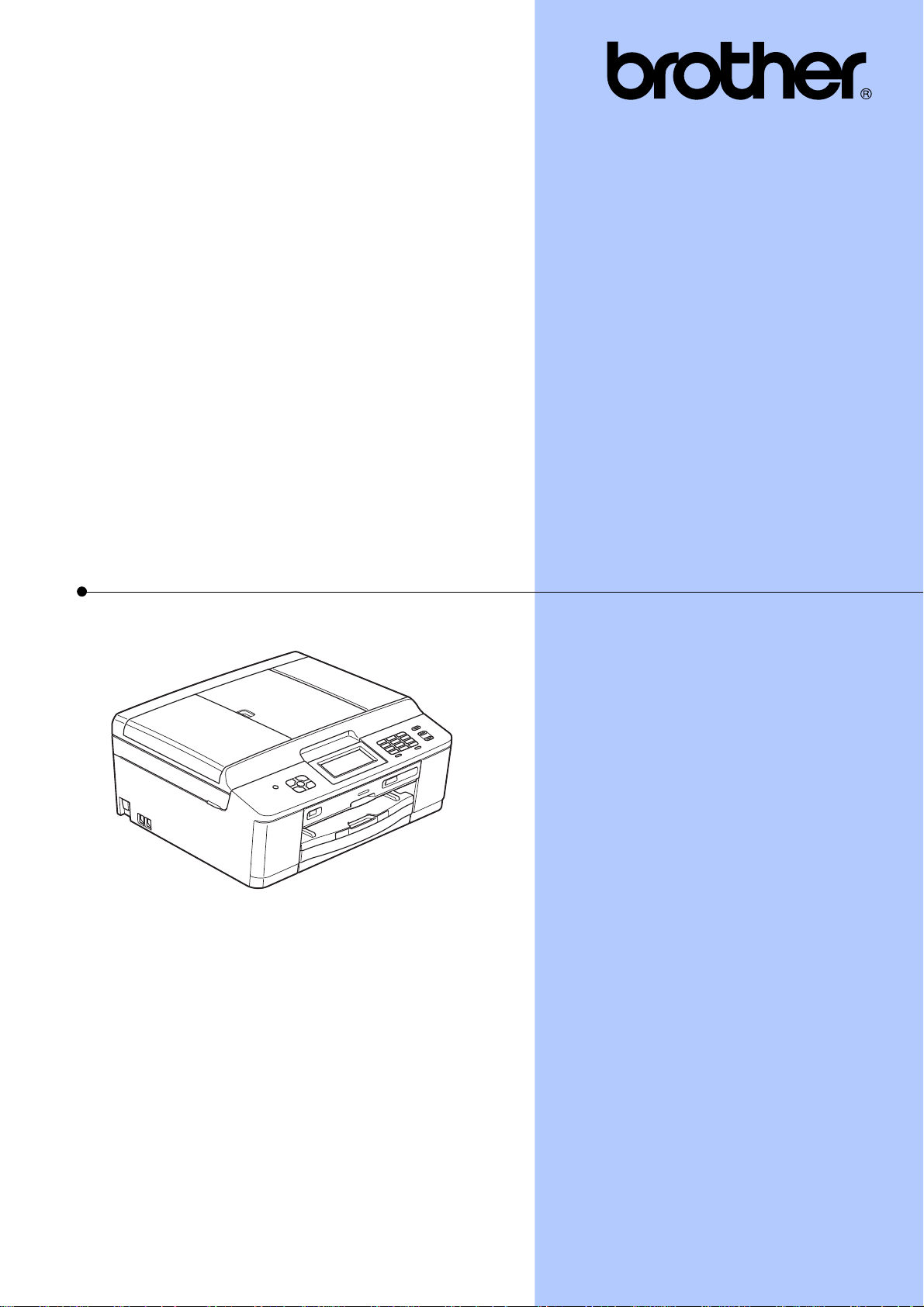
GUÍA AVANZADA DEL
USUARIO
MFC-J825DW
DCP-J925DW
Versión A
SPA
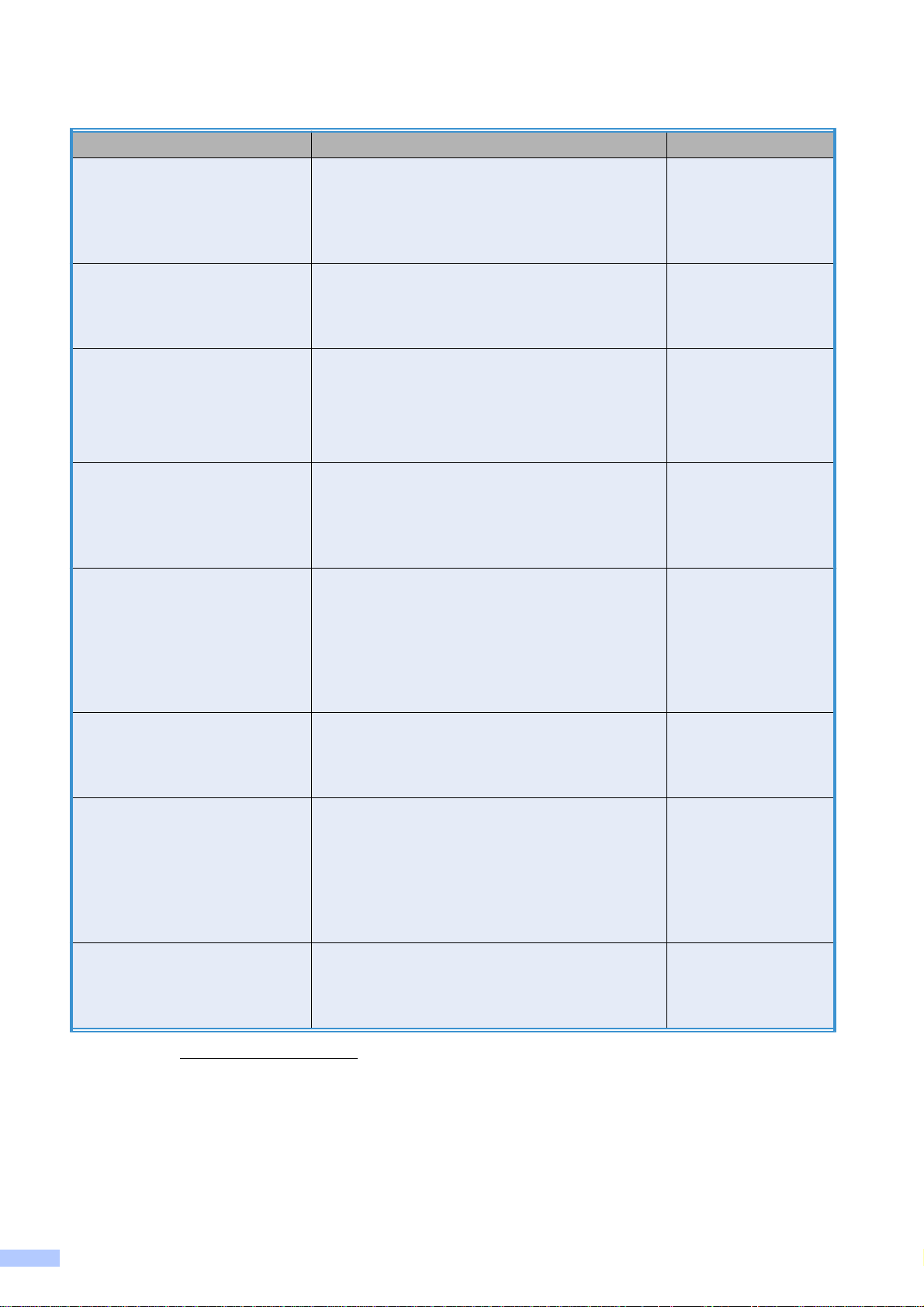
Guías del usuario y dónde encontrarlas
¿Qué manual? ¿Qué incluye? ¿Dónde está?
Guía de seguridad del
producto
Guía de configuración rápida Siga las instrucciones de configuración del
Guía básica del usuario Conozca las operaciones básicas de fax (solo
Guía avanzada del usuario Familiarícese con las operaciones más
Guía del usuario de software Siga estas instrucciones para la impresión,
Glosario de red Esta Guía incluye información básica sobre las
Guía del usuario en red Esta Guía incluye información útil sobre la
Guía de impresión y
escaneado con dispositivos
móviles
Lea esta Guía primero. Lea las
instrucciones de seguridad antes de
configurar el equipo. Consulte esta Guía para
obtener información sobre marcas
comerciales y limitaciones legales.
equipo e instalación de los controladores y el
software para el sistema operativo y tipo de
conexión que esté utilizando.
MFC-J825DW), copia, escaneado y
PhotoCapture Center™ y cómo sustituir
consumibles. Consulte los consejos para la
solución de problemas.
avanzadas: funciones de fax (solo
MFC-J825DW), copia, seguridad (solo
MFC-J825DW), impresión de informes y
realización de un mantenimiento rutinario.
escaneado, escaneado en red, PhotoCapture
Center™, instalación remota (solo
MFC-J825DW), PC-FAX (solo MFC-J825DW),
impresión de disco, Web Services (Servicios
web) (Escaneado) y empleo de la utilidad de
Brother ControlCenter.
funciones de red avanzadas de los equipos de
Brother, así como las explicaciones de
terminología común y de red en general.
configuración de la red cableada e inalámbrica,
así como sobre la configuración de seguridad
mediante el equipo de Brother. También puede
encontrar la información de protocolo
compatible para el equipo y consejos
detallados para la solución de problemas.
Esta Guía incluye información útil sobre los
datos de impresión desde un teléfono
móvil y la transmisión de datos escaneados del
equipo Brother al teléfono móvil.
Impreso / En la caja
Impreso / En la caja
Impreso / En la caja
(DCP-J925DW)
Archivo PDF /
CD-ROM
(MFC-J825DW)
Archivo PDF /
CD-ROM
Archivo PDF /
CD-ROM
Archivo PDF /
CD-ROM
Archivo PDF /
CD-ROM
Archivo PDF /
Brother Solutions
Center
1
1
Visítenos en http://solutions.brother.com/.
i
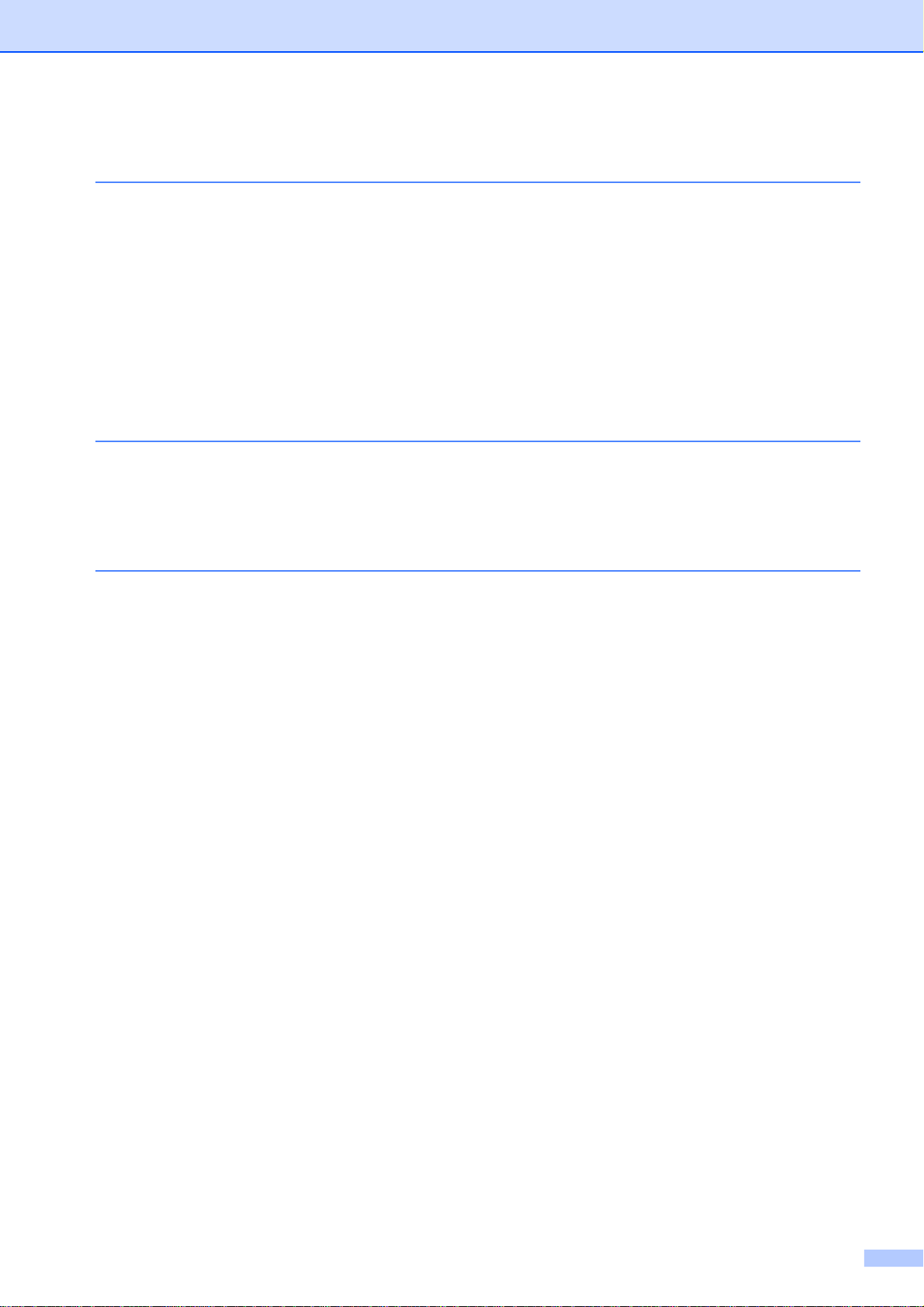
Tabla de contenido
1 Configuración general 1
NOTA IMPORTANTE ............................................ ............................................... 1
Almacenamiento en memoria .............................................................................. 1
Horario de verano automático (solo MFC-J825DW) ............................................ 1
Modo espera ........................................................................................................ 2
Apagado automático (solo DCP-J925DW) .......................................................... 2
Pantalla LCD ........................................................................................................ 3
Cambio del idioma de la pantalla LCD ................................................ ........... 3
Configuración del temporizador para apagar la retroilumin ación .................. 3
Modo Temporizador (solo MFC-J825DW) ........................................................... 3
2 Funciones de seguridad (solo MFC-J825DW) 4
Seguridad de la memoria ..................................................................................... 4
Configuración y cambio de la contraseña de seguridad de la memoria ........ 5
Activación/Desactivación de la seguridad de la memoria .............................. 6
3 Envío de un fax (solo MFC-J825DW) 7
Opciones adicionales de envío ............................................................................ 7
Envío de faxes con múltiples configuraciones ............................................... 7
Detención del envío de fax ............................................................................ 7
Contraste ....................................................................................................... 7
Cambio de resolución de fax ......................................................................... 8
Ajuste de los cambios como una nueva configuración predeterminada ........ 9
Restablecimiento de los ajustes de fax a la configuración predet erminada
de fábrica ................................................................................................... 9
Operaciones adicionales de envío ..................................................................... 10
Envío manual de un fax ............................................. .... .............................. 10
Envío de un fax al final de la conversación .................................................. 10
Acceso doble (solo blanco y negro) ............................................................. 10
Multienvío (solo blanco y negro) .................................................................. 10
Transmisión en tiempo real ............................................................... ....... .... 12
Modo satélite ................................................................................................ 12
Fax diferido (solo blanco y negro) ..................................................... ........... 13
Transmisión diferida por lotes (solo blanco y negro) ................................... 13
Comprobación y cancelación de trabajos en espera ................................... 14
Información general de sondeo ......................................................................... 14
Transmisión por sondeo (solo blanco y negro) ............................................ 14
ii
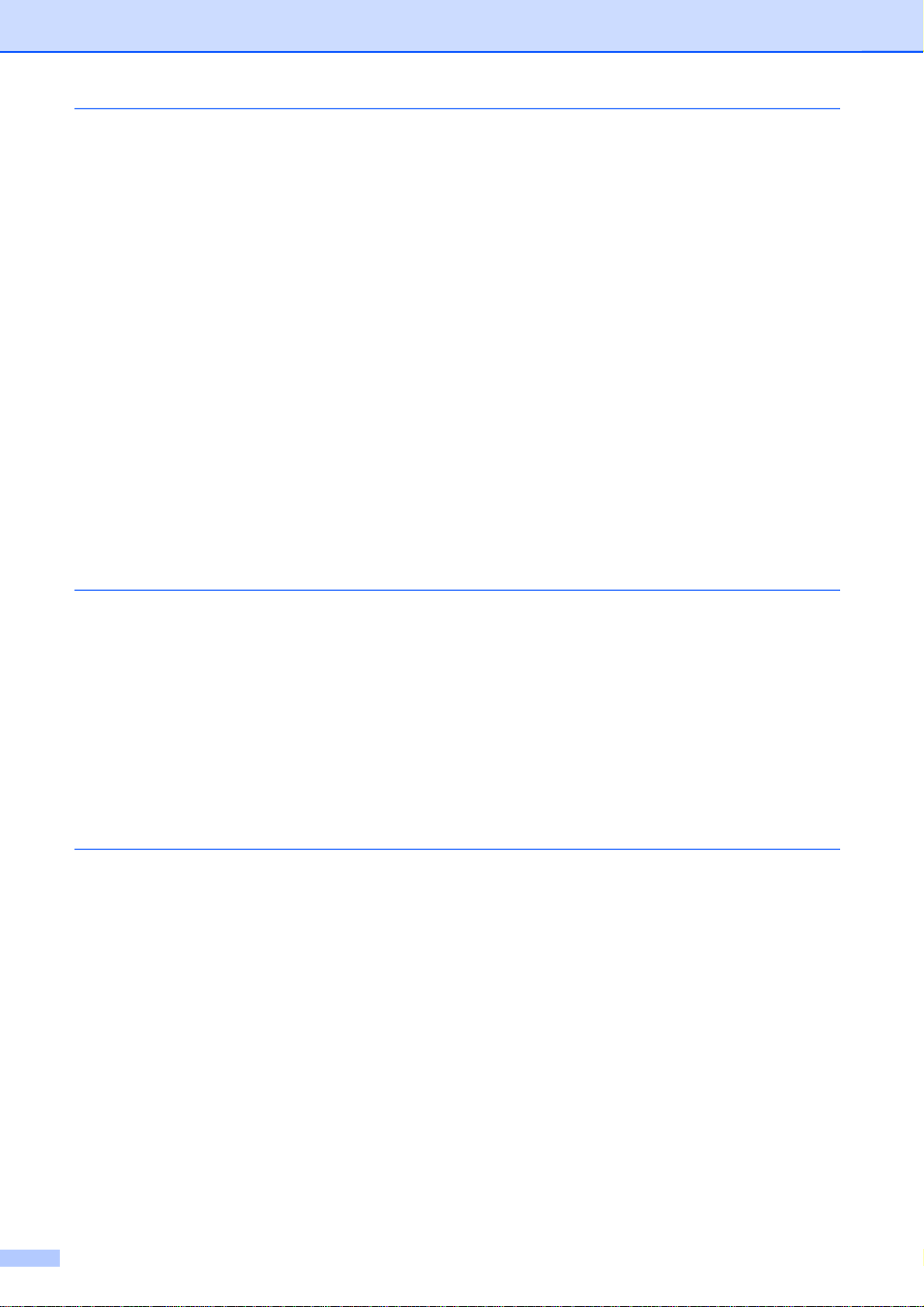
4 Recepción de un fax (solo MFC-J825DW) 16
Recepción de memoria (solo blanco y negro) ................................................... 16
Recepción sin papel ..................................................................................... 16
Reenvío de faxes ......................................................................................... 16
Almacenado fax ......................................................... ............. ........... ......... . 17
Impresión de un fax desde la memoria ........................................................ 17
®
Recepción PC-FAX (solo para Windows
Desactivación de las operaciones de recepción de memoria ...................... 19
Modificación de las opera ci ones de recepción de memoria ........................ 19
Recuperación remota ......................................................................................... 20
Configuración de un código de acceso remoto ............................................ 20
Uso del código de acceso remoto ................................................... ............. 20
Comandos de fax remoto ................................................... .......................... 21
Recuperación de los mensajes de fax ......................................................... 22
Cambio del número de reenvío de faxes ..................................................... 22
Operaciones de recepción adicionales ...................................... ........................ 23
Impresión de un fax entrante reducido ........................................................ 23
Información general de sondeo ......................................................................... 23
Recepción de sondeo .................................................................................. 23
) .................................................. 17
5 Marcación y almacenamiento de números (solo
MFC-J825DW) 26
Operaciones de voz ........................................................................................... 26
Operaciones de marcación adicionales ............................................................. 26
Combinación de números de marcación abreviada ..................................... 26
Otras formas de almacenar números .. ... ... .. .. .. .. ...................................... .. .. ...... 27
Almacenamiento de números de marcación rápida a partir de llamadas
salientes ................................................................................................... 27
Almacenamiento de números de marcación rápida a partir del historial de
ID de llamada ................................................................ ....... .................... 28
Configuración de grupos para multienvío .................................................... 29
6 Impresión de informes 31
Informes de fax (solo MFC-J825DW) ......................................... .... .................... 31
Informe Verificación de la transmisión ......................................................... 31
Diario del fax (informe de actividad) ............................................................ 31
Informes ............................................................................................................. 32
Cómo imprimir un informe ............................................. .... ........................... 32
iii
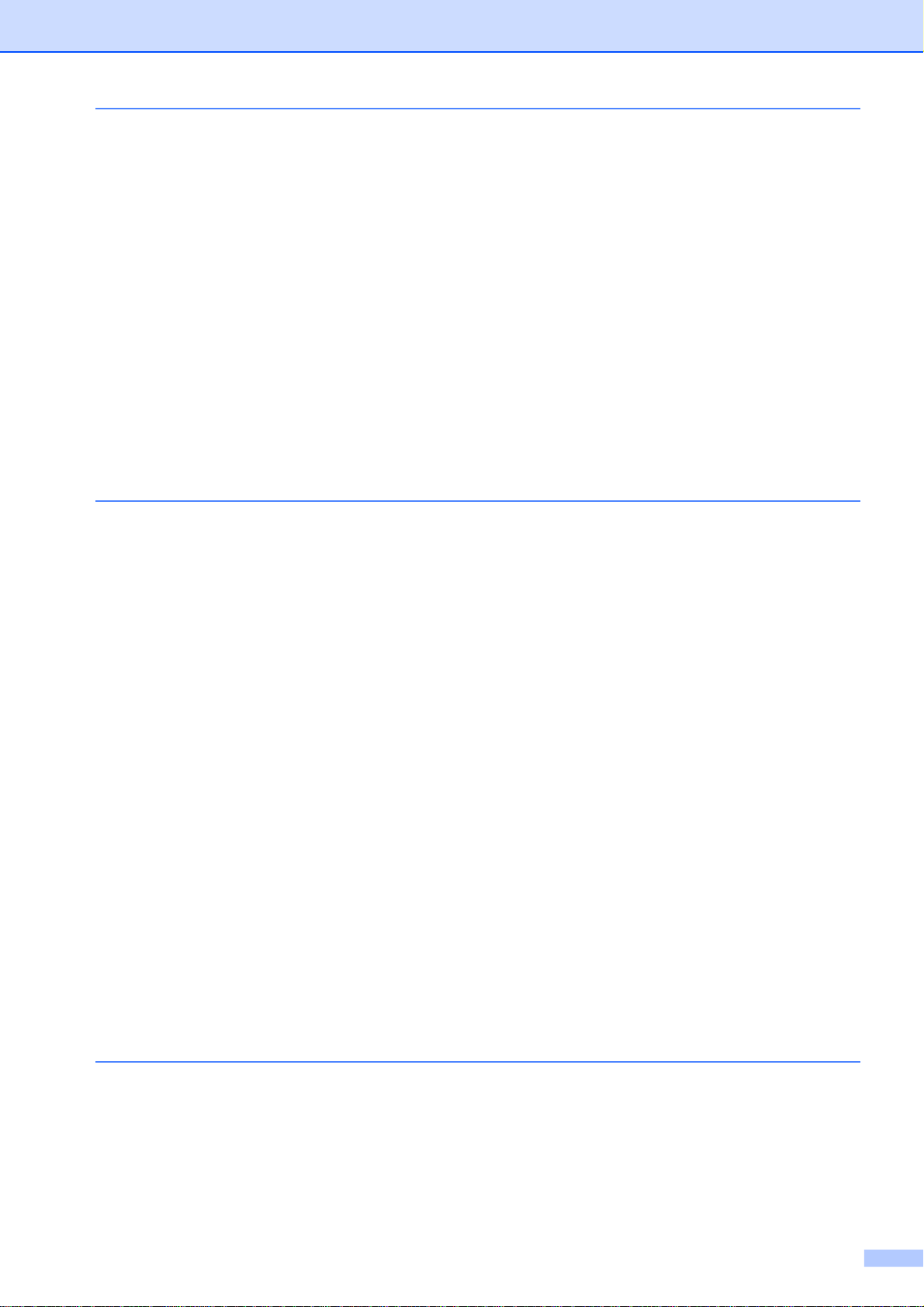
7 Cómo hacer copias 33
Configuración de copia ...................................................................................... 33
Detención de la copia .................................................................................. 33
Cambio de velocidad y calidad de copia .............................................. ........ 33
Ampliación o reducción de la imagen copiada ............................................. 34
Realización de copias N en 1 o un póster (formato de página) ................... 35
Copia 2 en 1 (ID) .......................................................................................... 36
Clasificación de las copias utilizando la unidad ADF ................................... 37
Ajuste de la densidad .............................................. ..................................... 37
Modo de ahorro de tinta ............................................................................... 37
Copia de papel fino ...................................................................................... 38
Copia libro .................................................................................................... 38
Copia de marca de agua ................................................. ............................. 39
Copia dúplex (2 caras) ................................................................................. 40
Establecimiento de configuraciones favoritas .............................................. 42
8 Impresión de fotos desde una tarjeta de memoria o una unidad
de memoria flash USB 43
Operaciones de PhotoCapture Center™ ........................................................... 43
Tarjetas de memoria, unidad de memoria flash USB y estructuras de
carpetas ................................................................................................... 43
Impresión de películas ................................................................................. 44
Impresión de imágenes ........................................................................... ........... 44
Impresión de índice (imágenes en miniatura) .............................................. 44
Impresión de fotografías .............................................................................. 45
Mejora de fotografías ................................................................................... 45
Impresión DPOF .......................................................................................... 47
Configuración de impresión de PhotoCapture Center™ .................................... 48
Calidad de impresión ................................................................................... 48
Opciones de papel ....................................................................................... 49
Ajuste de brillo, contraste y color ................................................................. 49
Recorte ........................................................................................................ 51
Impresión sin bordes ............................................... ..................................... 51
Imprimir fecha .............................................................................................. 51
Ajuste de los cambios como una nueva configuración predeterminada ...... 52
Restablecimiento de todos los ajustes a la configuración predeterminada
de fábrica ................................................................................................. 52
Escaneado a una tarjeta de memoria o una unidad de memoria flash USB ..... 52
Recorte automático ...................................................................................... 52
Cómo es t a blecer u n a nueva c o n f i guraci ó n prede t e rminad a ........... ........ .... 5 4
Cómo r establ ecer la configuración predeterminada de fábrica ................... 54
9 Impresión de fotografías desde una cámara 55
Impresión de fotografías directamente desde una cáma ra con PictBridge ....... 55
Requisitos de PictBridge .............................................................................. 55
Configuración de su cámara digital ................................................... ........... 56
Impresión de imágenes ............................................... ................................. 57
Impresión DPOF .......................................................................................... 57
iv
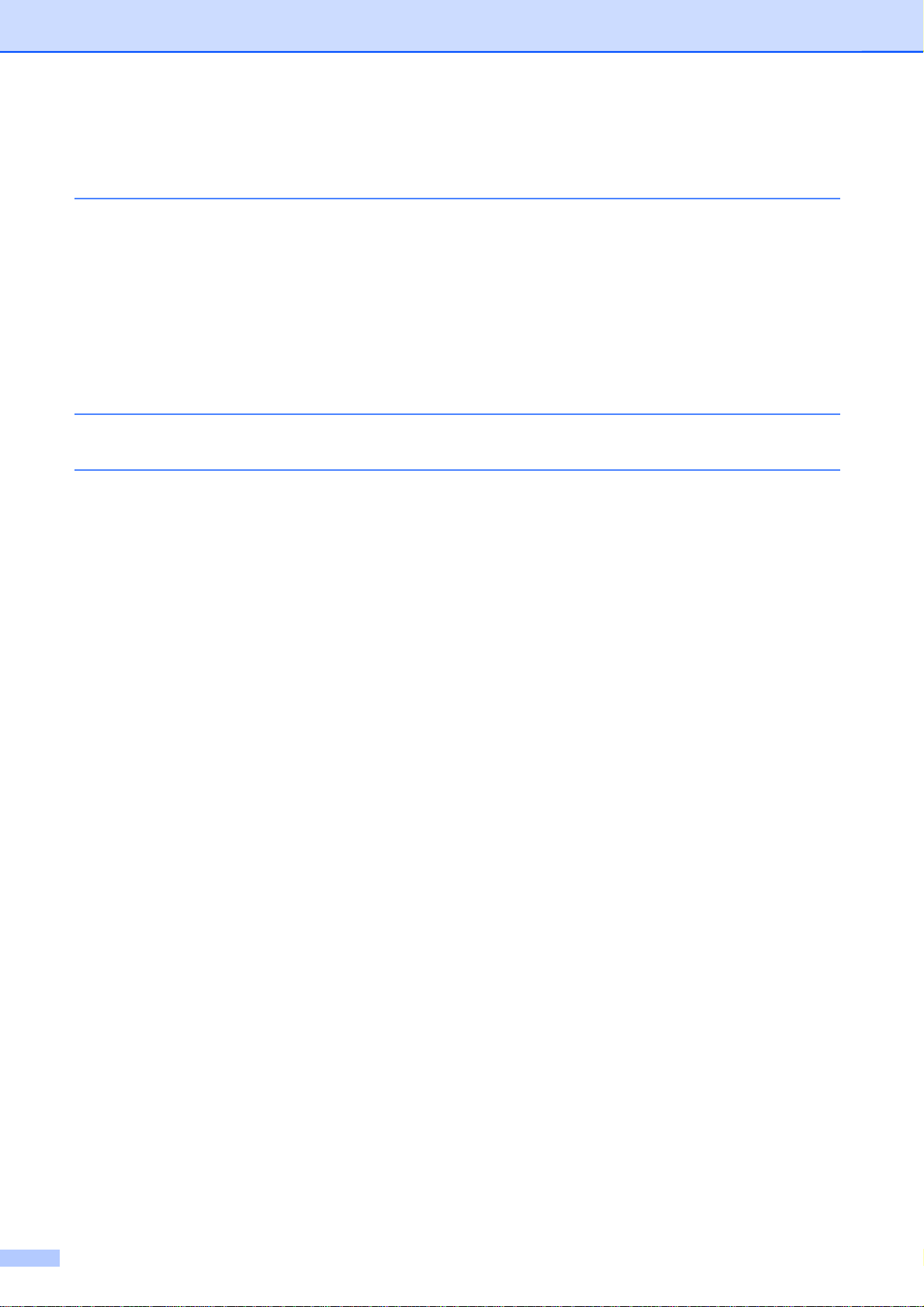
Impresión de fotografías directamente desde una cámara dig ital (sin
PictBridge) ...................................................................................................... 58
Impresión de imágenes .................................................. .............................. 58
A Mantenimiento rutinario 59
Limpieza y comprobación del equipo ................................................................. 59
Limpieza de la parte exterior del equipo ...................................................... 59
Limpieza de la placa de impresión del equipo ............................................. 60
Limpieza de los rodillos de alimentación del papel ...................................... 60
Limpieza de los rodillos de recogida de papel ............................................. 61
Comprobación del volumen de tinta ................................................... ......... 63
Embalaje y transporte del equipo ...................................................................... 63
B Glosario 66
C Índice 71
v
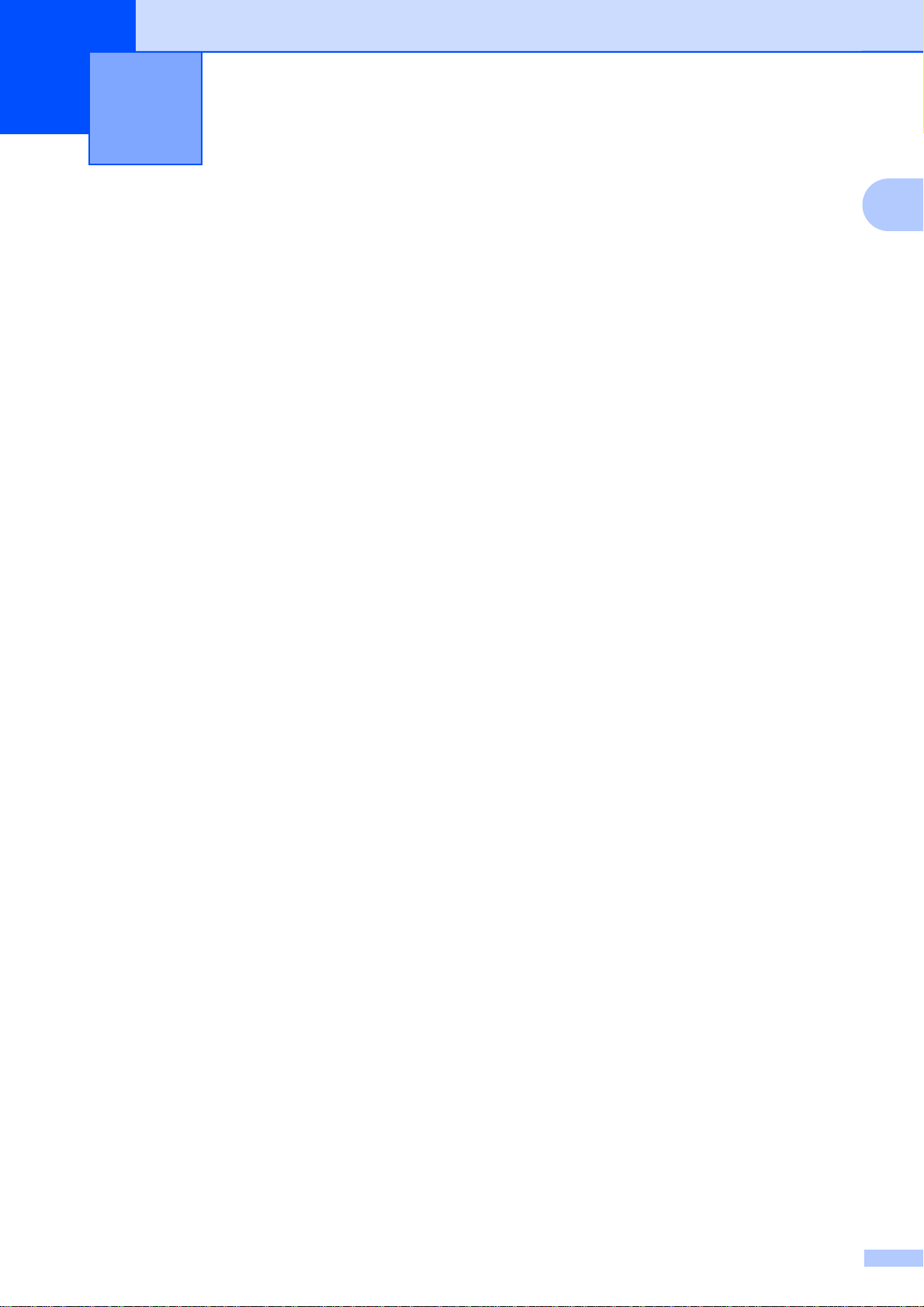
1
Configuración general
NOTA IMPORTANTE
En este manual, se utilizan los mensajes de la pantalla LCD del equipo MFC-J825DW a menos
que se especifique lo contrario.
La mayoría de las ilustraciones de esta Guía del usuario se refieren al equipo MFC-J825DW.
1
Almacenamiento en memoria
(Solo para usuarios del MFC-J825DW)
La configuración del menú se guarda de
forma permanente y no se pierde en el caso
de que se produzca un corte del suministro
eléctrico. Se perderá la configuración
temporal (por ejemplo, modo satélite). Si ha
seleccionado Ajus. Nuev. Predet
(Ajustr nuevo predetermin.) para los
ajustes preferidos de FAX, DIGITALIZAR o
FOTO, no se perderán esos ajustes.
Asimismo, durante un corte del suministro
eléctrico, el equipo mantendrá la fecha y hora
y los trabajos de fax programados con
temporizador (por ejemplo, Fax diferido)
durante un tiempo máximo de 24 horas.
(Solo para usuarios del DCP-J925DW)
La configuración del menú se guarda de
forma permanente y no se pierde en el caso
de que se produzca un corte del suministro
eléctrico. Si ha seleccionado
Ajus. Nuev. Predet (Ajustr nuevo
predetermin.), no se perderán los ajustes
del modo Foto y Escanear. Los ajustes
temporales se perderán.
Horario de verano
automático (solo
MFC-J825DW)
Puede configurar el equipo para que cambie
automáticamente al horario de verano. De
esta forma, el horario se adelanta una hora en
primavera y se retrasa una hora en otoño.
Asegúrese de haber ajustado la fecha y la
hora correctamente en la configuración de
Fecha y hora.
a
Pulse Menú.
b
Pulse a o b para mostrar
Config. gral.
c
Pulse Config. gral.
d
Pulse a o b para mostrar
Luz día auto.
e
Pulse Luz día auto.
f
Pulse No (o Sí).
g
Pulse Parar.
1
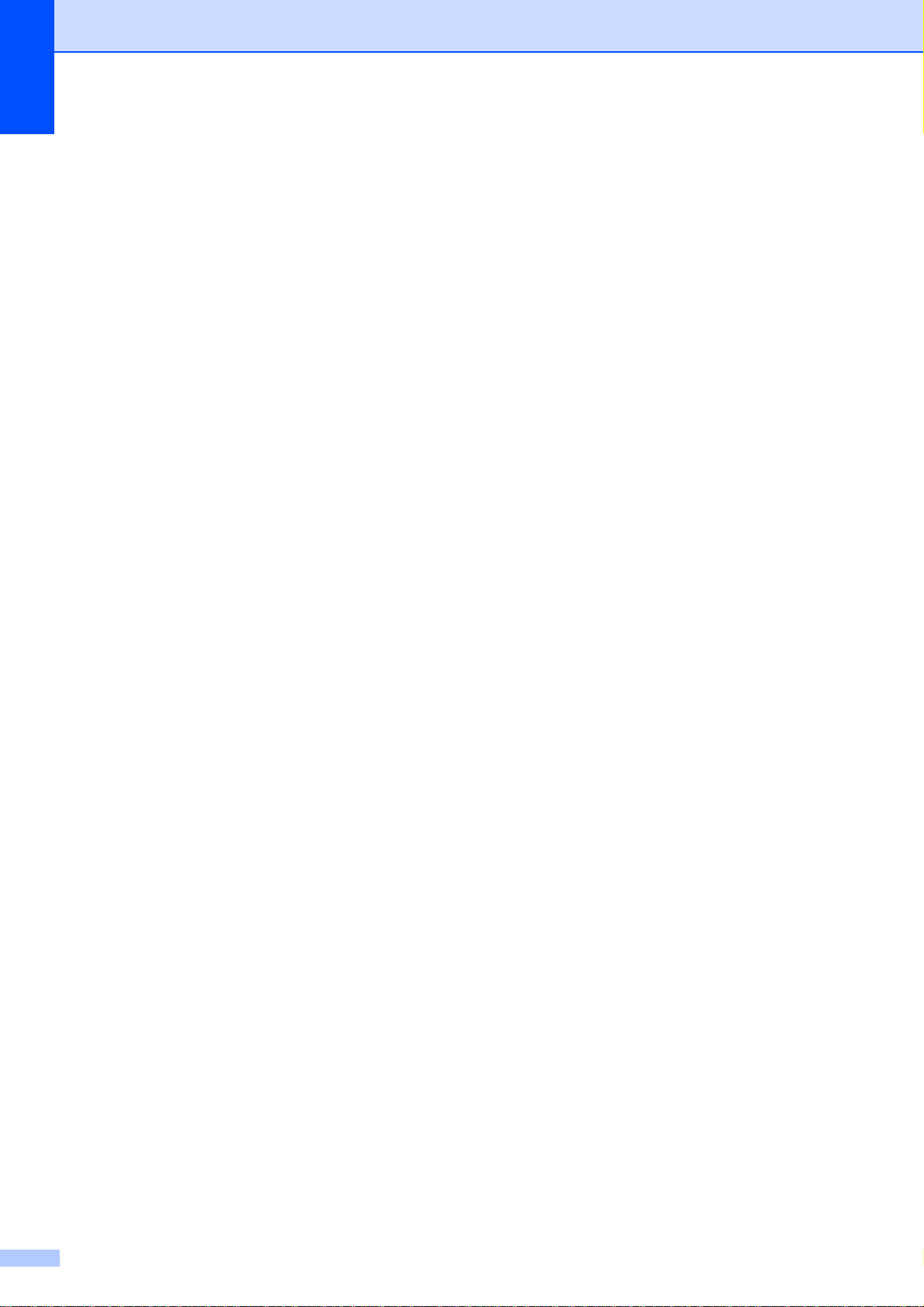
Capítulo 1
Modo espera
Puede seleccionar el tiempo de inactividad
del equipo antes de acceder al modo espera
(de 1 a 60 minutos). El temporizador se
reiniciará cuando se realice alguna operación
en el equipo.
a
Pulse Menú.
b
Pulse a o b para mostrar
Config. gral.
c
Pulse Config. gral.
d
Pulse a o b para mostrar
Modo espera.
e
Pulse Modo espera.
f
Pulse 1 min, 2 min, 3 min, 5 min,
10 min, 30 min o 60 min para
seleccionar el tiempo durante el cual el
equipo permanecerá inactivo antes de
acceder al modo espera.
g
Pulse Parar.
Apagado automático
(solo DCP-J925DW)
La función de apagado automático apagará el
equipo una hora después de entrar en el
modo espera. Cuando esta función se
configure en No, el equipo no se apagará
automáticamente.
Tenga en cuenta que el equipo no se apagará
automáticamente cuando:
esté conectado a una red cableada
esté conectado a una red inalámbrica
esté seleccionado WLAN en la
configuración I/F red
a
Pulse Menú.
b
Pulse a o b para mostrar
Config. gral.
c
Pulse Config. gral.
d
Pulse a o b para mostrar
Reduc consum auto.
e
Pulse Reduc consum auto.
f
Pulse Sí (o No).
g
Pulse Parar.
2
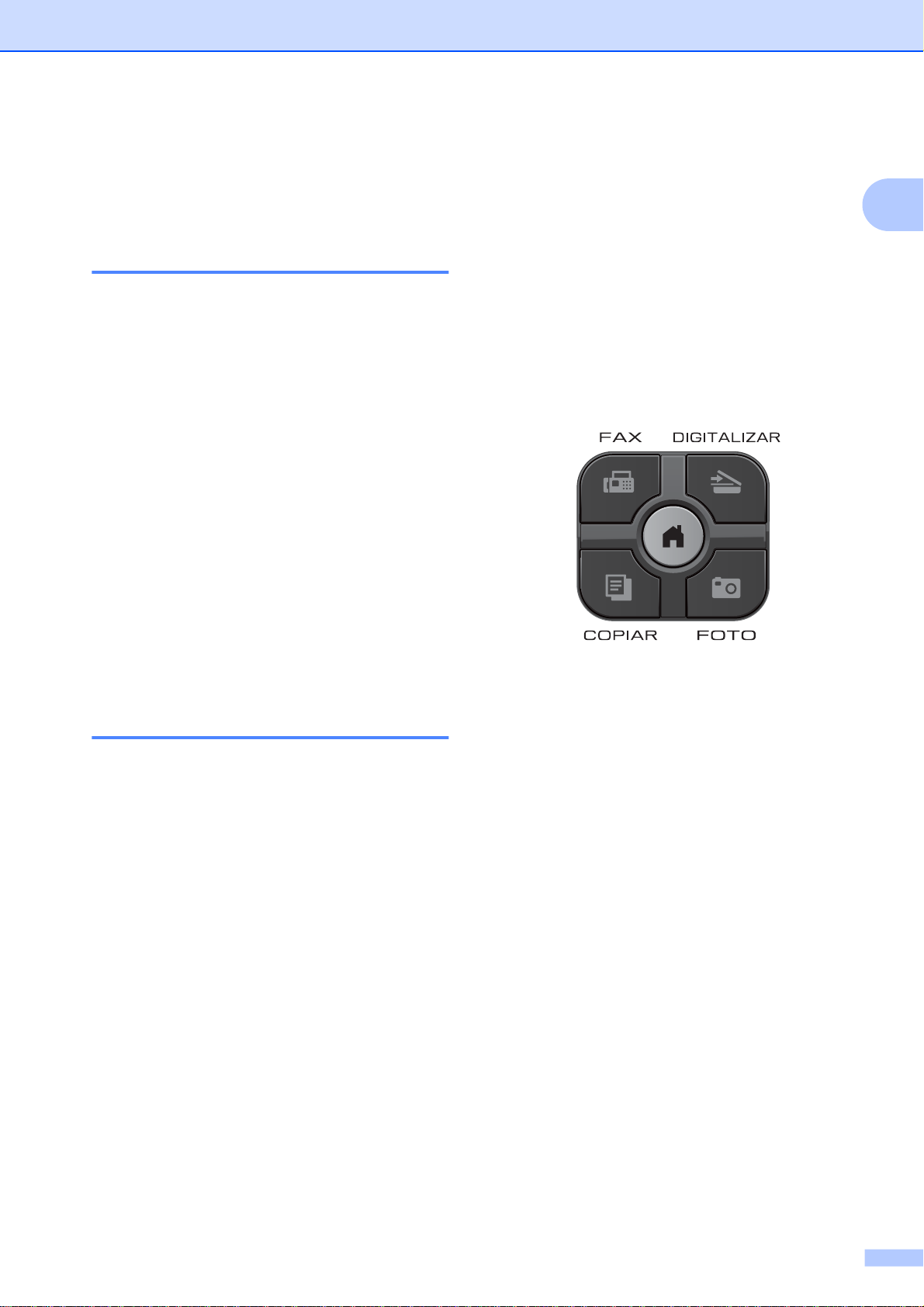
Configuración general
Pantalla LCD
Cambio del idioma de la pantalla LCD
Puede cambiar el idioma de la pantalla LCD.
a
Pulse Menú.
b
Pulse a o b para mostrar
Conf.inicial.
c
Pulse Conf.inicial.
d
Pulse a o b para mostrar
Sel. lenguaje.
e
Pulse Sel. lenguaje.
f
Pulse el idioma que desee.
g
Pulse Parar.
Modo Temporizador
(solo MFC-J825DW)
El equipo dispone de cuatro botones de
modos temporales en el panel de control:
FAX, DIGITALIZAR, COPIAR y FOTO. Se
puede cambiar el tiempo que debe tardar el
equipo para volver al modo FAX después de
la última operación de escaneado, copia o
PhotoCapture. Si selecciona No, el equipo
permanecerá en el último modo utilizado.
1
Configuración del temporizador para apagar la retroiluminación
Puede configurar cuánto tiempo permanece
encendida la retroiluminación de la pantalla
LCD después de la última pulsación de botón.
a
Pulse Menú.
b
Pulse a o b para mostrar
Config. gral.
c
Pulse Config. gral.
d
Pulse a o b para mostrar
Configur. LCD.
e
Pulse Configur. LCD.
f
Pulse Temporiz.atenu.
a
Pulse Menú.
b
Pulse a o b para mostrar
Config. gral.
c
Pulse Config. gral.
d
Pulse a o b para mostrar
Temporiz. modo.
e
Pulse Temporiz. modo.
f
Pulse 0 Seg., 30 seg, 1 min, 2 min,
5 min o No.
g
Pulse Parar.
g
Pulse 10 seg, 20 seg, 30 seg o No.
h
Pulse Parar.
3
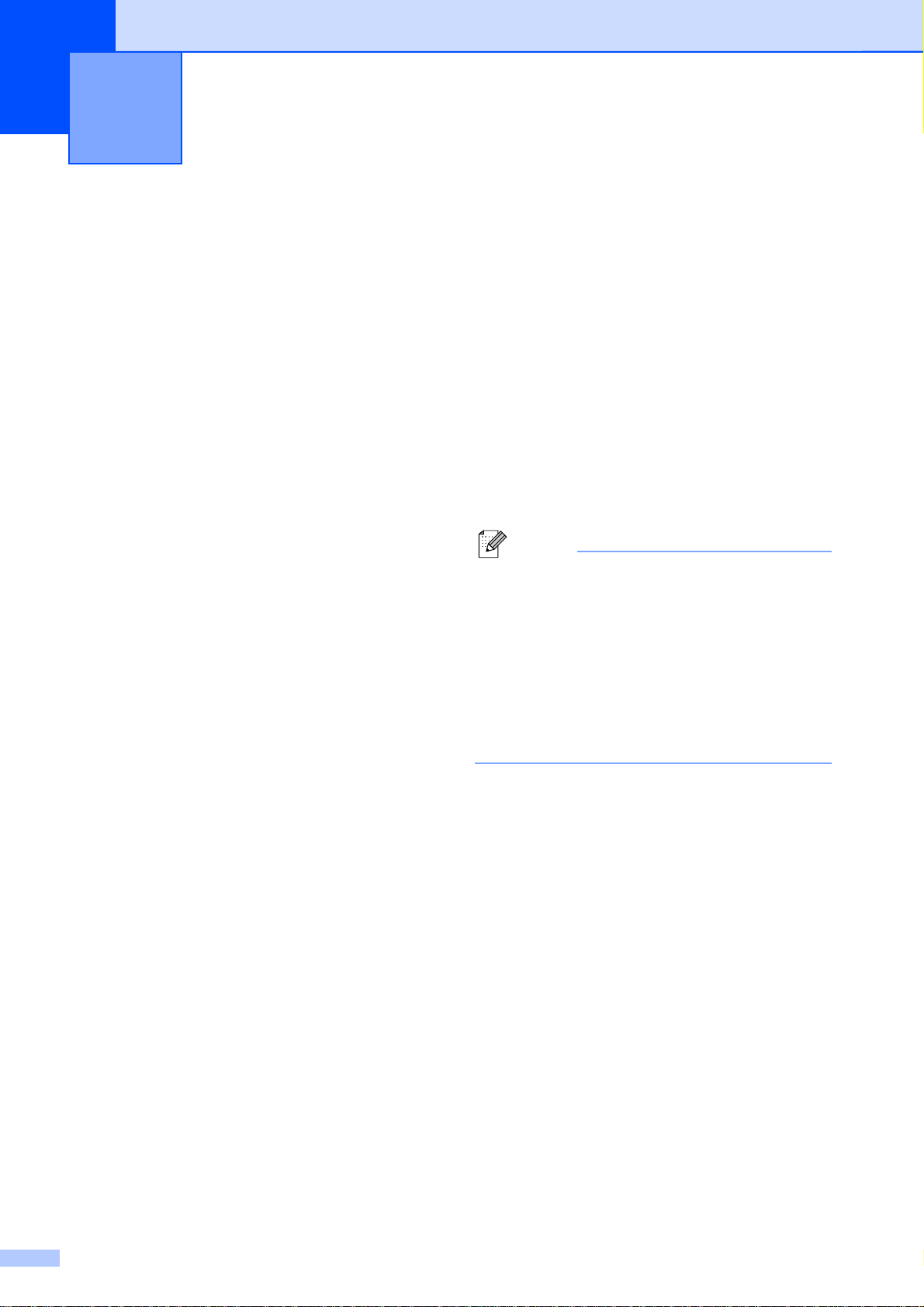
Funciones de seguridad (solo
2
MFC-J825DW)
Seguridad de la memoria
La seguridad de la memoria le permite
impedir el acceso no autorizado al equipo. No
podrá continuar programando faxes diferidos
ni trabajos de sondeo. No obstante, se
enviará cualquier fax retrasado
preprogramado aunque active la seguridad
de la memoria, de modo que no se perderá.
Mientras la seguridad de la memoria está
activada, las siguientes operaciones están
disponibles:
Recepción de faxes en la memoria (con el
límite de la capacidad de la memoria)
Reenvío de faxes (si Reenvío de faxes ya
estaba activado)
Recuperación remota (si Almacenado fax
ya estaba activado)
Mientras la seguridad de la memoria está
activada, las siguientes operaciones NO
están disponibles:
Impresión de faxes recibidos
Envío de faxes
Copia
Impresión desde PC
Escaneado
PhotoCapture
Recepción PC-FAX
Funcionamiento desde el panel de control
Nota
• Para imprimir los faxes en memoria,
desactive la seguridad de la memoria.
• Debe desactivar la Recepción PC-FAX
antes de poder activar la seguridad de la
memoria.
• Si olvida la contraseña de seguridad de la
memoria, llame al servicio de atención al
cliente de Brother.
4
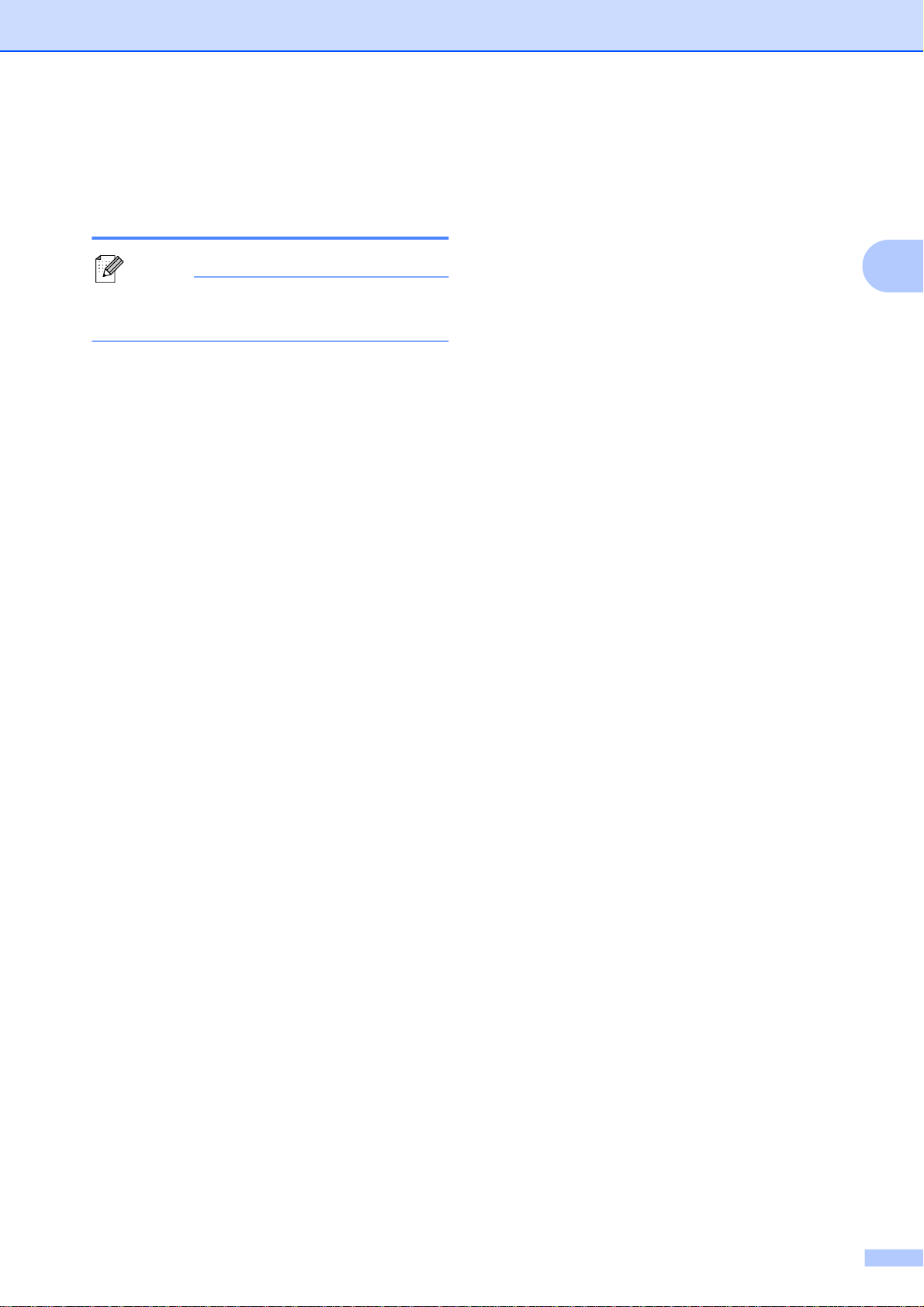
Funciones de seguridad (solo MFC-J825DW)
Configuración y cambio de la contraseña de seguridad de la memoria
Nota
Si ya ha configurado la contraseña, no es
necesario que vuelva a hacerlo.
Configuración de una contraseña por primera vez
Anote la contraseña en un lugar seguro.
a
Pulse Menú.
b
Pulse a o b para mostrar Fax.
c
Pulse Fax.
d
Pulse a o b para mostrar Varios.
e
Pulse Varios.
f
Pulse Segur. memoria.
Modificación de la contraseña de seguridad de la memoria
a
Pulse Menú.
b
Pulse a o b para mostrar Fax.
c
Pulse Fax.
d
Pulse a o b para mostrar Varios.
e
Pulse Varios.
f
Pulse Segur. memoria.
g
Pulse Configurar clave.
h
Especifique el número de cuatro dígitos
registrado para la contraseña actual
pulsando los botones de la pantalla
táctil.
Pulse OK.
i
Especifique un número de cuatro dígitos
para una nueva contraseña pulsando
los botones de la pantalla táctil.
Pulse OK.
2
g
Especifique un número de cuatro dígitos
para la contraseña pulsando los botones
de la pantalla táctil.
Pulse OK.
h
Cuando en la pantalla LCD aparezca
Verif clave:, vuelva a especificar la
contraseña pulsando los botones de la
pantalla táctil.
Pulse OK.
i
Pulse Parar.
j
Cuando en la pantalla LCD aparezca
Verif clave:, vuelva a especificar la
nueva contraseña pulsando los botones
de la pantalla táctil.
Pulse OK.
k
Pulse Parar.
5
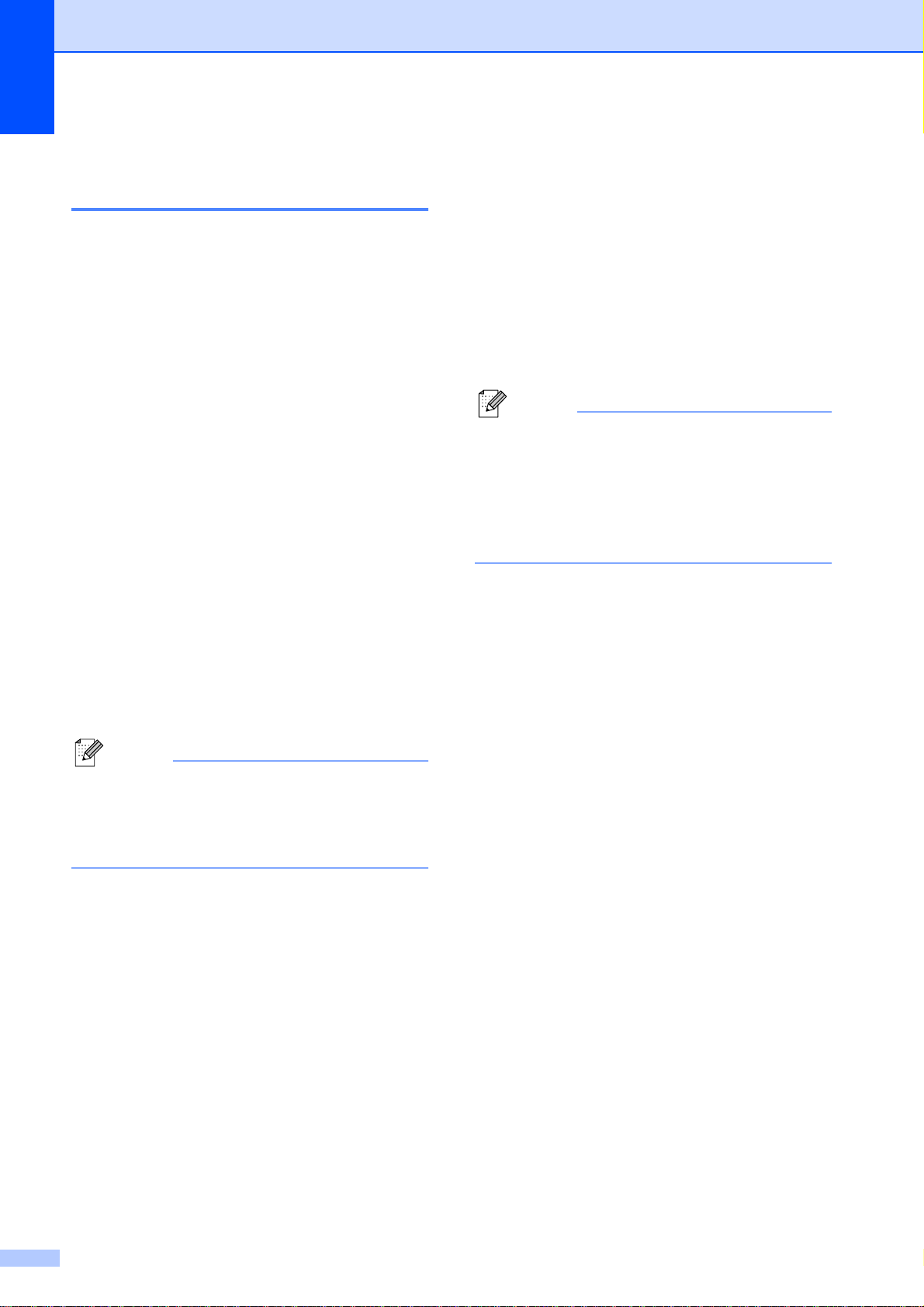
Capítulo 2
Activación/Desactivación de la seguridad de la memoria
Activación de la seguridad de la memoria
a
Pulse Menú.
b
Pulse a o b para seleccionar Fax.
c
Pulse Fax.
d
Pulse a o b para mostrar Varios.
e
Pulse Varios.
f
Pulse Segur. memoria.
g
Pulse Conf. seguridad.
h
Especifique la contraseña de cuatro
dígitos registrada pulsando los botones
de la pantalla táctil.
Pulse OK.
El equipo se desconecta de la línea y en
la pantalla LCD aparece
Seguridad memoria.
Desactivación de la seguridad de la memoria
a
Pulse Desbloq.
b
Especifique la contraseña de cuatro
dígitos registrada pulsando los botones
de la pantalla táctil.
Pulse OK.
La seguridad de la memoria se
desactiva automáticamente.
Nota
Si especifica una contraseña errónea, en
la pantalla LCD aparece
Clave errónea y permanece
desconectada de la línea. El equipo
seguirá en el modo seguro hasta que
introduzca la contraseña registrada.
Nota
Si se produce un corte del suministro
eléctrico, los datos permanecerán en
memoria durante aproximadamente 24
horas.
6
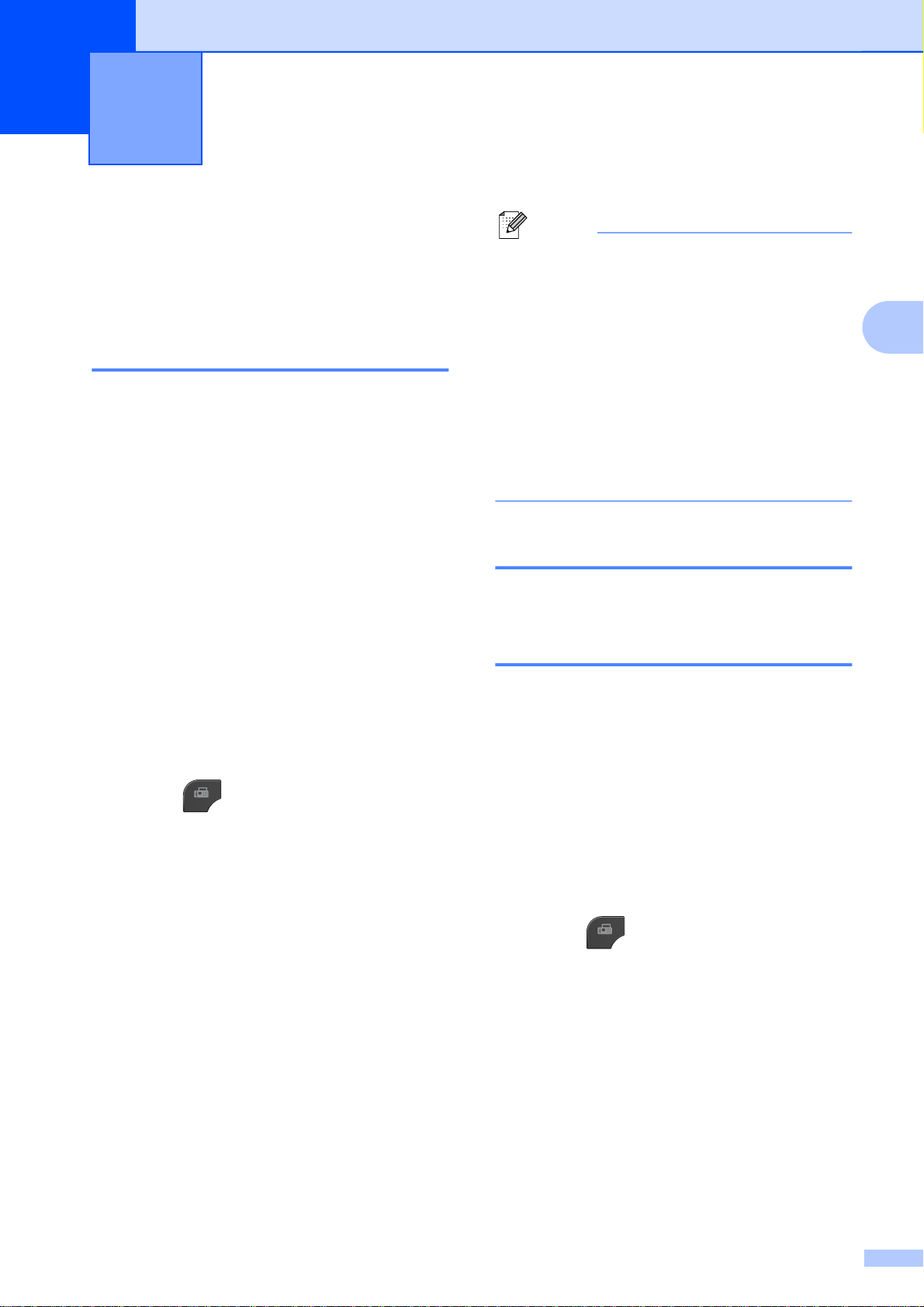
Envío de un fax
3
(solo MFC-J825DW)
Opciones adicionales de envío
Envío de faxes con múltiples configuraciones
Al enviar un fax, puede seleccionar una
combinación de ajustes, como
Resolución de fax, Contraste,
Tmñ área escan.,
Transmis. en tiempo real y
Vista previa.
También puede seleccionar:
Histor. llam., Marc. rápida,
Multienvío, Fax diferido,
Transmisión por lotes, Transmisión
por sondeo, Recepción por sondeo,
Modo satélite, Ajustr nuevo
predetermin. y
Restaurar predetermin.
Algunos ajustes solo se encuentran
disponibles al enviar faxes en blanco y negro.
a
Pulse (FAX).
En la pantalla LCD aparecerá lo
siguiente:
Nota
• La mayoría de ajustes son temporales y el
equipo vuelve a la configuración
predeterminada después de enviar un fax.
• Puede guardar algunas de las
configuraciones que use más a menudo.
Para ello, puede seleccionarlas como
predeterminadas. Estas configuraciones
quedarán tal como están hasta que las
modifique. (Consulte Ajuste de los
cambios como una nueva configuración
predeterminada uu página 9).
Detención del envío de fax
Para detener el fax, pulse Parar.
Contraste
Si el documento es demasiado claro o
demasiado oscuro, puede que desee
modificar el contraste. En la mayoría de
documentos se puede utilizar la configuración
predeterminada de fábrica Automático.
Esta selecciona automáticamente el
contraste adecuado para el documento.
Seleccione Claro al enviar un documento
claro. Seleccione Oscuro al enviar un
documento oscuro.
3
b
Pulse d o c para mostrar una
configuración que desee cambiar.
Cuando aparezca la configuración,
púlsela.
c
Pulse una opción.
d
Regrese al paso b para cambiar más
configuraciones.
a
Pulse (FAX).
b
Pulse d o c para mostrar Contraste.
c
Pulse Contraste.
d
Pulse Automático, Claro o Oscuro.
7
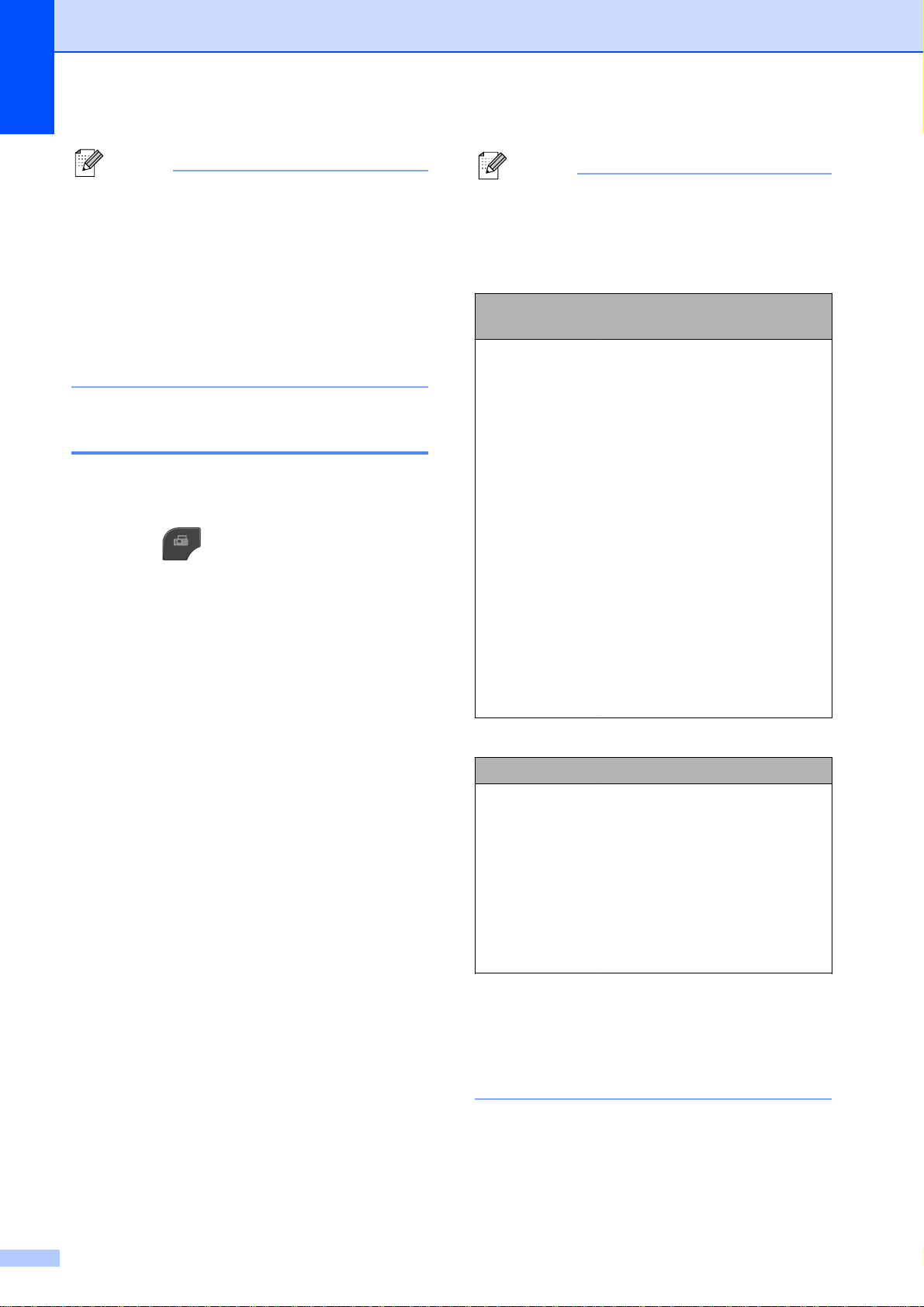
Capítulo 3
Nota
Independientemente de que seleccione
Claro u Oscuro, el equipo enviará el fax
utilizando la configuración Automático
en cualquiera de las siguientes
condiciones:
• Cuando envía un fax en color.
• Cuando selecciona la resolución de fax
Foto.
Cambio de resolución de fax
La calidad de un fax se puede mejorar
cambiando su resolución.
a
Pulse (FAX).
b
Pulse d o c para mostrar
Resolución de fax.
c
Pulse Resolución de fax.
d
Pulse la resolución que desee.
Nota
Existen cuatro opciones de configuración
de la resolución para faxes en blanco y
negro y dos para faxes en color.
Blanco y
negro
Estándar
Fina
Superfina
Foto
La opción más idónea para la
mayoría de los documentos
mecanografiados.
Opción idónea para letra
pequeña; la velocidad de
transmisión es un poco más
lenta que la de la resolución
Estándar.
Idónea para letra pequeña o
gráficos; la velocidad de
transmisión es más lenta
que la de la resolución Fina.
Utilice esta opción si el
documento contiene distintas
tonalidades de gris o es una
fotografía. La velocidad de
transmisión de la resolución
Foto es la más lenta.
Color
Estándar
Fina
La opción más idónea para la
mayoría de los documentos
mecanografiados.
Utilice esta opción cuando el
documento sea una
fotografía. La velocidad de
transmisión es más lenta
que la de la resolución
Estándar.
Si selecciona Superfina o Foto y, a
continuación, utiliza el botón
Iniciar Color para enviar un fax, el equipo
enviará el fax utilizando la configuración
Fina.
8
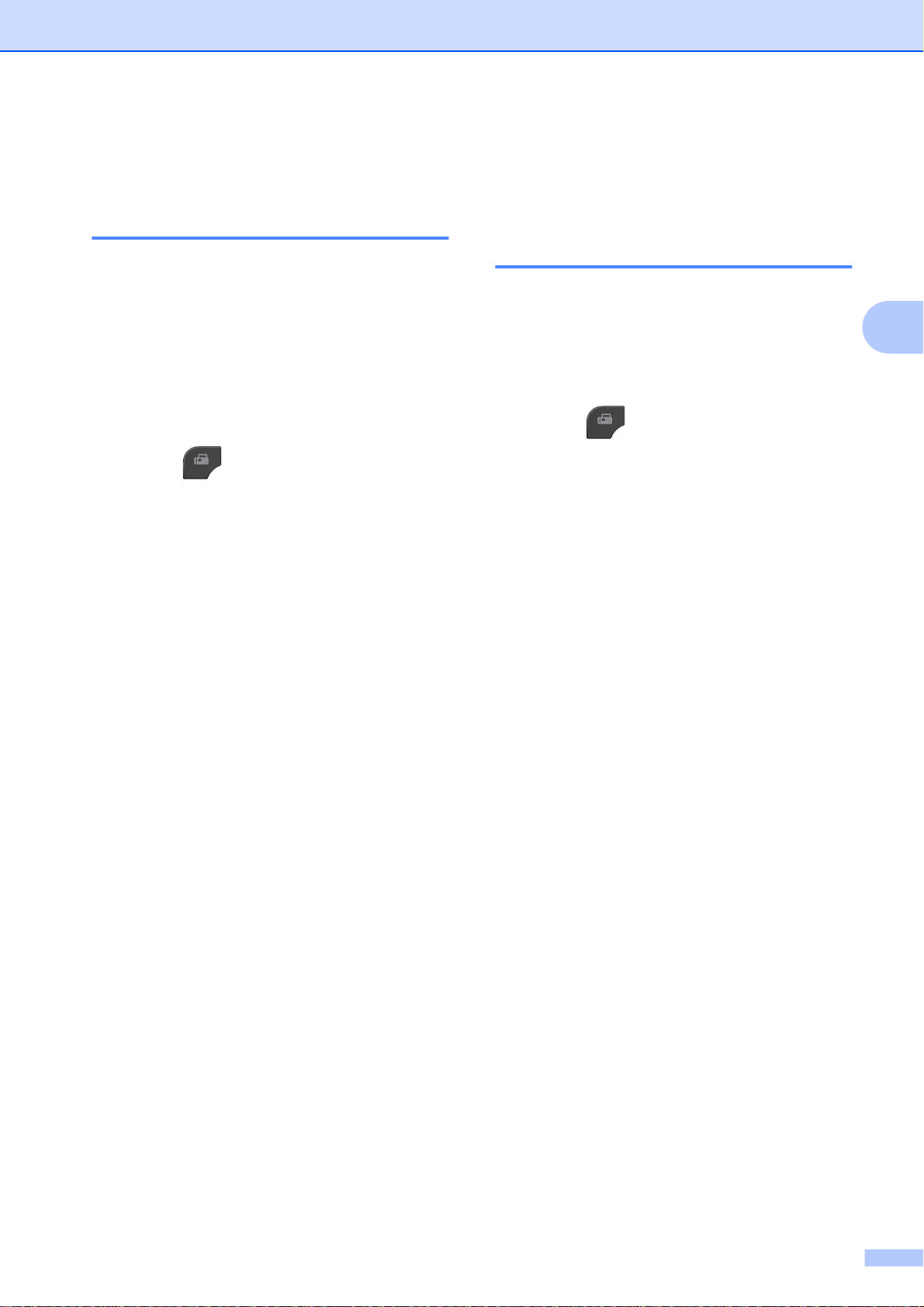
Envío de un fax (solo MFC-J825DW)
Ajuste de los cambios como una nueva configuración predeterminada
Puede guardar los ajustes para las opciones
de fax que utilice con mayor frecuencia
configurándolos de forma predeterminada,
como Resolución de fax, Contraste,
Tmñ área escan., Vista previa y
Transmis. en tiempo real. Estas
configuraciones quedarán tal como están
hasta que las modifique.
a
Pulse (FAX).
b
Pulse d o c para seleccionar la opción
de menú que desee modificar. Pulse la
nueva opción.
Repita este paso para cada
configuración que desee cambiar.
Restablecimiento de los ajustes de fax a la configuración predeterminada de fábrica
Puede restablecer todas las configuraciones
de fax que haya cambiado a las
predeterminadas de fábrica. Estas
configuraciones quedarán tal como están
hasta que las modifique.
a
Pulse (FAX).
b
Pulse d o c para mostrar
Restaurar predetermin.
c
Pulse Restaurar predetermin.
d
Pulse Sí.
e
Pulse Parar.
3
c
Después de cambiar la última
configuración, pulse d o c para mostrar
Ajustr nuevo predetermin.
d
Pulse Ajustr nuevo
predetermin.
e
Pulse Sí.
f
Pulse Parar.
9
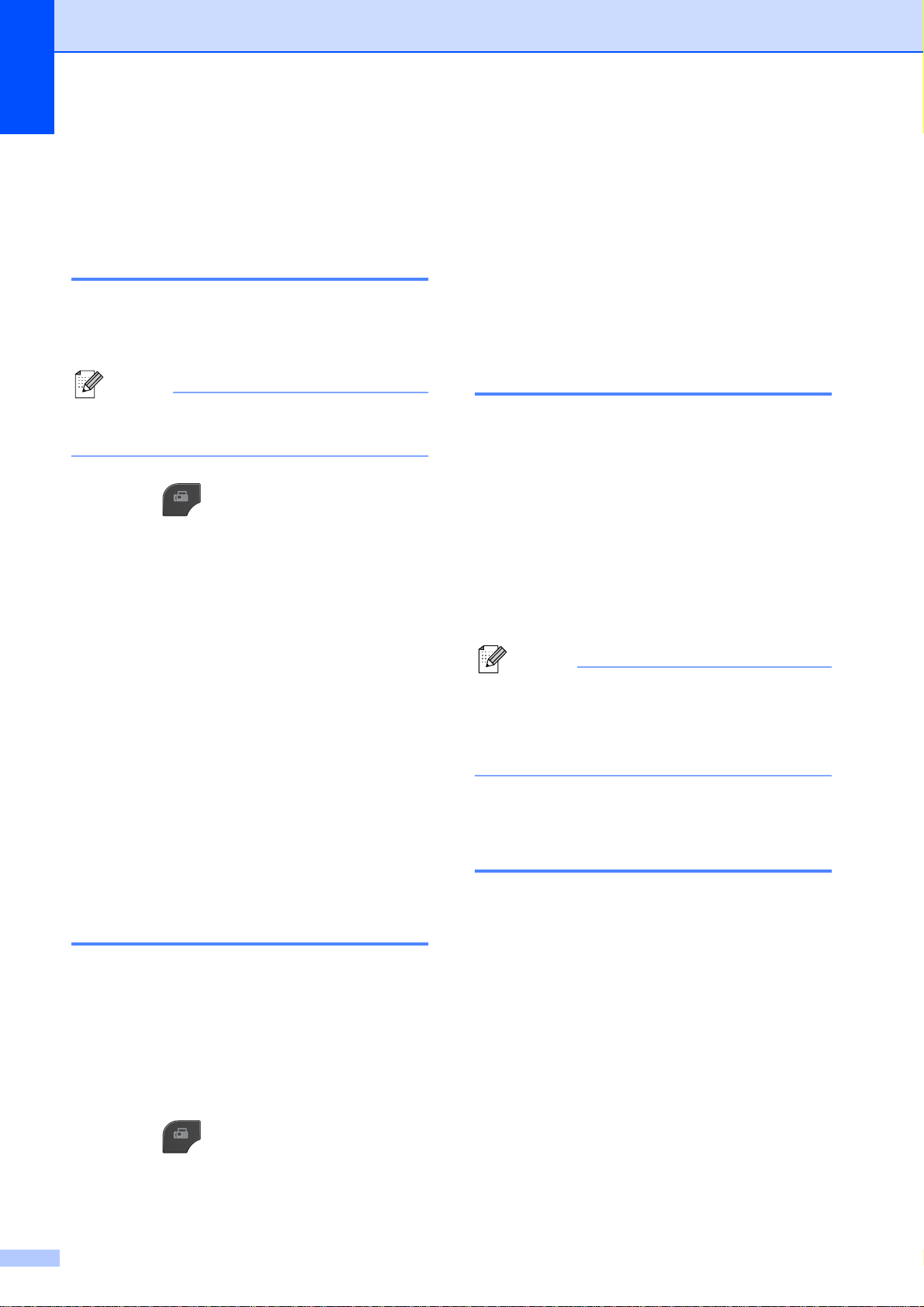
Capítulo 3
Operaciones adicionales de envío
d
Pulse Iniciar Mono o Iniciar Color.
Si está utilizando el cristal de
escaneado, pulse Enviar para
enviar el fax.
Envío manual de un fax
La transmisión manual permite escuchar la
marcación, el timbre y los tonos de recepción
del fax durante el envío de un fax.
Nota
Para enviar un fax de varias páginas,
utilice la unidad ADF.
a
Pulse (FAX).
b
Cargue el documento.
c
Para escuchar el tono de marcación,
levante el auricular del teléfono externo.
d
Marque el número de fax con el teléfono
externo.
e
Cuando escuche el tono de fax, pulse
Iniciar Mono o Iniciar Color.
Si está utilizando el cristal de
escaneado, pulse Enviar en la pantalla
táctil para enviar el fax.
e
Cuelgue el auricular del teléfono
externo.
Acceso doble (solo blanco y negro)
Se puede marcar un número y comenzar a
escanear el fax en la memoria, incluso
cuando el equipo está enviando desde la
memoria, recibiendo faxes o imprimiendo
datos del PC. La pantalla LCD muestra el
nuevo número de trabajo.
El número de páginas que puede escanear
para que queden guardadas en la memoria
dependerá de la cantidad de información que
contengan.
Nota
Si aparece el mensaje Sin memoria,
pulse Parar para cancelar o
Iniciar Mono para enviar las páginas
escaneadas hasta el momento.
f
Cuelgue el auricular del teléfono
externo.
Envío de un fax al final de la conversación
Al final de una conversación, puede enviar un
fax al interlocutor antes de colgar.
a
Pida al interlocutor que espere a los
tonos de fax (pitidos) y, a continuación,
pulse el botón Inicio o Enviar antes de
colgar.
b
Pulse (FAX).
c
Cargue el documento.
10
Multienvío (solo blanco y negro)
Se entiende por multienvío el envío
automático del mismo mensaje de fax a más
de un número de fax. Puede incluir grupos,
números de marcación rápida y un máximo
de 50 números marcados manualmente en el
mismo multienvío.
Una vez finalizado el multienvío, se imprimirá
un informe del mismo.
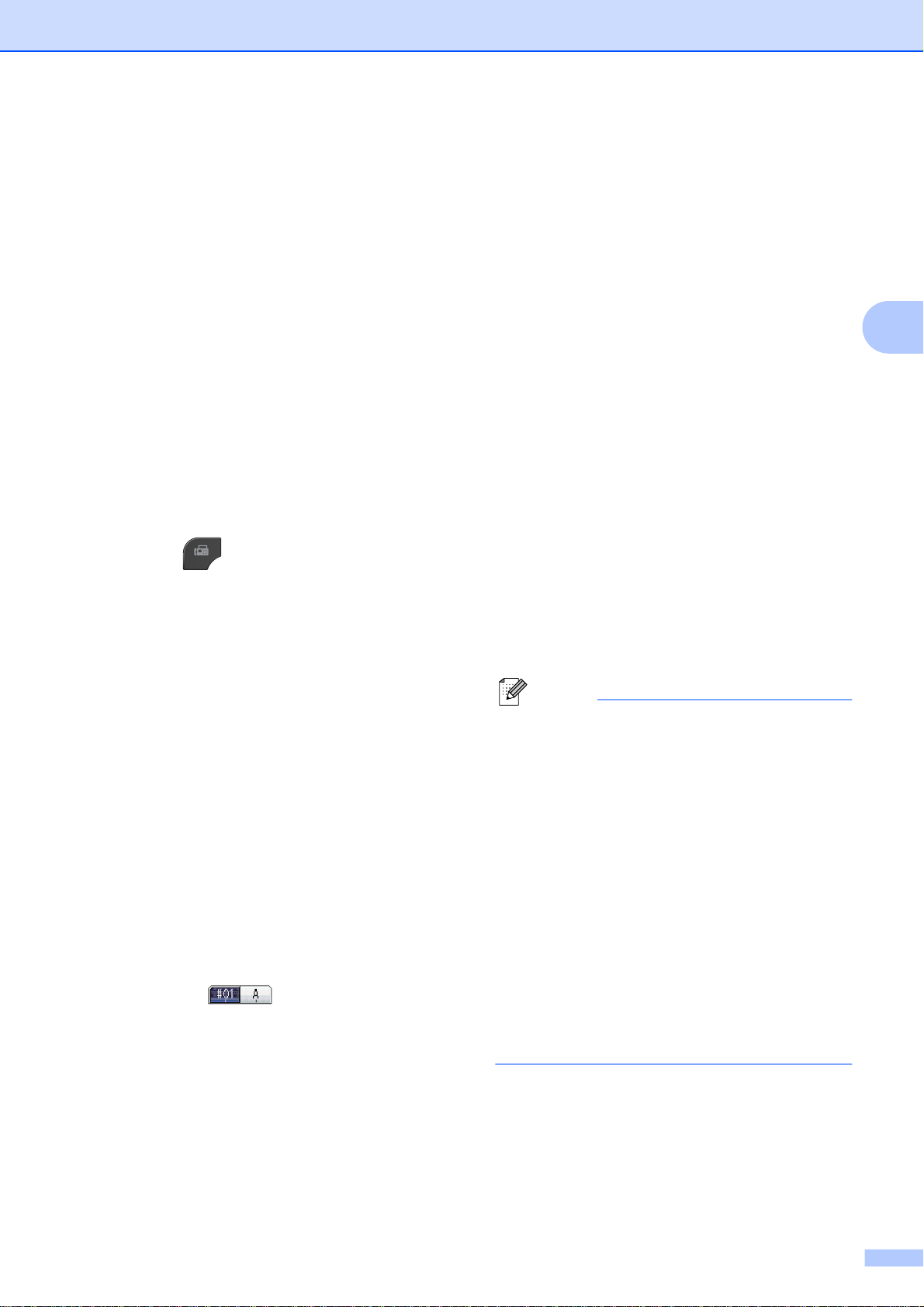
Envío de un fax (solo MFC-J825DW)
Antes de iniciar el multienvío
Asimismo, los números de marcación rápida
se deben guardar en la memoria del equipo
antes de poder utilizarlos en un multienvío.
(uuGuía básica del usuario:
Almacenamiento de números de Marcación
rápida)
Asimismo, los números de un grupo se deben
guardar en la memoria del equipo antes de
poder utilizarlos en un multienvío. Los
números de grupo incluyen varios números
de marcación rápida para facilitar la
marcación. (Consulte Configuración de
grupos para multienvío uu página 29).
Cómo realizar un multienvío de un fax
a
Pulse (FAX).
b
Cargue el documento.
c
Pulse d o c para mostrar
Configuración avanzada.
i
Pulse Iniciar Mono.
Envío de un fax desde la unidad ADF
El equipo comienza a escanear el
documento.
Envío de un fax desde el cristal de
escaneado
Cuando la pantalla LCD muestre
Siguient página?, realice una de las
siguientes acciones:
Para enviar una sola página, pulse
No (o pulse Iniciar Mono otra vez).
El equipo comenzará a enviar el
documento.
Para enviar varias páginas, pulse
Sí y coloque la página siguiente en
el cristal de escaneado.
Pulse Iniciar Mono.
El equipo comienza a escanear la
página. (Repita este paso para cada
página adicional).
3
d
Pulse Configuración avanzada.
e
Pulse a o b para mostrar Multienvío.
f
Pulse Multienvío.
g
Puede añadir números al multienvío del
siguiente modo:
Pulse Añadir número e introduzca
un número pulsando los botones que
aparecen en la pantalla táctil.
Pulse OK.
Pulse Marcación rápida.
Pulse
orden alfabético o por
orden numérico. Pulse las entradas
que desea añadir al multienvío.
Pulse OK.
h
Cuando haya introducido todos los
números de fax, mediante la repetición
del paso g, pulse OK.
para buscar por
Nota
• Si no ha utilizado ninguno de los números
para grupos, puede realizar un
"multienvío" de faxes a un máximo de
250 números distintos.
• La memoria disponible del equipo
dependerá de los tipos de trabajos en la
memoria y del número de localizaciones
utilizadas para el multienvío. Si pretende
realizar un multienvío al número máximo
disponible, no podrá utilizar las funciones
de acceso doble y fax diferido.
• Si aparece el mensaje Sin memoria,
pulse Parar para cancelar o
Iniciar Mono para enviar las páginas
escaneadas hasta el momento.
11
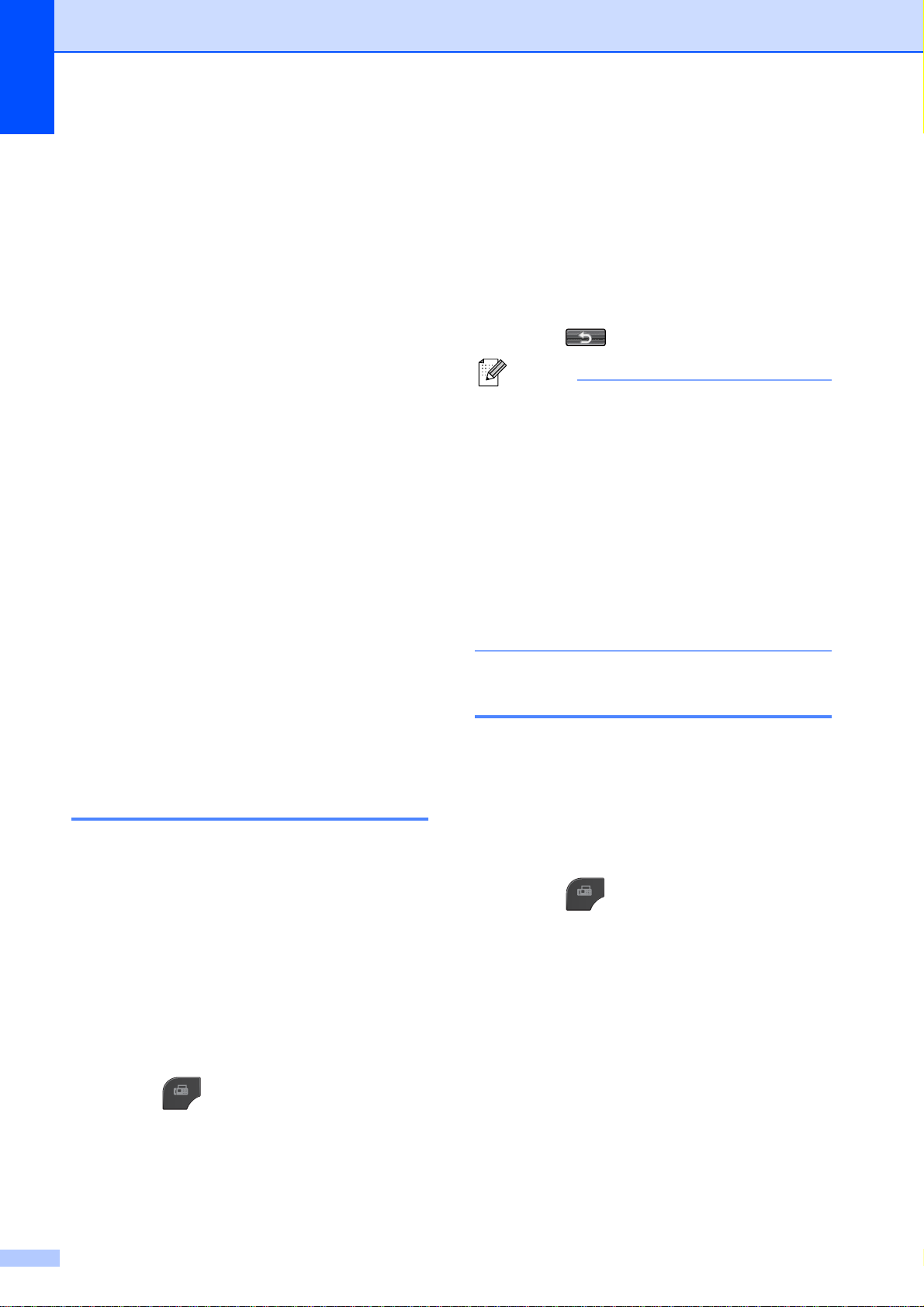
Capítulo 3
Cancelación de un multienvío en curso
a
Pulse Parar.
b
Realice una de las siguientes acciones:
Para cancelar todo el multienvío,
pulse Emisión completa. Vaya al
paso c.
Para cancelar el trabajo actual, pulse
el botón que muestra el número que
se está marcando. Vaya al paso d.
Para salir sin cancelar, pulse Parar.
c
Cuando la pantalla LCD le pregunte si
desea cancelar todo el multienvío,
realice una de las siguientes acciones:
Pulse Sí para confirmar.
Para salir sin cancelar, pulse No o
Parar.
d
Realice una de las siguientes acciones:
Para cancelar el trabajo actual, pulse
Sí.
Para salir sin cancelar, pulse No o
Parar.
Transmisión en tiempo real
Al enviar un fax, el equipo escaneará los
documentos en la memoria antes de
enviarlos. Seguidamente, en cuanto la línea
telefónica esté libre, el equipo comenzará el
proceso de marcación y envío.
A veces, es posible que desee enviar un
documento importante inmediatamente, sin
esperar a la transmisión desde la memoria.
Para ello hay que activar
Transmis. en tiempo real.
a
Pulse (FAX).
d
Pulse Configuración avanzada.
e
Pulse a o b para mostrar
Transmis. en tiempo real.
f
Pulse Transmis. en tiempo real.
g
Pulse Sí.
h
Pulse .
Nota
• Si envía un fax en color o si la memoria
está llena y envía un fax en blanco y negro
desde la unidad ADF, el equipo enviará el
documento en tiempo real (incluso aunque
Transmis. en tiempo real se
configure en No). Los faxes del cristal de
escaneado no se pueden enviar hasta que
se libere espacio en la memoria.
• Durante la transmisión en tiempo real, la
función de remarcación automática no
funciona al utilizar el cristal de escaneado.
Modo satélite
Si tiene problemas para enviar un fax al
extranjero debido a posibles interferencias en
la línea telefónica, le recomendamos activar
el modo satélite. Después de enviar un fax
con esta función, esta se desactivará
automáticamente.
a
Pulse (FAX).
b
Cargue el documento.
c
Pulse d o c para mostrar
Configuración avanzada.
d
Pulse Configuración avanzada.
e
Pulse a o b para mostrar
Modo satélite.
b
Cargue el documento.
c
Pulse d o c para mostrar
Configuración avanzada.
12
f
Pulse Modo satélite.
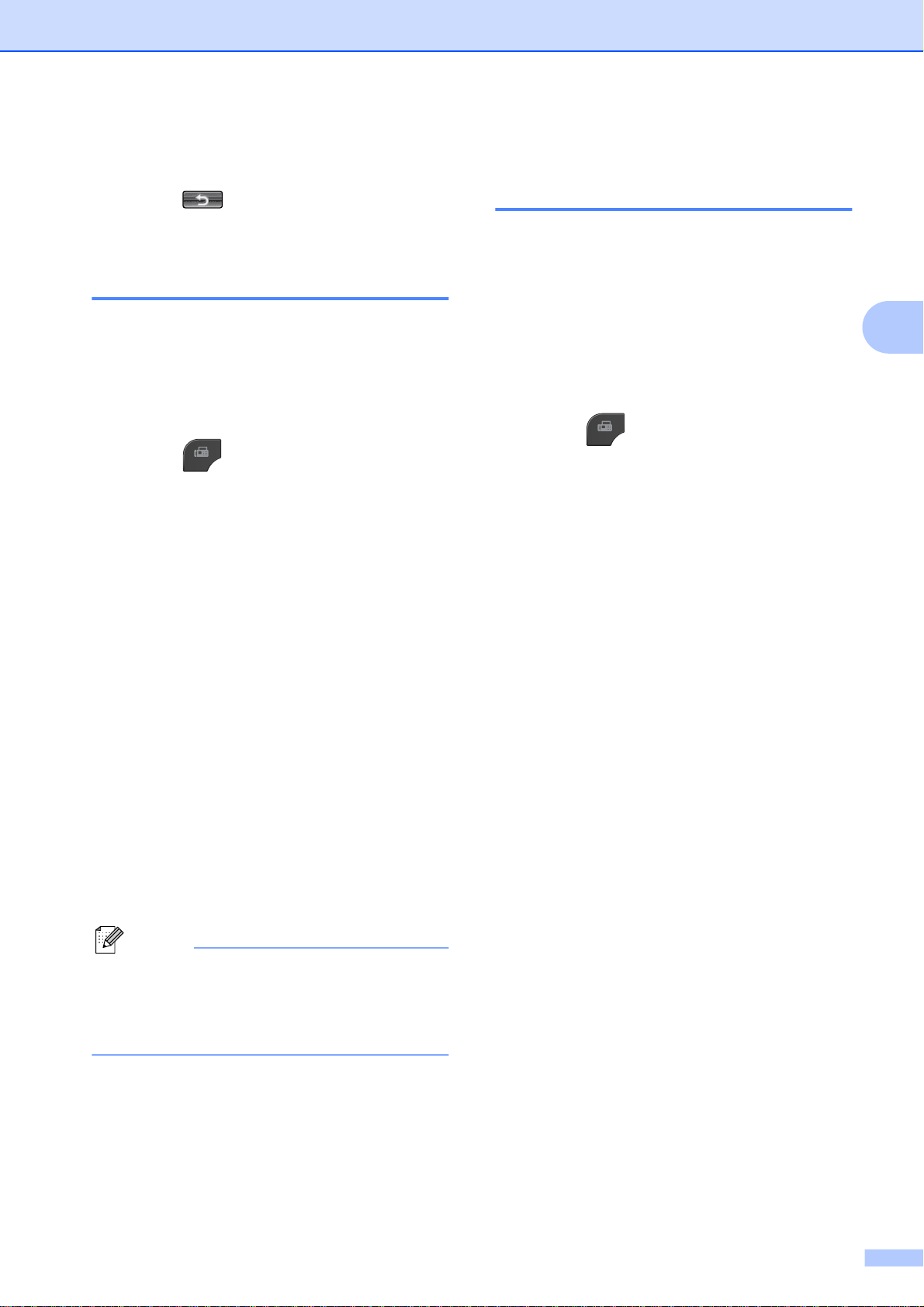
g
Pulse Sí (o No).
Envío de un fax (solo MFC-J825DW)
Transmisión diferida por lotes
h
Pulse .
Fax diferido (solo blanco y negro)
Puede almacenar un máximo de 50 faxes en
la memoria que se enviarán en un plazo de
24 horas. Estos faxes se enviarán en el
momento del día que seleccione en el
paso h.
a
Pulse (FAX).
b
Cargue el documento.
c
Pulse d o c para mostrar
Configuración avanzada.
d
Pulse Configuración avanzada.
e
Pulse a o b para mostrar
Fax diferido.
f
Pulse Fax diferido.
g
Pulse Sí.
(solo blanco y negro)
Antes de enviar los faxes diferidos, el equipo
puede ayudarle a ahorrar tiempo ordenando
todos los faxes en la memoria por destino y
hora programada. Todos los faxes diferidos
que estén programados para enviarse a la
misma hora y al mismo número de fax se
enviarán como un solo fax para ahorrar
tiempo de transmisión.
a
Pulse (FAX).
b
Pulse d o c para mostrar
Configuración avanzada.
c
Pulse Configuración avanzada.
d
Pulse a o b para mostrar Transmisión
por lotes.
e
Pulse Transmisión por lotes.
f
Pulse Sí.
g
Pulse Parar.
3
h
Introduzca la hora a la que desee que se
envíe el fax (en formato de 24 horas)
mediante los botones que aparecen en
la pantalla táctil.
(Por ejemplo, introduzca 19:45 si desea
que se realice a las 7:45 p.m.).
Pulse OK.
Nota
El número de páginas que puede
escanear para que queden guardadas en
la memoria dependerá de la cantidad de
información impresa en cada página.
13
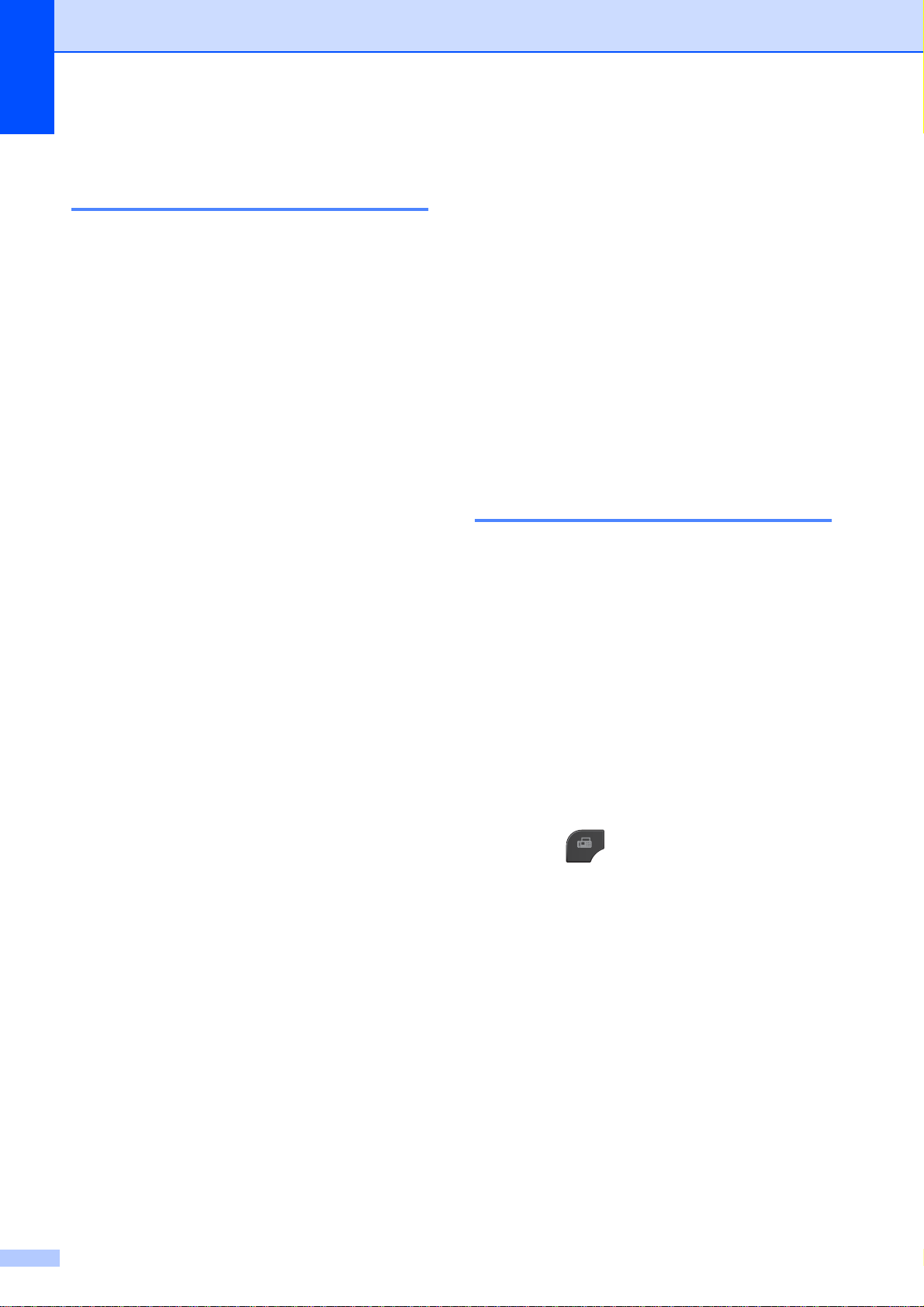
Capítulo 3
Comprobación y cancelación de trabajos en espera
Puede comprobar qué trabajos siguen en
espera de envío en la memoria, o cancelar un
trabajo.
(Si no existe ningún trabajo pendiente, la
pantalla LCD muestra el mensaje
Ningún trabajo).
a
Pulse Menú.
b
Pulse a o b para mostrar Fax.
c
Pulse Fax.
d
Pulse a o b para mostrar
Trab restantes.
e
Pulse Trab restantes.
En la pantalla LCD aparecerán los
trabajos en espera.
Información general de sondeo
El sondeo le permite configurar el equipo para
que otras personas puedan recibir faxes de
usted y que ellos paguen la llamada. También
le permite llamar al fax de otra persona y
recibir un fax de esta, pagando usted la
llamada. Es necesario configurar la función
de sondeo en los dos equipos para que
funcione. No todos los equipos de fax son
compatibles con esta función de sondeo.
Transmisión por sondeo (solo blanco y negro)
La transmisión por sondeo le permite
configurar el equipo para que retenga un
documento de manera que otro equipo pueda
llamar y recuperarlo.
f
Pulse a o b para desplazarse por los
trabajos y pulse el trabajo que desee
cancelar.
Pulse OK.
g
Realice una de las siguientes acciones:
Para cancelar, pulse Sí.
Si desea cancelar otro trabajo, vaya
al paso f.
Para salir sin cancelar, pulse No.
h
Cuando haya finalizado, pulse Parar.
El documento se almacena y lo puede
recuperar cualquier otro equipo de fax
mientras no lo borre de la memoria. (Consulte
Comprobación y cancelación de trabajos en
espera uu página 14).
Configuración para transmisión por sondeo
a
Pulse (FAX).
b
Cargue el documento.
c
Pulse d o c para mostrar
Configuración avanzada.
d
Pulse Configuración avanzada.
e
Pulse a o b para mostrar Transmisión
por sondeo.
f
Pulse Transmisión por sondeo.
14
g
Pulse Estándar.
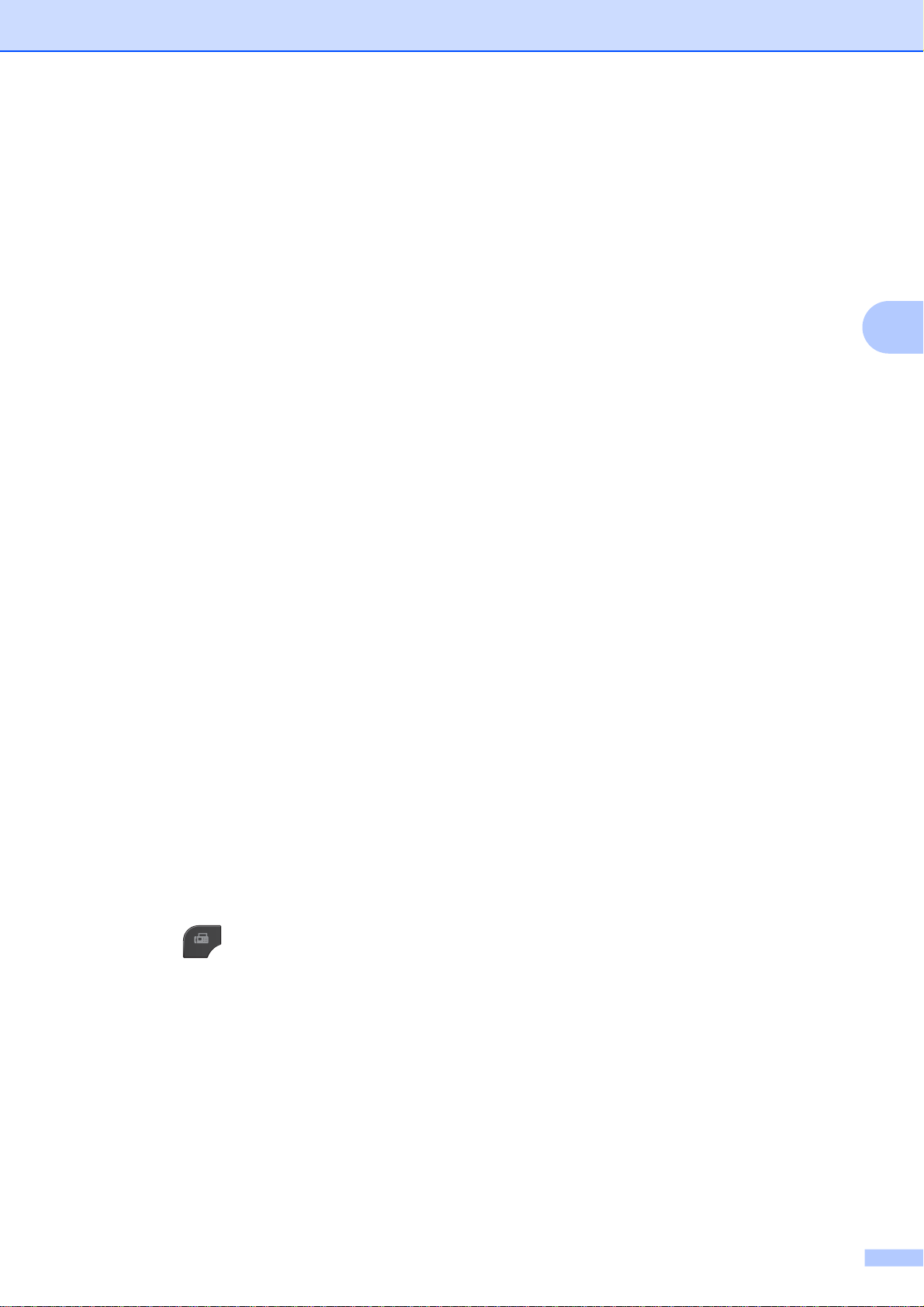
h
Pulse d o c para mostrar los ajustes y
pulse el ajuste que desea cambiar. A
continuación, seleccione su opción. Una
vez aceptada cada configuración, podrá
continuar cambiando más opciones.
i
Pulse Iniciar Mono.
j
Si utiliza el cristal de escaneado, la
pantalla LCD le pedirá que seleccione
una de las opciones siguientes:
Pulse Sí para escanear otra página.
Vaya al paso k.
Pulse No o Iniciar Mono para enviar
el documento.
k
Coloque la página siguiente en el cristal
de escaneado y pulse Iniciar Mono.
l
Repita los pasos j y k para cada
página adicional.
El equipo enviará el fax
automáticamente cuando se produzca
el sondeo.
Configuración de transmisión por sondeo con código de seguridad
Envío de un fax (solo MFC-J825DW)
g
Pulse Seguro.
h
Introduzca un número de cuatro dígitos.
Pulse OK.
i
Pulse d o c para mostrar los ajustes y
pulse el ajuste que desea cambiar. A
continuación, seleccione su opción. Una
vez aceptada cada configuración, podrá
continuar cambiando más opciones.
j
Pulse Iniciar Mono.
k
Si utiliza el cristal de escaneado, la
pantalla LCD le pedirá que seleccione
una de las opciones siguientes:
Pulse Sí para escanear otra página.
Vaya al paso l.
Pulse No o Iniciar Mono para enviar
el documento.
l
Coloque la página siguiente en el cristal
de escaneado y pulse Iniciar Mono.
m
Repita los pasos k y l para cada
página adicional. El equipo enviará el
fax automáticamente.
3
El sondeo seguro le permite restringir el
acceso a los documentos configurados para
que se sondeen.
El sondeo seguro solo funciona con equipos
de fax Brother. Si otra persona desea
recuperar un fax de su equipo, debe introducir
el código de seguridad.
a
Pulse (FAX).
b
Cargue el documento.
c
Pulse d o c para mostrar
Configuración avanzada.
d
Pulse Configuración avanzada.
e
Pulse a o b para mostrar Transmisión
por sondeo.
f
Pulse Transmisión por sondeo.
15
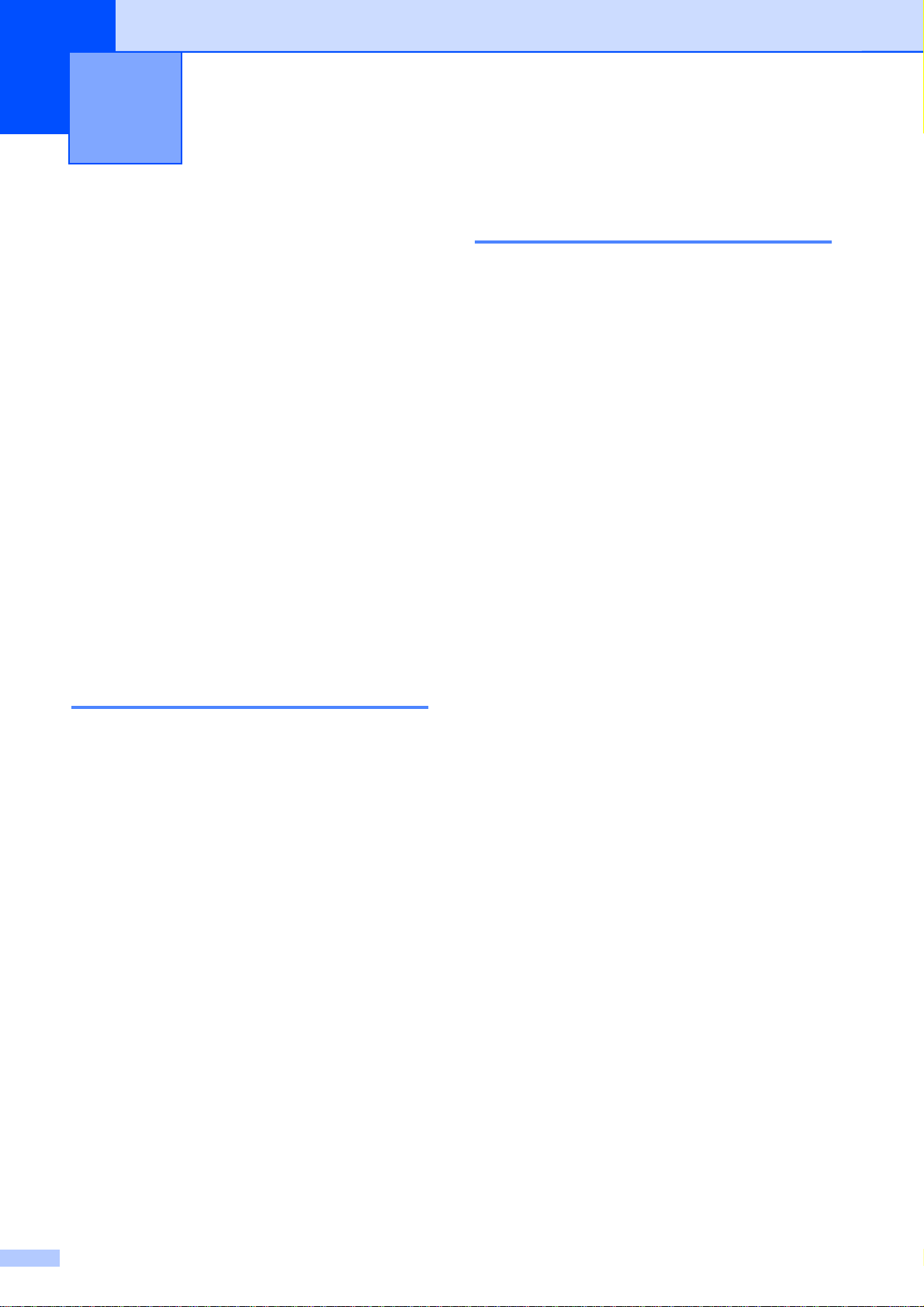
Recepción de un fax (solo
4
MFC-J825DW)
Recepción de memoria (solo blanco y negro)
Solo puede utilizar una operación de
recepción de memoria a la vez:
Reenvío de faxes
Almacenado fax
Recepción PC-FAX
Desactivado
Puede cambiar la opción seleccionada en
cualquier momento. Si los faxes recibidos
siguen estando en la memoria del equipo
cuando cambie la operación de recepción de
memoria, aparecerá un mensaje en la
pantalla LCD. (Consulte Modificación de las
operaciones de recepción de memoria
uu página 19).
Reenvío de faxes
Cuando seleccione la función Reenvío de
faxes, el equipo almacenará el fax recibido en
la memoria. A continuación, el equipo
marcará el número de fax programado y
reenviará el mensaje de fax.
a
Pulse Menú.
b
Pulse a o b para mostrar Fax.
c
Pulse Fax.
d
Pulse a o b para mostrar
Conf.recepción.
e
Pulse Conf.recepción.
f
Pulse a o b para mostrar
Recep. memoria.
Recepción sin papel
Tan pronto como se vacíe la bandeja de papel
durante la recepción de faxes, en la pantalla
LCD se mostrará Comprobar papel. Debe
poner papel en la bandeja de papel.
(uuGuía básica del usuario: Carga de papel
y otros soportes de impresión)
Si no coloca papel en la bandeja de papel, el
equipo seguirá recibiendo el fax y las páginas
restantes se almacenarán en la memoria,
siempre y cuando haya espacio suficiente
disponible.
Los faxes entrantes posteriores se
almacenarán igualmente en la memoria hasta
que esta se llene. Para imprimir los faxes,
coloque papel nuevo en la bandeja. Cuando
la memoria se llene, el equipo dejará
automáticamente de contestar llamadas.
g
Pulse Recep. memoria.
h
Pulse Reenvío fax.
i
Introduzca el número de reenvío (20
dígitos como máximo) pulsando los
botones que aparecen en la pantalla
táctil.
Pulse OK.
j
Pulse Impr. faxes:Sí o
Impr. faxes:No.
16
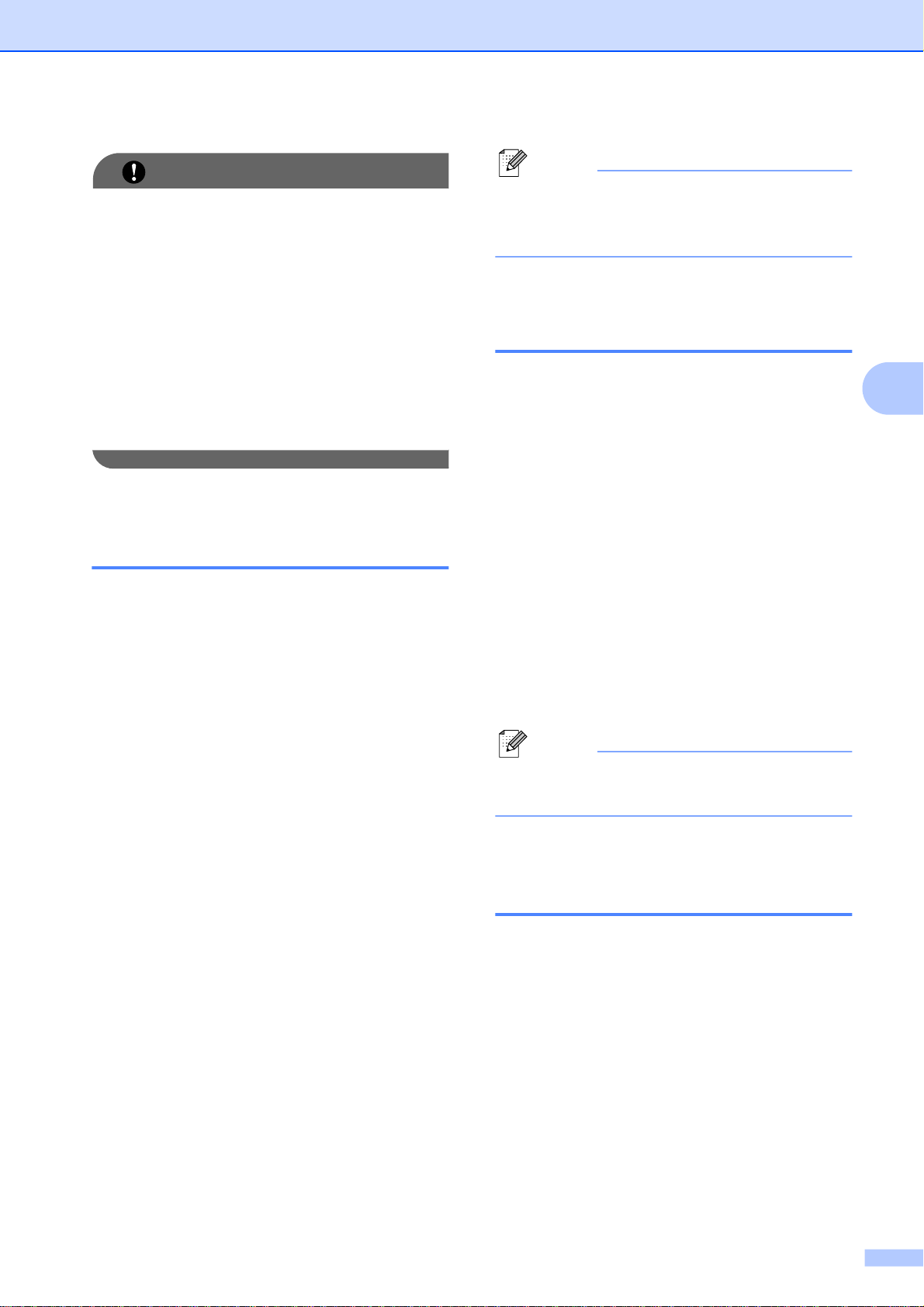
Recepción de un fax (solo MFC-J825DW)
IMPORTANTE
• Si selecciona Impr. faxes:Sí, el
equipo también imprimirá el fax en su
equipo para que tenga una copia. Se trata
de una función de seguridad por si se
produce un corte del suministro eléctrico
antes de que se reenvíe el fax o surge un
problema en el equipo receptor.
• Cuando recibe un fax en color, el equipo
lo imprime en su equipo pero no lo envía
al número de reenvío de faxes que ha
programado.
k
Pulse Parar.
Almacenado fax
Cuando seleccione Almacenado fax, el
equipo almacenará los faxes recibidos en la
memoria. Podrá recuperar los mensajes de
fax desde otra ubicación mediante los
comandos de recuperación remota.
Nota
Los faxes en color no pueden guardarse
en la memoria. Cuando reciba un fax en
color, este se imprimirá en su equipo.
Impresión de un fax desde la memoria
Si ha seleccionado Almacenado fax, puede
imprimir un fax desde la memoria cuando esté
junto al equipo.
a
Pulse Menú.
b
Pulse a o b para mostrar Fax.
c
Pulse Fax.
d
Pulse a o b para mostrar
Imprimir doc.
e
Pulse Imprimir doc.
f
Pulse Iniciar Mono.
4
Si ha activado Almacenado fax, se imprimirá
automáticamente una copia de seguridad en
el equipo.
a
Pulse Menú.
b
Pulse a o b para mostrar Fax.
c
Pulse Fax.
d
Pulse a o b para mostrar
Conf.recepción.
e
Pulse Conf.recepción.
f
Pulse a o b para mostrar
Recep. memoria.
g
Pulse Recep. memoria.
h
Pulse Almacenado fax.
i
Pulse Parar.
g
Pulse Parar.
Nota
Al imprimir un fax desde la memoria, los
datos del fax se borrarán del equipo.
Recepción PC-FAX
(solo para Windows
Si activa la opción Recepción PC-FAX, el
equipo almacenará los faxes recibidos en la
memoria y los enviará a su ordenador de
forma automática. Puede utilizar el ordenador
para ver y almacenar estos faxes.
Incluso si tiene el ordenador apagado (por
ejemplo, por la noche o durante los fines de
semana), el equipo recibirá y almacenará los
faxes en la memoria. El número de faxes
recibidos que se guardan en la memoria
aparecerá en la pantalla LCD.
®
)
17
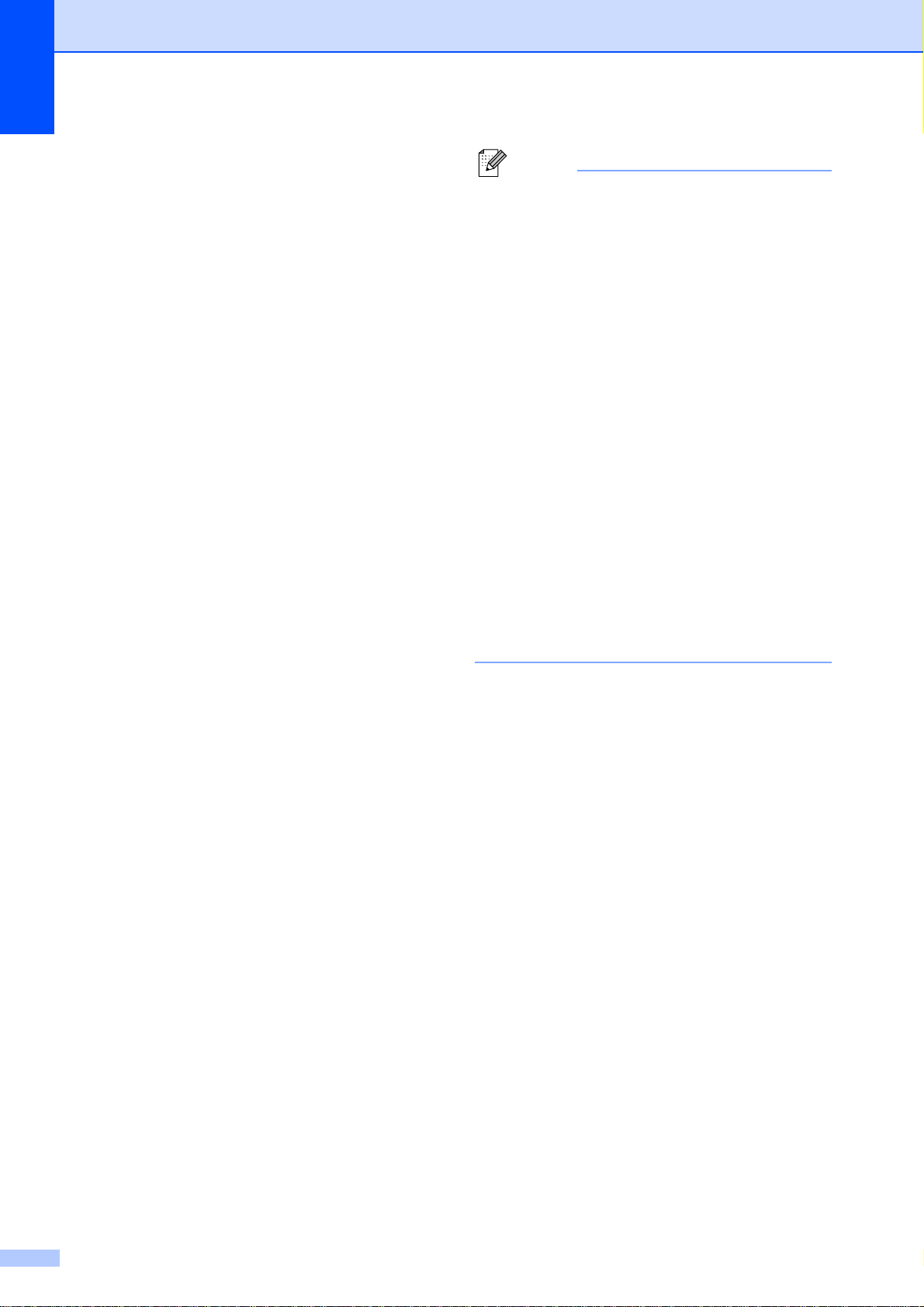
Capítulo 4
Cuando encienda el ordenador y se ejecute
el software de recepción PC-FAX, el equipo
transferirá los faxes al ordenador
automáticamente.
Para transferir los faxes recibidos a su
ordenador debe ejecutar el software de
recepción PC-FAX en el ordenador.
(uuGuía del usuario de software: Recepción
PC-FAX)
Si selecciona Impr. faxes:Sí, el equipo
también imprimirá el fax.
a
Pulse Menú.
b
Pulse a o b para mostrar Fax.
c
Pulse Fax.
d
Pulse a o b para mostrar
Conf.recepción.
e
Pulse Conf.recepción.
f
Pulse a o b para mostrar
Recep. memoria.
Nota
• La función Recepción PC-FAX no es
compatible con Mac OS.
• Antes de configurar Recepción PC-FAX,
debe instalar el software MFL-Pro Suite en
el ordenador. Compruebe que el
ordenador está conectado y activado.
(uuGuía del usuario de software:
Recepción PC-FAX)
• Si se produce un mensaje de error y el
equipo no puede imprimir los faxes de la
memoria, puede utilizar esta configuración
para transferir los faxes al ordenador.
(uuGuía básica del usuario:
Transferencia de faxes o informe Diario
del fax)
• Cuando reciba un fax en color, este se
imprimirá en su equipo pero no lo enviará
al ordenador.
• Para cambiar el equipo de destino, repita
los pasos comprendidos entre a y m.
g
Pulse Recep. memoria.
h
Pulse Recibir PC Fax.
i
En la pantalla LCD se muestra el
mensaje Ejecute PC-Fax
en su ordenador.
Pulse OK.
j
Pulse <USB> o, para los usuarios de red,
el nombre del equipo en el que desea
recibir faxes.
k
Pulse OK.
l
Pulse Impr. faxes:Sí o
Impr. faxes:No.
m
Pulse Parar.
18

Recepción de un fax (solo MFC-J825DW)
Desactivación de las operaciones de recepción de memoria
a
Pulse Menú.
b
Pulse a o b para mostrar Fax.
c
Pulse Fax.
d
Pulse a o b para mostrar
Conf.recepción.
e
Pulse Conf.recepción.
f
Pulse a o b para mostrar
Recep. memoria.
g
Pulse Recep. memoria.
h
Pulse No.
i
Pulse Parar.
Nota
La pantalla LCD le ofrecerá más opciones
si aún quedan faxes recibidos en la
memoria del equipo. (Consulte
Modificación de las operaciones de
recepción de memoria uu página 19).
Modificación de las operaciones de recepción de memoria
Si los faxes recibidos permanecen en la
memoria del equipo al cambiar las
operaciones de recepción de memoria, la
pantalla LCD realizará alguna de las
siguientes preguntas:
Borrar todo doc?
Imprimir faxes?
• Si pulsa Sí, los faxes guardados en la
memoria se borrarán o se imprimirán
antes de efectuar los cambios de
configuración. Si ya se ha imprimido
una copia de seguridad, no se volverá
a imprimir.
• Si pulsa No, los faxes de la memoria no
se borrarán ni se imprimirán; tampoco
se efectuarán los cambios de
configuración.
Si deja los faxes recibidos en la memoria del
equipo al cambiar a Recibir PC Fax desde
otra opción [Reenvío fax o
Almacenado fax], pulse a o b para
seleccionar el ordenador.
En la pantalla LCD aparecerá la siguiente
pregunta:
4
Enviar Fax a PC?
• Si pulsa Sí, los faxes de la memoria se
enviarán al ordenador antes de
efectuar los cambios de configuración.
Se le preguntará si desea activar
Impresión de seguridad. (Para obtener
información más detallada, consulte
Recepción PC-FAX (solo para
®
Windows
• Si pulsa No, los faxes de la memoria no
se borrarán ni se enviarán al
ordenador; tampoco se efectuarán los
cambios de configuración.
) uu página 17).
19

Capítulo 4
Recuperación remota
Puede llamar al equipo desde cualquier
equipo de teléfono o de fax de marcación por
tonos y, a continuación, utilizar el código de
acceso remoto y los comandos remotos para
recuperar los mensajes de fax.
Configuración de un código de acceso remoto
El código de acceso remoto le permite
realizar funciones de recuperación remota si
se encuentra lejos de su equipo. Para poder
utilizar las funciones de acceso remoto y de
recuperación, deberá configurar su propio
código. El código predeterminado de fábrica
es un código inactivo (---
a
Pulse Menú.
b
Pulse a o b para mostrar Fax.
c
Pulse Fax.
).
Nota
Puede cambiar el código cuando desee
introduciendo uno nuevo. Para que el
código quede inactivo, pulse Borra en el
paso f para restablecer la configuración
inactiva (---l) y pulse OK.
Uso del código de acceso remoto
a
Marque el número de fax desde un
teléfono u otro equipo de fax de
marcación por tonos.
b
Cuando el equipo conteste, introduzca
inmediatamente el código de acceso
remoto (3 dígitos seguidos de
c
El equipo emite señales si se han
recibido mensajes:
1 pitido largo — Mensajes de fax
Ningún pitido — No hay mensajes
).
d
Pulse a o b para mostrar
Acceso remoto.
e
Pulse Acceso remoto.
f
Introduzca un código de tres dígitos
mediante los números comprendidos
entre 0 y 9, l, o # pulsando los botones
que aparecen en la pantalla táctil.
Pulse OK.
(El código predeterminado "l" no se
puede cambiar).
Nota
No utilice el mismo código que el de
activación remota (l 5 1) o desactivación
remota (# 5 1).
(uuGuía básica del usuario: Operación
desde teléfonos externos y extensiones
telefónicas)
d
Cuando el equipo emita dos pitidos
cortos, introduzca un comando.
El equipo colgará si tarda más de
30 segundos en introducir un comando.
El equipo pitará tres veces si introduce
un comando no válido.
e
Pulse 9 0 para detener el acceso remoto
cuando haya terminado.
f
Cuelgue.
Nota
Si el equipo está configurado en el modo
Manual y desea utilizar las funciones de
recuperación remota, espere
100 segundos a partir de que comience a
sonar y, a continuación, introduzca el
código de acceso remoto en 30 segundos.
g
Pulse Parar.
20

Recepción de un fax (solo MFC-J825DW)
Comandos de fax remoto
Siga los comandos que se indican a continuación para tener acc eso a las funciones cuando no
esté junto al equipo. Cuando llame al equipo e introduzca el códig o de acceso remoto (3 dígi tos
seguidos de
remoto.
Comandos remotos Detalles del funcionamiento
95 Cambio de la configuración de
Reenvío de faxes o de
Almacenado fax
1 NO Puede seleccionar No una vez recuperados o borrados
2 Reenvío de faxes Un pitido largo indicará que el cambio se ha aceptado. Si
4 Número de reenvío de faxes
6 Almacenado fax
96 Recuperación de un fax
2 Recuperación de todos los faxes Introduzca el número de un equipo de fax remoto para
), el sistema emitirá dos pitidos cortos tras lo cual deberá introducir un comando
todos los mensajes.
escucha tres pitidos cortos, el cambio no se ha aceptado
debido a que hay algún elemento que no se ha
configurado (por ejemplo, no se ha registrado un
número de reenvío de faxes). Para registrar el número de
reenvío de faxes, introduzca 4. (Consulte Cambio del
número de reenvío de faxes uu página 22). Una vez
registrado el número, la función Reenvío de faxes
funcionará.
recibir los mensajes de fax almacenados. (Consulte
Recuperación de los mensajes de fax uu página 22).
4
3 Borrado de los faxes de la memoria Si escucha un pitido largo, los mensajes de fax se han
borrado de la memoria.
97 Comprobación del estado de
recepción
1 Fax Puede comprobar si el equipo ha recibido algún fax. En
caso afirmativo, escuchará un pitido largo. En caso
negativo, escuchará tres pitidos cortos.
98 Cambio del modo de recepción
1 TAD externo Si escucha un pitido largo, se ha aceptado el cambio.
2 Fax/Tel
3 Solo fax
90 Salir Si pulsa 9 0, podrá salir de la recuperación remota.
Espere hasta escuchar un pitido largo y cuelgue el
auricular.
21

Capítulo 4
Recuperación de los
Cambio del número de
mensajes de fax
Puede llamar a su equipo desde cualquier
teléfono de marcación por tonos y enviar los
mensajes de fax a otro equipo. Antes de
utilizar esta función, debe activar la opción
Almacenado fax.
a
Marque el número de su equipo de fax.
b
Cuando el equipo conteste, introduzca
inmediatamente el código de acceso
remoto (3 dígitos seguidos de
escucha un pitido largo, tiene mensajes.
c
Si escucha dos pitidos cortos,
pulse 9 6 2.
d
Espere un pitido largo y, a continuación,
utilice el teclado de marcación para
introducir el número del equipo de fax
remoto al que desee enviar los
mensajes de fax seguido de # # (un
máximo de 20 dígitos).
Nota
No puede utilizar l y # como números de
marcación. Sin embargo, pulse # si desea
crear una pausa.
e
Cuelgue después de escuchar el pitido
del equipo. Su equipo llamará al otro
equipo de fax que, seguidamente,
imprimirá los mensajes de fax.
). Si
reenvío de faxes
Puede cambiar la configuración
predeterminada del número de reenvío de
faxes desde otro equipo de teléfono o de fax
de marcación por tonos.
a
Marque el número de su equipo de fax.
b
Cuando el equipo conteste, introduzca
inmediatamente el código de acceso
remoto (3 dígitos seguidos de
escucha un pitido largo, tiene mensajes.
c
Si escucha dos pitidos cortos,
pulse 9 5 4.
d
Espere hasta escuchar un pitido largo,
introduzca el nuevo número (hasta
20 dígitos) del equipo de fax remoto al
que desee reenviar los mensajes de fax
mediante el teclado de marcación y, a
continuación, introduzca # #.
Nota
No puede utilizar l y # como números de
marcación. Sin embargo, pulse # si desea
crear una pausa.
e
Pulse 9 0 para detener el acceso remoto
cuando haya terminado.
f
Cuelgue después de escuchar el pitido
del equipo.
). Si
22

Recepción de un fax (solo MFC-J825DW)
Operaciones de recepción adicionales
Impresión de un fax entrante reducido
Si selecciona Sí, el equipo reduce
automáticamente cada página de un fax
entrante para ajustarlo en una página de
papel de tamaño A4 o Carta. El equipo calcula
el porcentaje de reducción a partir del tamaño
de página del fax y la configuración de
tamaño de papel del equipo.
(uuGuía básica del usuario: Tamaño del
papel)
a
Pulse Menú.
b
Pulse a o b para mostrar Fax.
Información general de sondeo
El sondeo le permite configurar el equipo para
que otras personas puedan recibir faxes de
usted y que ellos paguen la llamada. También
le permite llamar al fax de otra persona y
recibir un fax de esta, pagando usted la
llamada. Es necesario configurar la función
de sondeo en los dos equipos para que
funcione. No todos los equipos de fax son
compatibles con esta función de sondeo.
Recepción de sondeo
La recepción de sondeo le permite llamar a
otro equipo para recibir un fax.
Configuración para recibir un sondeo
4
c
Pulse Fax.
d
Pulse a o b para mostrar
Conf.recepción.
e
Pulse Conf.recepción.
f
Pulse a o b para mostrar
Reducción auto.
g
Pulse Reducción auto.
h
Pulse Sí (o No).
i
Pulse Parar.
a
Pulse (FAX).
b
Pulse d o c para mostrar
Configuración avanzada.
c
Pulse Configuración avanzada.
d
Pulse a o b para mostrar
Recepción por sondeo.
e
Pulse Recepción por sondeo.
f
Pulse Estándar.
g
Introduzca el número de fax para el
sondeo utilizando la marcación rápida o
el teclado de marcación del panel de
control.
h
Pulse Iniciar Mono o Iniciar Color.
23

Capítulo 4
Configuración de la recepción de sondeo con un código de seguridad
El sondeo seguro le permite restringir el
acceso a los documentos configurados para
que se sondeen.
El sondeo seguro solo funciona con equipos
de fax Brother. Si desea obtener un fax de un
equipo Brother que esté protegido, debe
introducir el código de seguridad.
a
Pulse (FAX).
b
Pulse d o c para mostrar
Configuración avanzada.
c
Pulse Configuración avanzada.
d
Pulse a o b para mostrar
Recepción por sondeo.
e
Pulse Recepción por sondeo.
f
Pulse Seguro.
g
Introduzca un código de seguridad de
cuatro dígitos pulsando los botones de
la pantalla táctil.
Este debe ser el mismo que el código de
seguridad del equipo de fax al que
desee sondear.
Pulse OK.
Configuración para recibir un sondeo diferido
Los sondeos diferidos le permiten configurar
el equipo para comenzar la recepción de
sondeo más adelante. Solo puede configurar
una operación de sondeo diferido.
a
Pulse (FAX).
b
Pulse d o c para mostrar
Configuración avanzada.
c
Pulse Configuración avanzada.
d
Pulse a o b para mostrar
Recepción por sondeo.
e
Pulse Recepción por sondeo.
f
Pulse Diferido.
g
Especifique la hora en la que desee que
comience el sondeo (en formato de
24 horas).
Por ejemplo, introduzca 21:45 si desea
que se realice a las 9:45 p.m.
Pulse OK.
h
Introduzca el número de fax para el
sondeo utilizando la marcación rápida o
el teclado de marcación del panel de
control.
h
Introduzca el número de fax para el
sondeo utilizando la marcación rápida o
el teclado de marcación del panel de
control.
i
Pulse Iniciar Mono o Iniciar Color.
24
i
Pulse Iniciar Mono o Iniciar Color.
El equipo realiza la llamada de sondeo
a la hora especificada.
Sondeo secuencial (solo blanco y negro)
El sondeo secuencial le permite solicitar
documentos de varios equipos de fax en una
sola operación.
a
Pulse (FAX).
b
Pulse d o c para mostrar
Configuración avanzada.
c
Pulse Configuración avanzada.

d
Pulse a o b para mostrar
Recepción por sondeo.
e
Pulse Recepción por sondeo.
Recepción de un fax (solo MFC-J825DW)
n
Pulse Iniciar Mono.
El equipo realiza sondeos de cada
número o grupo en orden para un
documento.
f
Pulse Estándar, Seguro o
Diferido.
g
Realice una de las siguientes acciones:
Si ha seleccionado Estándar, vaya
al paso h.
Si selecciona Seguro, introduzca un
número de cuatro dígitos, pulse OK y
vaya al paso h.
Si ha seleccionado Diferido,
especifique la hora (en formato de
24 horas) en la que desee que
comience el sondeo, pulse OK y
después vaya al paso h.
h
Pulse d o c para mostrar
Configuración avanzada.
i
Pulse Configuración avanzada.
j
Pulse a o b para mostrar Multienvío.
k
Pulse Multienvío.
l
Realice una de las siguientes acciones:
Pulse Añadir número e introduzca
un número pulsando los botones que
aparecen en la pantalla táctil.
Pulse OK.
Pulse Marcación rápida. Pulse
para realizar la selección por
orden alfabético o por
orden numérico. Pulse a o b para
seleccionar un número.
Pulse OK.
m
Cuando haya introducido todos los
números de fax, mediante la repetición
del paso l, pulse OK.
Pulse Parar cuando el equipo esté marcando
para cancelar el proceso de sondeo.
Para cancelar todos los trabajos de recepción
por sondeo secuencial, consulte
Comprobación y cancelación de trabajos en
espera uu página 14.
Cancelación de un trabajo de sondeo secuencial
a
Pulse Parar.
b
Realice una de las siguientes acciones:
Para cancelar todo el trabajo de
sondeo secuencial, pulse
Sondeo sec. completo. Vaya al
paso c.
Para cancelar el trabajo actual, pulse
el botón que muestra el número que
se está marcando. Vaya al paso d.
Para salir sin cancelar, pulse Parar.
c
Cuando la pantalla LCD le pregunte si
desea cancelar todo el trabajo de
sondeo secuencial, realice una de las
siguientes acciones:
Pulse Sí para confirmar.
Para salir sin cancelar, pulse No o
Parar.
d
Realice una de las siguientes acciones:
Para cancelar el trabajo actual, pulse
Sí.
Para salir sin cancelar, pulse No o
Parar.
4
25

Marcación y almacenamiento de
5
números (solo MFC-J825DW)
Operaciones de voz
Las llamadas de voz se pueden realizar a
través de una extensión telefónica o un
teléfono externo mediante marcación
manual.
Operaciones de marcación adicionales
Combinación de números de marcación abreviada
A veces, es conveniente seleccionar entre
una serie de compañías de larga distancia al
enviar un fax. Las tarifas pueden variar según
el tiempo y el destino. Para aprovechar las
tarifas bajas, puede almacenar los códigos de
acceso de las compañías de larga distancia y
los números de las tarjetas de crédito como
números de marcación rápida. Puede
almacenar estas secuencias de marcación
larga dividiéndolas para configurarlas como
números de marcación rápida
independientes para cualquier combinación.
También puede incluir la marcación manual
con el teclado de marcación.
(uuGuía básica del usuario:
Almacenamiento de números de Marcación
rápida)
Por ejemplo, quizás haya almacenado
“01632” en la marcación rápida: 03 y
“960555” en la marcación rápida: 02. Puede
utilizar los dos para marcar “01632-960555”
si pulsa los botones siguientes que aparecen
en la pantalla táctil:
a
Pulse .
b
Pulse #03.
c
Pulse Envíe un fax.
d
Pulse Marc. rápida.
e
Pulse #02.
f
Pulse Envíe un fax.
g
Pulse Iniciar Mono o Iniciar Color.
Marcará “01632-960555”.
26

Marcación y almacenamiento de números (solo MFC-J825DW)
Para cambiar un número de forma temporal,
puede sustituir parte del número con la
marcación manual mediante el teclado de
marcación. Por ejemplo, para cambiar el
número a 01632-960556, puede pulsar
, pulsar #03, pulsar Envíe un fax y,
a continuación, pulsar 960556 mediante el
teclado de marcación.
Nota
Si tiene que esperar otro tono de marcado
o señal en algún punto de la secuencia de
marcación, cree una pausa en el número
pulsando Remarcar/Pausa. Cada vez
que pulse el botón añadirá un retraso de
3,5 segundos.
Otras formas de almacenar números
Almacenamiento de números de marcación rápida a partir de llamadas salientes
También puede almacenar números de
marcación rápida desde el historial de
llamadas salientes.
a
Pulse Remarcar/Pausa.
También puede seleccionar el número
pulsando
b
Pulse la pestaña Llam. saliente.
c
Pulse a o b para mostrar el nombre o el
número que desea guardar.
.
5
d
Pulse el nombre o número que desea
guardar.
e
Pulse Más.
f
Pulse Añada a marc rápida.
g
Realice una de las siguientes acciones:
Introduzca el nombre (16 caracteres
como máximo) pulsando los botones
que aparecen en la pantalla táctil.
(uuGuía básica del usuario:
Introducción de texto)
Pulse OK.
Para guardar el número sin ningún
nombre, pulse OK.
h
Pulse OK para confirmar el número de
fax o teléfono que desea guardar.
27

Capítulo 5
i
Realice una de las siguientes acciones:
Introduzca el segundo número de fax
o teléfono (20 dígitos como máximo)
pulsando los botones que aparecen
en la pantalla táctil.
a
Pulse Remarcar/Pausa.
También puede seleccionar el número
pulsando
b
Pulse la pestaña Hist.ID llamada.
.
Pulse OK.
Si no desea guardar un segundo
número, pulse OK.
j
Para seleccionar la ubicación en la que
se guardará el número, realice una de
las siguientes acciones:
Para aceptar la próxima ubicación de
marcación rápida disponible que
aparece, pulse OK.
Para introducir una localización de
marcación rápida diferente, pulse
y un número de dos dígitos
pulsando los botones de la pantalla
táctil.
Pulse OK.
Nota
Si la ubicación de marcación rápida de
2 dígitos seleccionada ya está ocupada, el
botón OK de la pantalla LCD no funcionará.
Seleccione una ubicación distinta.
k
Una vez la pantalla LCD muestre la
configuración, pulse OK para confirmar.
l
Pulse Parar.
c
Pulse a o b para mostrar el número que
desea guardar.
d
Pulse el número que desea guardar.
e
Pulse Más.
f
Pulse Añada a marc rápida.
g
Realice una de las siguientes acciones:
Introduzca el nombre (16 caracteres
como máximo) pulsando los botones
que aparecen en la pantalla táctil.
(uuGuía básica del usuario:
Introducción de texto)
Pulse OK.
Para guardar el número sin ningún
nombre, pulse OK.
h
Pulse OK para confirmar el número de
fax o teléfono que desea guardar.
i
Realice una de las siguientes acciones:
Introduzca un segundo número de
fax o teléfono (20 dígitos como
máximo) pulsando los botones que
aparecen en la pantalla táctil.
Pulse OK.
Almacenamiento de números de marcación rápida a partir del historial de ID de llamada
Si tiene el servicio de suscripción de ID de
llamada de su compañía telefónica, también
puede almacenar números de marcación
rápida a partir de las llamadas entrantes en el
historial de ID de llamada.
(uuGuía básica del usuario: ID de llamada)
28
Si no desea guardar un segundo
número, pulse OK.

Marcación y almacenamiento de números (solo MFC-J825DW)
j
Para seleccionar la ubicación en la que
se guardará el número, realice una de
las siguientes acciones:
Para aceptar la próxima ubicación de
marcación rápida disponible que
aparece, pulse OK.
Para introducir una localización de
marcación rápida diferente, pulse
y un número de dos dígitos
pulsando los botones de la pantalla
táctil.
Pulse OK.
Nota
Si la ubicación de marcación rápida de
2 dígitos seleccionada ya está ocupada, el
botón OK de la pantalla LCD no funcionará.
Seleccione una ubicación distinta.
k
Una vez la pantalla LCD muestre la
configuración, pulse OK para confirmar.
l
Pulse Parar.
Configuración de grupos para multienvío
Los grupos, que se pueden almacenar en una
ubicación de marcación rápida, le permiten
enviar el mismo mensaje de fax a varios
números de fax pulsando
de dos dígitos, Envíe un fax y
Iniciar Mono.
En primer lugar, es necesario almacenar
cada número de fax en una localización de
marcación rápida.
(uuGuía básica del usuario:
Almacenamiento de números de Marcación
rápida) A continuación, puede incluirlos como
números en un grupo. Cada grupo utiliza una
localización de marcación rápida. Puede
disponer de hasta seis grupos, o asignar
hasta 198 números en un grupo de gran
tamaño.
, la ubicación
(Consulte Multienvío (solo blanco y negro )
uu página 10).
a
Pulse .
b
Pulse Más.
c
Pulse Conf. grupos.
d
Introduzca el nombre de grupo (16
caracteres como máximo) pulsando los
botones que aparecen en la pantalla
táctil.
Pulse OK.
e
Cuando la pantalla LCD muestre el
siguiente número de grupo disponible,
pulse OK.
Este número y nombre de grupo se
asignará automáticamente a la siguiente
ubicación de marcación rápida
disponible.
f
Añada los números de marcación rápida
al grupo pulsándolos para que se
muestre una marca de verificación roja.
Pulse OK.
Si desea mostrar los números por orden
alfabético, pulse
g
Cuando la pantalla LCD muestre el
nombre de grupo y los números, pulse
OK para confirmar.
h
Realice una de las siguientes acciones:
Para almacenar otro grupo para
multienvío, repita los pasos del b
al g.
Para terminar de almacenar grupos
para multienvío, pulse Parar.
.
Nota
Puede imprimir una lista de todos los
números de marcación rápida. Los
números de cada grupo aparecen en la
columna GRUPO. (Consulte Informes
uu página 32).
5
29

Capítulo 5
Modificación del nombre de un grupo
a
Pulse .
b
Pulse Más.
c
Pulse Cambiar.
d
Pulse a o b para mostrar el grupo que
desea cambiar.
e
Pulse el grupo.
f
Pulse Nomb:.
g
Introduzca el nuevo nombre (16
caracteres como máximo) pulsando los
botones que aparecen en la pantalla
táctil.
(uuGuía básica del usuario:
Introducción de texto)
Pulse OK.
(Por ejemplo, escriba CLIENTES
NUEVOS).
Nota
Cómo cambiar el nombre o el número
almacenado:
Si desea cambiar un carácter, pulse
d o c para colocar el cursor debajo del
carácter que desea cambiar y, a
continuación, pulse
introducir el carácter.
. Vuelva a
Eliminación de un grupo
a
Pulse .
b
Pulse Más.
c
Pulse Eliminar.
d
Pulse a o b para mostrar el grupo que
desea eliminar.
e
Pulse el nombre de grupo.
f
Pulse OK.
Pulse Sí para confirmar.
g
Pulse Parar.
Eliminación de un número de un grupo
a
Pulse .
b
Pulse Más.
c
Pulse Cambiar.
d
Pulse a o b para mostrar el grupo que
desea cambiar.
e
Pulse el grupo.
f
Pulse Añad/Elim.
g
Pulse a o b para mostrar el número que
desea eliminar del grupo.
h
Pulse OK.
i
Pulse Parar.
30
h
Pulse la casilla de verificación del
número que desea eliminar para
desactivarla.
Pulse OK para confirmar.
i
Pulse OK.
j
Pulse Parar.

6
Impresión de informes
Informes de fax (solo
MFC-J825DW)
Utilice los botones de la pantalla táctil para
configurar el informe Verificación de la
transmisión y la frecuencia de informes.
Informe Verificación de la transmisión
El informe Verificación de la transmisión se
puede utilizar como comprobante del envío
de faxes. (uuGuía básica del usuario:
Informe Verificación de la transmisión)
Diario del fax (informe de actividad)
Se puede configurar el equipo para imprimir
informes a intervalos específicos (cada
50 faxes; cada 6, 12 o 24 horas; cada 2
o 7 días). Si configura el intervalo como No,
aún puede imprimir el informe si sigue los
pasos indicados en Cómo imprimir un informe
uu página 32. La configuración
predeterminada de fábrica es
Cada 50 faxes.
a
Pulse Menú.
b
Pulse a o b para mostrar Fax.
c
Pulse Fax.
d
Pulse a o b para mostrar
Ajus. Informes.
g
Pulse d o c para seleccionar un
intervalo.
Si selecciona Cada 50 faxes, vaya al
paso j.
6, 12, 24 horas, 2 o 7 días
El equipo imprimirá el informe a la
hora seleccionada y, a continuación,
borrará todos los trabajos de la
memoria. Si la memoria del equipo
se llena con el máximo de 200
trabajos antes de haberse alcanzado
la hora especificada, el equipo
imprimirá el informe en ese momento
y, a continuación, borrará todos los
trabajos de la memoria. Si desea
imprimir un informe adicional antes
de que llegue el momento
especificado para imprimirlo, podrá
hacerlo sin borrar los trabajos de la
memoria.
Cada 50 faxes
El equipo imprimirá el informe
cuando el equipo tenga
almacenados 50 trabajos.
h
Especifique la hora en que debe
iniciarse la impresión, en formato de
24 horas.
Pulse OK.
(Por ejemplo, introduzca 19:45 si desea
que se realice a las 7:45 p.m.).
i
Si selecciona Cada 7 días, en la
pantalla LCD aparecerá un mensaje en
el que se pide que seleccione el primer
día en el que debe iniciarse la cuenta
atrás de estos 7 días.
6
e
Pulse Ajus. Informes.
f
Pulse Frec. informe.
j
Pulse Parar.
31

Capítulo 6
Informes
Se pueden utilizar los siguientes tipos de
informe:
Verif. trans. (solo MFC-J825DW)
Imprime el informe Verificación de la
transmisión correspondiente a la última
transmisión.
Marc. rápida (solo MFC-J825DW)
Enumera los nombres y números
almacenados en la memoria de marcación
rápida por orden alfabético o numérico.
Diario del fax (solo MFC-J825DW)
Enumera la información sobre los últimos
faxes entrantes y salientes.
(TX: Transmisión). (RX: Recepción).
Ajuste usuario
Presenta una lista de la configuración.
Cómo imprimir un informe
a
Pulse Menú.
b
Pulse a o b para mostrar
Imp. informes.
c
Pulse Imp. informes.
d
Pulse el informe que desee.
e
(Solo Marcación abreviada 1) Pulse
Orden alfabético o
Orden numérico.
1
Solo MFC-J825DW
f
Pulse Iniciar Mono.
g
Pulse Parar.
Configur. red
Presenta una lista de la configuración de
la red.
Informe WLAN
Imprime un informe de la conexión de
WLAN.
Hist. ID llamada (solo
MFC-J825DW)
Muestra la información de ID de llamada
relativa a los últimos 30 faxes y llamadas
telefónicas recibidos.
32

7
Cómo hacer copias
Configuración de copia
Puede cambiar temporalmente la
configuración de copia para varias copias.
(Solo MFC-J825DW) El equipo vuelve a su
configuración predeterminada después de un
minuto, o si el modo Temporizador activa el
modo de fax. (Consulte Modo Temporizador
(solo MFC-J825DW) uu página 3).
Para cambiar una configuración, pulse
COPIAR o Copiar y, a continuación, pulse
d o c para desplazarse por la configuración
de copia. Cuando aparezca la configuración
deseada, púlsela y seleccione su opción.
Cuando termine de seleccionar las
configuraciones, pulse Iniciar Mono o
Iniciar Color.
Nota
• Puede guardar algunas de las
configuraciones que use más a menudo.
Para ello, puede seleccionarlas como
predeterminadas. Estas configuraciones
quedarán tal como están hasta que las
modifique. (Consulte Establecimiento de
configuraciones favoritas
uu página 42).
Cambio de velocidad y calidad de copia
Puede seleccionar un rango de los ajustes de
calidad y velocidad. La configuración
predeterminada de fábrica es Normal.
Rápida
La copia se realizará a mayor velocidad y
se utilizará la menor cantidad de tinta.
Este modo se emplea para ahorrar tiempo
de impresión con borradores, documentos
voluminosos o numerosas copias.
Normal
El modo normal es el recomendado para
las impresiones habituales. Produce una
buena calidad de copia a buena velocidad
de copia.
Alta
Utilice este modo para copiar imágenes de
gran nitidez, como por ejemplo
fotografías. Este modo ofrece la
resolución más alta y la velocidad más
lenta.
a
Pulse (COPIAR) o Copiar.
7
• Las funciones Modo ahorro de tinta,
Copia en papel fino,
Copia libro y Copia marca ag son
compatibles gracias a la tecnología de
Reallusion, Inc.
Detención de la copia
Para detener la copia, pulse Parar.
b
Cargue el documento.
c
(MFC-J825DW)
Introduzca el número de copias que
desee mediante el teclado de
marcación.
(DCP-J925DW)
Introduzca el número de copias que
desee pulsando directamente el cuadro
de número e introduzca el número que
desee o pulse
d
Pulse d o c para mostrar Calidad.
e
Pulse Calidad.
f
Pulse Rápida, Normal o Alta.
o .
33

Capítulo 7
g
Si no desea cambiar más
configuraciones, pulse Iniciar Mono o
Iniciar Color.
Ampliación o reducción de la imagen copiada
Puede seleccionar un porcentaje de
ampliación o reducción. Si selecciona
Ajustr a pág, el equipo ajustará el tamaño
automáticamente al tamaño del papel que
configure.
a
Pulse (COPIAR) o Copiar.
b
Cargue el documento.
c
Introduzca el número de copias que
desea.
d
Pulse d o c para mostrar
Ampliar/Reducir.
198% 10x15cmiA4
186% 10x15cmiLTR
141% A5iA4
100%
97% LTRiA4
93% A4iLTR
83% LGLiA4
69% A4iA5
47% A4i10x15cm
Ajustr a pág
Personalizar(25-400%)
h
Si no desea cambiar más
configuraciones, pulse Iniciar Mono o
Iniciar Color.
Nota
• Formato pág. no está disponible con
Ampliar/Reducir.
e
Pulse Ampliar/Reducir.
f
Pulse 100%, Ampliar, Reducir,
Ajustr a pág o
Personalizar(25-400%).
g
Realice una de las siguientes acciones:
Si ha seleccionado Ampliar o
Reducir, pulse el porcentaje de
ampliación o reducción que desee.
Si ha seleccionado
Personalizar(25-400%),
introduzca un porcentaje de
ampliación o reducción de 25% a
400%.
Pulse OK.
Si ha seleccionado 100% o
Ajustr a pág, vaya al paso h.
• Formato pág., Copia libro,
Ordenar, Copia en papel fino,
Copia dúplex y Copia marca ag no
están disponibles con Ajustr a pág.
• Ajustr a pág no funciona
correctamente si el documento situado en
el cristal de escaneado aparece inclinado
más de 3 grados. Siguiendo las directrices
sobre documentos de la parte izquierda y
superior, coloque la esquina superior
izquierda del documento cara abajo en el
cristal de escaneado.
• Ajustr a pág no está disponible
cuando se utiliza la unidad ADF.
• Ajustr a pág no se encuentra
disponible para documentos de tamaño
Legal.
34

Realización de copias N en 1 o
e
Pulse Formato pág.
Cómo hacer copias
un póster (formato de página)
La función N en 1 puede ayudarle a ahorrar
papel permitiéndole copiar dos o cuatro
páginas en una página impresa.
También puede hacer un póster. Al utilizar la
función de póster, el equipo divide el
documento en secciones y, a continuación,
las amplía para poder unirlas y formar un
póster. Si desea imprimir un póster, utilice el
cristal de escaneado.
IMPORTANTE
• Asegúrese de que el tamaño del papel
esté configurado en A4 o Carta.
• Si está realizando varias copias en color,
la opción de copia N en 1 no está
disponible.
• (Vert) significa Vertical y (Hori)
significa Horizontal.
• La copia de póster no se encuentra
disponible al utilizar transparencias.
f
Pulse d o c para mostrar
Normal (1en1), 2en1 (Vert),
2en1 (Hori), 4en1 (Vert),
4en1 (Hori), Póster (2x1),
Póster (2x2), Póster (3x3) o
1
2en1(Id)
1
Para obtener información detallada acerca de
la copia 2 en 1 (ID), consulte Copia 2 en 1 (ID)
uu página 36.
g
Si no desea cambiar más
configuraciones, pulse Iniciar Mono o
Iniciar Color para escanear la página.
Si ha colocado el documento en la
unidad ADF o si está creando un póster,
el equipo escanea el documento e inicia
la impresión.
Si está utilizando el cristal de
escaneado, vaya al paso h.
h
Después de que el equipo haya
escaneado la página, pulse Sí para
escanear la página siguiente.
.
7
Nota
• Copia marca ag, Copia libro,
Ordenar, Copia en papel fino,
Modo ahorro de tinta y
Ampliar/Reducir no están disponibles
con Formato pág.
• Copia dúplex no se encuentra
disponible con la copia de póster.
a
Pulse (COPIAR) o Copiar.
b
Cargue el documento.
c
Introduzca el número de copias que
desea.
d
Pulse d o c para mostrar
Formato pág.
i
Coloque la siguiente página sobre el
cristal de escaneado. Pulse
Iniciar Mono o Iniciar Color para
escanear el documento.
Repita los pasos h y i para cada
página de la composición.
j
Una vez escaneadas todas las páginas,
pulse No para terminar.
Coloque el documento cara abajo en la
dirección que se indica a continuación:
2en1 (Vert)
2en1 (Hori)
35

Capítulo 7
4en1 (Vert)
4en1 (Hori)
Póster (2x1)
Póster (2x2)
Copia 2 en 1 (ID)
Puede copiar ambas caras de la tarjeta de
identificación en una página, manteniendo el
tamaño de la tarjeta original. Asegúrese de
que el tamaño del papel esté configurado en
A4 o Carta.
Nota
Puede copiar una tarjeta de identificación
de acuerdo con los límites establecidos
legalmente. (uuGuía de seguridad
del producto: Uso ilegal del equipo de
copia)
a
Pulse (COPIAR) o Copiar.
b
Coloque la tarjeta de identificación cara
abajo en la esquina izquierda del cristal
de escaneado.
Póster (3x3)
36
1
1 3 mm o más (superior, izquierda)
c
Introduzca el número de copias que
desea.
d
Pulse d o c para mostrar
Formato pág.
e
Pulse Formato pág.
f
Pulse d o c para mostrar 2en1(Id).
g
Pulse 2en1(Id).

h
Pulse Iniciar Mono o Iniciar Color.
El equipo comienza a escanear la
primera página.
i
Una vez el equipo haya escaneado una
cara, pulse Sí. Gire la tarjeta de
identificación y pulse Iniciar Mono o
Iniciar Color para escanear la otra cara.
Cómo hacer copias
Nota
Ajustr a pág, Formato pág. y
Copia libro no están disponibles con
Ordenar.
Ajuste de la densidad
Nota
• Copia marca ag, Copia libro,
Ordenar, Copia dúplex,
Copia en papel fino,
Modo ahorro de tinta y
Ampliar/Reducir no están disponibles
con 2en1(Id).
• Si está realizando varias copias en color,
la opción de copia 2 en 1 (ID) no está
disponible.
Clasificación de las copias utilizando la unidad ADF
Puede ordenar varias copias. Las páginas se
apilarán en el orden 321, 321, 321, etc.
a
Pulse (COPIAR) o Copiar.
Se puede ajustar la densidad de la copia para
hacerla más clara o más oscura.
a
Pulse (COPIAR) o Copiar.
b
Cargue el documento.
c
Introduzca el número de copias que
desea.
d
Pulse d o c para mostrar Densidad.
e
Pulse Densidad.
f
Pulse d o c para aclarar u oscurecer una
copia.
Pulse OK.
g
Si no desea cambiar más
configuraciones, pulse Iniciar Mono o
Iniciar Color.
7
b
Cargue el documento.
c
Introduzca el número de copias que
desea.
d
Pulse d o c para mostrar
Apilar/Ordenar.
e
Pulse Apilar/Ordenar.
f
Pulse Ordenar.
g
Si no desea cambiar más
configuraciones, pulse Iniciar Mono o
Iniciar Color.
Modo de ahorro de tinta
El modo de ahorro de tinta puede ayudarle a
ahorrar tinta. El equipo imprime los colores
más claros y realza los perfiles de las
imágenes, como se muestra a continuación:
La cantidad de tinta que se ahorra varía en
función del documento.
37

Capítulo 7
Modo ahorro de tinta: No
Modo ahorro de tinta: Sí
Nota
• Copia marca ag, Copia libro,
Copia en papel fino y
Formato pág. no están disponibles con
Modo ahorro de tinta.
• Modo ahorro de tinta puede hacer
que las impresiones tengan un aspecto
distinto al documento original.
Copia de papel fino
Si el documento es una copia dúplex en papel
fino, seleccione Copia en papel fino de
modo que no afecte a la impresión de la otra
cara.
a
Pulse (COPIAR) o Copiar.
b
Cargue el documento.
a
Pulse (COPIAR) o Copiar.
b
Cargue el documento.
c
Introduzca el número de copias que
desea.
d
Pulse d o c para mostrar Configurac.
avanzada.
e
Pulse Configurac. avanzada.
f
Pulse Modo ahorro de tinta.
g
Si no desea cambiar ninguna otra
configuración, pulse Iniciar Mono o
Iniciar Color.
c
Introduzca el número de copias que
desea.
d
Pulse d o c para mostrar Configurac.
avanzada.
e
Pulse Configurac. avanzada.
f
Pulse Copia en papel fino.
g
Pulse Iniciar Mono o Iniciar Color.
Nota
Ajustr a pág, Formato pág.,
Modo ahorro de tinta,
Copia libro y Copia marca ag no
están disponibles con Copia en papel
fino.
Copia libro
38
La copia de libros corrige los bordes oscuros
y la inclinación al copiar desde el cristal de
escaneado. El equipo puede corregir los
datos automáticamente.

a
Pulse (COPIAR) o Copiar.
b
Cargue el documento.
c
Introduzca el número de copias que
desea.
d
Pulse d o c para mostrar Configurac.
avanzada.
e
Pulse Configurac. avanzada.
f
Pulse Copia libro.
g
Si no desea cambiar más
configuraciones, pulse Iniciar Mono o
Iniciar Color.
Cómo hacer copias
c
Introduzca el número de copias que
desea.
d
Pulse d o c para mostrar Configurac.
avanzada.
e
Pulse Configurac. avanzada.
f
Pulse Copia marca ag.
g
Pulse Editar plantilla.
h
Cambie los ajustes, si fuera necesario,
pulsando las opciones que aparecen en
la pantalla táctil. Pulse OK.
i
Pulse OK para confirmar la utilización de
la marca de agua.
Nota
Formato pág., Ordenar,
Copia dúplex,
Modo ahorro de tinta,
Ajustr a pág, Copia en papel
fino y Copia marca ag no están
disponibles con Copia libro.
Copia de marca de agua
Puede colocar un logotipo o un texto en el
documento como una marca de agua. Puede
seleccionar una de las plantillas de marca de
agua, datos de las tarjetas de memoria o de
la unidad de memoria flash USB, o datos
escaneados.
Nota
Ajustr a pág, Formato pág.,
Copia en papel fino,
Modo ahorro de tinta y
Copia libro no están disponibles con
Copia marca ag.
j
Si no desea cambiar más
configuraciones, pulse Iniciar Mono o
Iniciar Color.
Utilización de datos de las tarjetas de memoria o de la unidad de memoria flash USB
a
Pulse (COPIAR) o Copiar.
b
Cargue el documento.
c
Introduzca el número de copias que
desea.
d
Pulse d o c para mostrar Configurac.
avanzada.
e
Pulse Configurac. avanzada.
f
Pulse Copia marca ag.
g
Pulse Usar imagen.
h
Introduzca una tarjeta de memoria o una
unidad de memoria flash USB. Pulse
Soporte.
7
Uso de una plantilla
a
Pulse (COPIAR) o Copiar.
b
Cargue el documento.
i
Pulse los datos que desea utilizar para
la marca de agua.
39

Capítulo 7
1
1
j
Modifique cualquier configuración
adicional de las opciones que aparecen
en la pantalla LCD. Pulse OK.
k
Pulse OK para confirmar la utilización de
la marca de agua.
l
Si no desea cambiar más
configuraciones, pulse Iniciar Mono o
Iniciar Color.
IMPORTANTE
NO extraiga la tarjeta de memoria ni la
unidad de memoria flash USB mientras el
LED de estado esté parpadeando para
evitar daños en la tarjeta, en la unidad de
memoria flash USB o en los datos
almacenados en ellas.
Utilización de un documento de papel escaneado como marca de agua
a
Pulse (COPIAR) o Copiar.
j
Pulse Transparencia y, a
continuación, pulse d o c para cambiar
la Transparencia de la marca de
agua.
Pulse OK.
k
Pulse OK.
l
Pulse OK para confirmar la utilización de
la marca de agua.
m
Si no desea cambiar ninguna otra
configuración, pulse Iniciar Mono o
Iniciar Color.
Nota
No puede ampliar o reducir la marca de
agua escaneada.
Copia dúplex (2 caras)
Puede reducir la cantidad de papel usado
para las copias copiando en ambas caras del
papel.
b
Introduzca el número de copias que
desea.
c
Pulse d o c para mostrar Configurac.
avanzada.
d
Pulse Configurac. avanzada.
e
Pulse Copia marca ag.
f
Pulse Usar imagen.
g
Pulse Escáner. Coloque la página que
desea utilizar como marca de agua en el
cristal de escaneado.
h
Pulse Iniciar Mono o Iniciar Color.
i
Extraiga el documento de marca de
agua escaneado y cargue el documento
que desea copiar.
Le recomendamos que cargue el documento
en la unidad ADF para la copia dúplex. En el
caso de documentos y libros impresos por
ambas caras, utilice el cristal de escaneado.
(girar por el lado largo)
Vertical
1
1
2
Horizontal
1
2
1
2
2
40

Cómo hacer copias
1
1
(girar por el lado corto)
Vertical
1
1
2
2
Horizontal
1
1
2
2
Nota
• 2en1(Id), Póster, Ajustr a pág y
Copia libro no están disponibles con
Copia dúplex.
• Solo puede utilizar tamaños de papel
normal A4, A5 o Carta.
a
Pulse (COPIAR) o Copiar.
b
Pulse d o c para mostrar
Copia dúplex.
c
Pulse Copia dúplex.
d
Pulse Sí para activar los ajustes dúplex.
e
Pulse Vertical GiroBordLargo,
Horizontal GiroBordLargo,
Vertical GiroBordCorto u
Horizontal GiroBordCorto.
f
Pulse después de leer el men saje
en la pantalla LCD.
g
Cargue el documento.
h
Introduzca el número de copias que
desea.
Si desea ordenar varias copias, pulse
d o c para mostrar Apilar/Ordenar,
pulse Apilar/Ordenar y, a
continuación, Ordenar.
i
Pulse Iniciar Mono o Iniciar Color.
Si colocó el documento en la unidad
ADF, el equipo escanea las páginas e
inicia la impresión.
Si está utilizando el cristal de
escaneado, vaya al paso j.
j
En la pantalla LCD aparecerá lo
siguiente:
Dé la vuelta al documento (o voltee el libro)
y puls Escanear.
Cuando acabe,
pulse Completado.
Coloque la página siguiente en el cristal
de escaneado y pulse Escanear. Pulse
Iniciar Mono o Iniciar Color.
El equipo inicia la impresión.
k
Si ha pulsado Ordenar para varias
copias, repita el paso j para cada
página adicional.
Una vez escaneadas todas las páginas,
pulse Completado.
El equipo inicia la impresión.
NO toque las páginas impresas hasta que se
expulsen por segunda vez. El equipo
imprimirá y expulsará la primera cara para, a
continuación, volver a tomar el papel e
imprimir la segunda cara.
Nota
Si el documento ocasiona atascos de
papel, intente utilizar una de las
configuraciones de copia dúplex
especiales. Pulse Avanzada después del
paso d. Seleccione DX1 o DX2.
DX1 evita los atascos de papel al copiar,
permitiendo disponer de más tiempo para
el secado de la tinta.
La selección de DX2 permite más tiempo
para el secado de la tinta y utiliza menos
tinta.
7
41

Capítulo 7
Establecimiento de configuraciones favoritas
Puede guardar las configuraciones de copia
que utilice con más frecuencia. Para ello,
puede establecerlas como configuraciones
favoritas. Se puede establecer un máximo de
tres configuraciones favoritas.
a
Pulse (COPIAR) o Copiar.
b
Seleccione la opción de copia y la
configuración que desee guardar.
c
Pulse d o c para mostrar
Ajustes favoritos.
d
Pulse Ajustes favoritos.
e
Pulse Guardar.
Recuperación de la configuración favorita
Podrá recuperar uno de sus juegos favoritos
de configuraciones siempre que desee
utilizarlo.
a
Pulse (COPIAR) o Copiar.
b
Pulse d o c para mostrar Favorito.
c
Pulse Favorito.
d
Pulse la configuración favorita que
desee recuperar.
Cambio del nombre de la configuración favorita
Una vez se ha guardado la configuración
favorita, se puede cambiar el nombre.
Nota
Configure Copia marca ag en No o
Plantilla al guardar
Ajustes favoritos.
f
Pulse la ubicación en la que desea
guardar las configuraciones de
Favorito:1, Favorito:2 o
Favorito:3.
g
Realice una de las siguientes acciones:
Si desea cambiar el nombre de la
configuración, pulse
los caracteres. A continuación,
introduzca el nuevo nombre (hasta
un máximo de 12 caracteres).
(uuGuía básica del usuario:
Introducción de texto)
Pulse OK.
para borrar
a
Pulse (COPIAR) o Copiar.
b
Pulse d o c para mostrar
Ajustes favoritos.
c
Pulse Ajustes favoritos.
d
Pulse Cambiar nombre.
e
Pulse la configuración favorita a la que
desee cambiar el nombre.
f
Introduzca el nuevo nombre (hasta
12 caracteres).
(uuGuía básica del usuario:
Introducción de texto)
g
Pulse OK.
Si no desea cambiar el nombre de la
configuración, pulse OK.
42

Impresión de fotos desde una
8
tarjeta de memoria o una unidad
de memoria flash USB
Operaciones de PhotoCapture Center™
Tarjetas de memoria, unidad de memoria flash USB y estructuras de carpetas
El equipo se ha diseñado para que sea
compatible con los archivos de imágenes y
tarjetas de memoria de las cámaras digitales
modernas y unidades de memoria flash USB;
no obstante, es aconsejable leer los puntos
que se exponen a continuación para evitar
errores:
La extensión de los archivos de imágenes
debe ser .JPG (cualquier otra extensión,
como por ejemplo .JPEG, .TIF, .GIF, etc.,
no será reconocida).
La impresión directa mediante
PhotoCapture Center™ se debe realizar
independientemente de las operaciones
de PhotoCapture Center™ que utilicen el
ordenador. (El funcionamiento simultáneo
no es posible).
El equipo puede leer hasta 999
1
archivos
memoria o en una unidad de memoria
flash USB.
1
También se cuenta la carpeta de las tarjetas de
memoria o de la unidad de memoria flash USB.
guardados en una tarjeta de
Tenga en cuenta lo siguiente:
Al imprimir un índice o una imagen,
PhotoCapture Center™ imprimirá todas
las imágenes válidas, incluso aunque una
o más de las mismas estén dañadas. Las
imágenes dañadas no se imprimirán.
(Usuarios de tarjeta de memoria)
El equipo ha sido diseñado para leer
tarjetas de memoria que hayan sido
formateadas con una cámara digital.
Cuando la cámara digital formatea una
tarjeta de memoria, se crea una carpeta
especial en la que se copian los datos de
imagen. Si necesita modificar los datos de
imagen almacenados en una tarjeta de
memoria con su ordenador, le
recomendamos que no modifique la
estructura de la carpeta creada por la
cámara digital. Cuando guarde archivos
de imágenes nuevas o modificadas en la
tarjeta de memoria, también le
recomendamos que use la misma carpeta
que utiliza su cámara digital. Si los datos
no se han guardado en la misma carpeta,
es posible que el equipo no lea el archivo
ni imprima la imagen.
(Usuarios de unidad de memoria flash
USB)
Este equipo es compatible con unidades
de memoria flash USB formateadas en
®
Windows
.
8
El archivo DPOF en las tarjetas de
memoria debe tener un formato DPOF
válido. (Consulte Impresión DPOF
uu página 47).
43

Capítulo 8
Impresión de películas
Puede imprimir imágenes de archivos de
películas almacenados en la tarjeta de
memoria o en la unidad de memoria flash
USB.
Los archivos de películas se dividen
automáticamente por duración en nueve
partes y se colocan en tres líneas para poder
ver e imprimir las escenas.
Nota
• No puede seleccionar una escena
determinada de la película.
• Puede utilizar formatos de archivos de
película AVI o MOV (solo JPEG en
movimiento). No obstante, si el tamaño de
un archivo AVI es de 1 GB o más (el
tiempo de grabación es de unos 30
minutos) o el de un archivo MOV es de
2 GB o más (el tiempo de grabación es
aproximadamente de 60 minutos), estos
archivos no se podrán imprimir.
Impresión de imágenes
Impresión de índice (imágenes en miniatura)
PhotoCapture Center™ asigna números a
cada imagen (como n.º 1, n.º 2, n.º 3, etc.).
PhotoCapture Center™ utiliza estos números
para identificar cada imagen. Puede imprimir
una página de imágenes en miniatura para
mostrar todas las imágenes en la tarjeta de
memoria o en la unidad de memoria flash
USB.
Nota
Solo los nombres de archivos que tienen
20 caracteres o menos se imprimirán
correctamente en la hoja del índice.
a
Asegúrese de haber introducido la
tarjeta de memoria o la unidad de
memoria flash USB en la ranura
correcta.
Pulse
b
Pulse Índice impr.
(FOTO) o Foto.
44

Impresión de fotos desde una tarjeta de memoria o una unidad de memoria flash USB
c
Pulse Hoja índice y seleccione
6 Imágen./Línea o
5 Imágen./Línea.
b
Imprima el índice. (Consulte Impresión
de índice (imágenes en miniatura)
uu página 44).
6 Imágen./Línea 5 Imágen./Línea
El tiempo de impresión para
5 Imágen./Línea será más lento que
para 6 Imágen./Línea, pero la
calidad será mejor.
d
Realice una de las siguientes acciones:
e
Pulse Tipo d papel.
Seleccione el tipo de papel que esté
utilizando, Papel normal,
Papel tinta, Brother BP71,
Brother BP61 u Otro brillo.
f
Pulse Tamaño papel.
Seleccione el tamaño de papel que esté
utilizando, A4 o Carta.
g
Pulse Iniciar Color para imprimir.
Pulse Config impresión para
cambiar el tipo de papel o el tamaño
de papel que esté utilizando.
Si no desea cambiar la configuración
del papel, vaya al paso g.
c
Pulse Índice impr.
d
Pulse Imprima fotos.
e
Introduzca el número de la imagen que
desee imprimir de las imágenes en
miniatura impresas en la página Índice.
Una vez seleccionados los números de
las imágenes, pulse OK.
Nota
• Puede introducir varios números al mismo
tiempo utilizando una coma o un guión.
Por ejemplo, introduzca 1,3,6 para
imprimir las imágenes n.º 1, n.º 3 y n.º 6.
Introduzca 1-5 para imprimir las imágenes
comprendidas entre el n.º 1 y el n.º 5.
• Puede introducir hasta 12 caracteres
(incluidas las comas) para los números de
las imágenes que desea imprimir.
f
Introduzca el número de copias que
desee pulsando directamente el cuadro
de número, e introduzca el número que
desee o pulse + o -.
g
Realice una de las siguientes acciones:
Pulse Config impresión para
cambiar la configuración de
impresión. (Consulte página 48).
8
Impresión de fotografías
Antes de imprimir una imagen individual,
tiene que saber cuál es el número de la
misma.
a
Asegúrese de haber introducido la
tarjeta de memoria o la unidad de
memoria flash USB en la ranura
correcta.
Pulse
(FOTO) o Foto.
Si no desea cambiar otra
configuración, pulse Iniciar Color
para imprimir.
Mejora de fotografías
Puede editar y añadir efectos a las fotografías
y verlas en la pantalla LCD antes de
imprimirlas.
45

Capítulo 8
Nota
La función Mejorar fotos se incluye
gracias a la tecnología de Reallusion, Inc.
a
Asegúrese de haber introducido una
tarjeta de memoria o una unidad de
memoria flash USB en la ranura
correcta.
Pulse
b
Pulse Mejorar fotos.
(FOTO) o Foto.
Nota
• Se muestran cuatro imágenes en
miniatura a la vez con el número de página
actual y el número total de páginas
enumeradas debajo de las imágenes en
miniatura.
• Pulse d o c repetidamente para
seleccionar cada página de fotografías, o
mantenga pulsada la tecla para
desplazarse por todas las páginas de
fotografías.
• Pulse
diapositivas.
c
Pulse una fotografía de las imágenes en
miniatura.
d
Pulse Mejorar o Recorte. También
puede seleccionar ambas opciones.
Pulse OK.
e
Realice una de las siguientes acciones:
Si ha seleccionado Mejorar, vaya al
paso f.
Si ha seleccionado Recorte, vaya al
paso g.
f
Pulse el efecto que desea añadir.
Pulse OK.
Vaya al paso h.
para iniciar Vista de
Nota
• Dispone de 10 formas distintas para
añadir efectos a la fotografía.
(Auto-corrección)
El equipo decide el efecto más
apropiado para la fotografía.
(Mejor tono piel)
Opción idónea para el ajuste de
retratos. Ajusta el color de la piel
humana. Pulse d o c para ajustar el
nivel de contraste.
(Mejorar paisaje)
Opción idónea para el ajuste de
paisajes. Resalta las áreas verdes y
azules de la fotografía. Pulse d o c
para ajustar el nivel de contraste.
(Quita ojosrojos)
El equipo intentará eliminar el
efecto de ojos rojos de la
fotografía. Si falla la detección de
ojos rojos, puede pulsar el botón
Volver a intentr para
detectarla de nuevo.
(Escena nocturna)
Escena nocturna es una opción
especialmente indicada para ajustar
fotografías nocturnas con el fin de
que tengan un aspecto más vivo.
Pulse d o c para ajustar el nivel de
contraste.
(Retroiluminar)
Luz de relleno es una opción
especialmente indicada para ajustar
fotografías a contraluz.
Pulse d o c para ajustar el nivel de
contraste.
(Pizarra blanca)
Whiteboard o pizarra blanca es una
opción especialmente indicada para
ajustar fotografías. Detecta las
letras en una pizarra blanca en la
fotografía y las hace más legibles.
46

Impresión de fotos desde una tarjeta de memoria o una unidad de memoria flash USB
(Blanco y negro)
Puede convertir su fotografía a
blanco y negro.
(Sepia)
Puede convertir el color de la
fotografía a sepia.
(Correc. auto. y eli. ojos rojos)
El equipo decide los efectos más
apropiados para la fotografía.
Asimismo, intentará eliminar el
efecto de ojos rojos de la fotografía.
• En algunos casos, los ojos rojos no se
pueden eliminar.
• Cuando en la imagen la cara es
demasiado pequeña.
• Cuando la cara está mirando
excesivamente hacia arriba, abajo,
hacia la izquierda o la derecha.
• Después de añadir cada efecto, puede
ampliar la vista de la imagen
pulsando
original, pulse
. Para volver al tamaño
.
• Mientras se amplía la imagen, puede
desplazarse por la imagen con las teclas
arriba (
derecha (
), abajo ( ), izquierda ( ) y
).
• Pulse Cancelar para volver a la lista de
efectos.
• Si la fotografía es muy pequeña o tiene
proporciones desiguales, es posible que
no se pueda recortar o mejorar. En la
pantalla LCD aparecerá el mensaje
Imagen muy pequeña o
Imagen muy larga.
g
Ajuste el marco rojo alrededor de la
fotografía.
Se imprimirá la parte que se encuentra
dentro de este.
Pulse + o - para ampliar o reducir el
tamaño del marco.
Pulse a, b, d o c para mover la
posición del marco.
Pulse
para girar el marco.
Pulse OK cuando haya terminado de
ajustar la configuración del marco.
Pulse OK para confirmar.
Nota
Si la fotografía es muy pequeña o tiene
proporciones desiguales, es posible que
no se pueda recortar o mejorar. En la
pantalla LCD aparecerá el mensaje
Imagen muy pequeña o
Imagen muy larga.
h
Introduzca el número de copias que
desee pulsando directamente el cuadro
de número, e introduzca el número que
desee o pulse + o -.
Pulse OK.
i
Realice una de las siguientes acciones:
Pulse Config impresión para
cambiar la configuración de
impresión. (Consulte página 48).
Si no desea cambiar otra
configuración, pulse Iniciar Color
para imprimir.
Impresión DPOF
8
DPOF son las siglas, en inglés, para Formato
de orden de impresión digital (Digital Print
Order Format).
47

Capítulo 8
Los principales fabricantes de cámaras
digitales (Canon Inc., Eastman Kodak
Company, FUJIFILM Corporation, Panasonic
Corporation y Sony Corporation) han creado
este estándar para facilitar la impresión de
imágenes procedentes de una cámara digital.
Si su cámara digital es compatible con la
impresión de archivos en formato DPOF,
podrá seleccionar en el visor de la cámara
digital las imágenes y el número de copias
que desea imprimir.
Cuando se coloca una tarjeta de memoria que
contiene información DPOF en el equipo,
puede imprimir fácilmente la imagen
seleccionada.
a
Asegúrese de haber introducido la
tarjeta de memoria en la ranura correcta.
Pulse
El equipo le preguntará si desea utilizar
la configuración DPOF.
(FOTO) o Foto.
Configuración de impresión de PhotoCapture Center™
Puede cambiar la configuración de impresión
temporalmente para la próxima impresión.
(Solo MFC-J825DW) El equipo vuelve a su
configuración predeterminada después de 3
minutos, o si el modo Temporizador vuelve al
modo de fax. (Consulte Modo Temporizador
(solo MFC-J825DW) uu página 3).
Nota
Puede guardar como predeterminada la
configuración de impresión que use más a
menudo. (Consulte Ajuste de los cambios
como una nueva configuración
predeterminada uu página 52).
b
Pulse Sí.
c
Realice una de las siguientes acciones:
Pulse Config impresión para
cambiar la configuración de
impresión. (Consulte página 48).
Si no desea cambiar otra
configuración, pulse Iniciar Color
para imprimir.
Nota
Se puede producir un error de archivo
DPOF si se ha dañado la orden de
impresión creada en la cámara. Elimine y
vuelva a crear la orden de impresión con
la cámara para corregir este problema. Si
desea obtener instrucciones sobre cómo
eliminar o volver a crear la orden de
impresión, consulte el sitio Web del
servicio técnico del fabricante de la
cámara o la documentación que la
acompaña.
Calidad de impresión
a
Pulse Config impresión.
b
Pulse a o b para mostrar
Calidad impre.
c
Pulse Calidad impre.
d
Pulse Normal o Foto.
e
Si no desea cambiar más
configuraciones, pulse
Pulse Iniciar Color para imprimir.
.
48

Impresión de fotos desde una tarjeta de memoria o una unidad de memoria flash USB
Opciones de papel
Tipo de papel
a
Pulse Config impresión.
b
Pulse a o b para mostrar
Tipo d papel.
c
Pulse Tipo d papel.
d
Pulse el tipo de papel que esté
utilizando, Papel normal,
Papel tinta, Brother BP71,
Brother BP61 u Otro brillo.
e
Si no desea cambiar más
configuraciones, pulse
Pulse Iniciar Color para imprimir.
Tamaño de papel e impresión
a
Pulse Config impresión.
.
Ejemplo: posición de impresión para papel de
tamaño A4
1
8x10cm
4
13x18cm
f
Si no desea cambiar más
configuraciones, pulse
Pulse Iniciar Color para imprimir.
2
9x13cm
5
15x20cm
3
10x15cm
6
Tamaño Máximo
.
8
b
Pulse a o b para mostrar
Tamaño papel.
c
Pulse Tamaño papel.
d
Pulse el tamaño de papel que esté
utilizando, 10x15cm, 13x18cm, A4 o
Carta.
Realice una de las siguientes acciones:
Si ha seleccionado el tamaño Carta
o A4, vaya al paso e.
Si ha seleccionado otro tamaño de
papel, vaya al paso f.
e
Pulse el tamaño de impresión.
Ajuste de brillo, contraste y color
Brillo
a
Pulse Config impresión.
b
Pulse a o b para mostrar Brillo.
c
Pulse Brillo.
d
Pulse d o c para aclarar u oscurecer la
impresión.
Pulse OK.
e
Si no desea cambiar más
configuraciones, pulse
Pulse Iniciar Color para imprimir.
.
49

Capítulo 8
Contraste
Se puede seleccionar el nivel de contraste.
Cuanto mayor sea el contraste, mayor será la
definición y vivacidad de la imagen.
a
Pulse Config impresión.
b
Pulse a o b para mostrar Contraste.
c
Pulse Contraste.
d
Pulse d o c para cambiar el contraste.
Pulse OK.
e
Si no desea cambiar más
configuraciones, pulse
Pulse Iniciar Color para imprimir.
.
Mejora del color
Puede activar la función de mejora del color
para imprimir imágenes más vivas. El tiempo
de impresión será más lento con esta función
y es posible que, en función de la imagen que
imprima, utilice además más tinta.
a
Pulse Config impresión.
g
Realice una de las siguientes acciones:
Si desea personalizar otra mejora del
color, repita del paso e al paso f.
Para cambiar otras configuraciones,
pulse
configuración de impresión y pulse la
configuración que desee cambiar.
(Consulte página 48).
h
Si no desea cambiar más
configuraciones, pulse
Pulse Iniciar Color para imprimir.
para mostrar el menú de
.
Nota
• Nivel de blanco
Esta configuración ajusta el matiz de las
áreas blancas de una imagen. La luz, los
ajustes de la cámara y otros factores
pueden afectar a la apariencia del blanco.
Las áreas blancas de una imagen a veces
pueden aparecer ligeramente rosadas,
amarillentas o con sombras de otro color.
Esta configuración permite corregir dichos
efectos y recuperar el blanco original de la
imagen.
b
Pulse a o b para mostrar
Mejora color.
c
Pulse Mejora color.
d
Realice una de las siguientes acciones:
Si desea personalizar las opciones
Nivel blanco, Definición o
Densidad color, pulse Sí y, a
continuación, vaya al paso e.
Si no desea personalizar estas
opciones, pulse No.
Vaya al paso h.
e
Pulse Nivel blanco, Definición o
Densidad color.
f
Pulse d o c para ajustar el nivel de la
configuración.
Pulse OK.
• Definición
Esta configuración mejora el detalle de
una imagen, de forma similar al ajuste del
objetivo de una cámara. Si la imagen no
está enfocada correctamente y no pueden
verse los detalles de la misma, ajuste la
definición.
• Densidad de color
Esta configuración permite ajustar la
cantidad de color total de la imagen. La
cantidad de color de una imagen puede
aumentarse o disminuirse para retocar
fotos descoloridas.
50
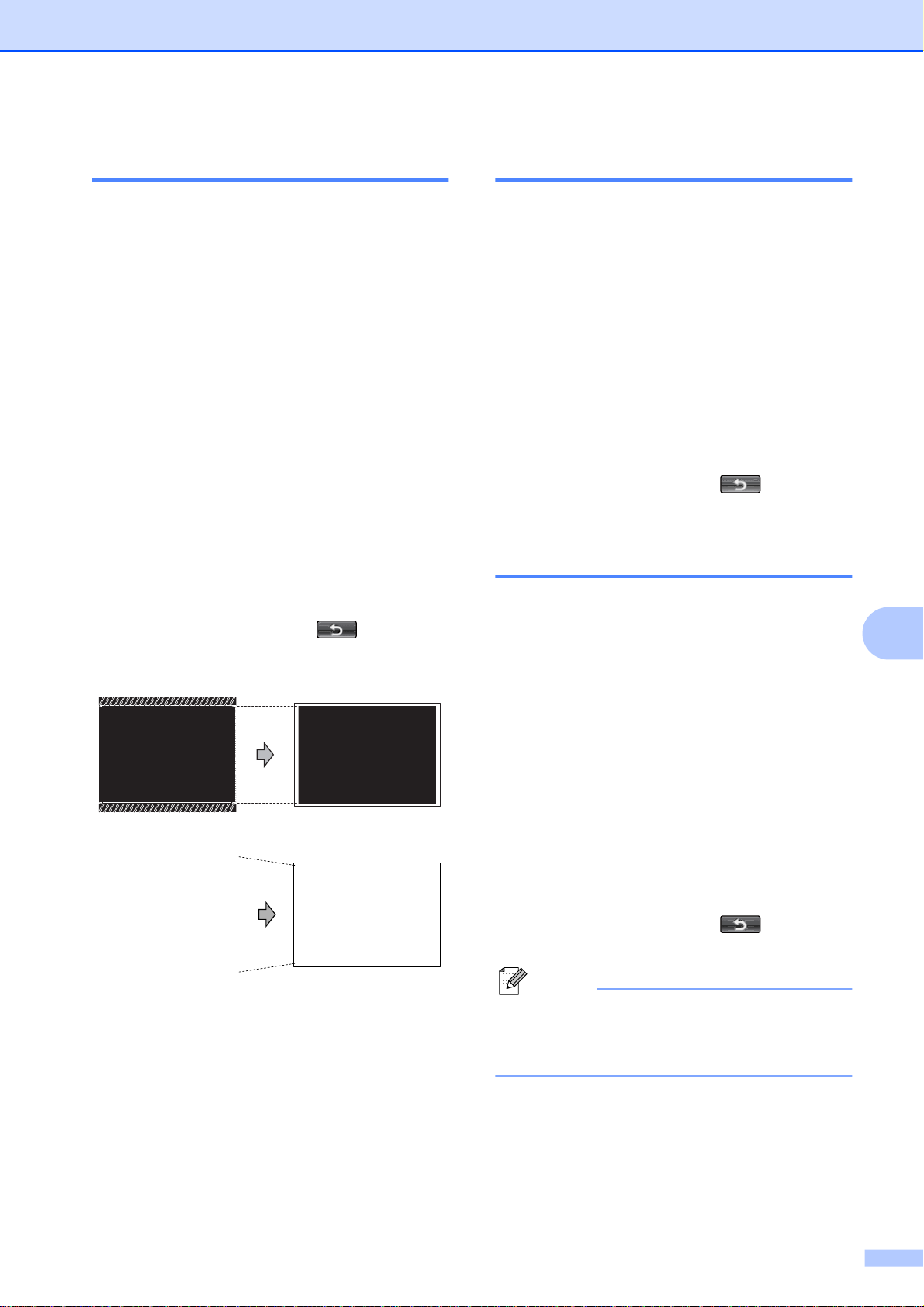
Impresión de fotos desde una tarjeta de memoria o una unidad de memoria flash USB
Recorte
Si una fotografía tiene un largo o ancho
excesivo para el espacio disponible en el
formato de página seleccionado, parte de la
imagen se recortará automáticamente.
La configuración predeterminada de fábrica
es Sí. Si desea imprimir toda la imagen,
cambie esta configuración a No. Cuando
configure Recortar en No, configure
también Sin bordes como No. (Consulte
Impresión sin bordes uu página 51).
a
Pulse Config impresión.
b
Pulse a o b para mostrar Recortar.
c
Pulse Recortar.
d
Pulse No (o Sí).
e
Si no desea cambiar más
configuraciones, pulse
Pulse Iniciar Color para imprimir.
Recortar: Sí
.
Impresión sin bordes
Esta función aumenta el tamaño del área de
impresión hasta los bordes del papel. El
tiempo necesario para la impresión
aumentará ligeramente.
a
Pulse Config impresión.
b
Pulse a o b para mostrar Sin bordes.
c
Pulse Sin bordes.
d
Pulse No (o Sí).
e
Si no desea cambiar más
configuraciones, pulse
Pulse Iniciar Color para imprimir.
.
Imprimir fecha
Puede imprimir la fecha que se incluye en los
datos de la fotografía. La fecha se imprimirá
en la esquina inferior derecha. No podrá
utilizar esta función si los datos no incluyen la
información de fecha.
8
Recortar: No
a
Pulse Config impresión.
b
Pulse a o b para mostrar
Imprimir fecha.
c
Pulse Imprimir fecha.
d
Pulse Sí (o No).
e
Si no desea cambiar más
configuraciones, pulse
Pulse Iniciar Color para imprimir.
Nota
Se debe desactivar la configuración DPOF
de la cámara para utilizar la función
Imprimir fecha.
.
51

Capítulo 8
A4
Ajuste de los cambios como una nueva configuración predeterminada
Puede guardar como predeterminada la
configuración de impresión que use más a
menudo. Estas configuraciones quedarán tal
como están hasta que las modifique.
a
Pulse la nueva configuración.
Repita este paso para cada
configuración que desee cambiar.
b
Después de cambiar la última
configuración, pulse a o b para
seleccionar Ajus.Nuev.Predet.
c
Pulse Ajus.Nuev.Predet.
d
Pulse Sí para confirmar.
e
Pulse Parar.
Restablecimiento de todos los ajustes a la configuración predeterminada de fábrica
Escaneado a una tarjeta de memoria o una unidad de memoria flash USB
Recorte automático
Puede escanear múltiples documentos
colocados en el cristal de escaneado. Puede
ver una vista previa de un documento
concreto en la pantalla LCD antes de
guardarlo. Al seleccionar
Recorte automático, el equipo
escaneará cada documento y creará archivos
independientes o archivos para cada página.
Por ejemplo, si coloca tres documentos en el
cristal de escaneado, el equipo escaneará y
creará tres archivos independientes. Si desea
crear un archivo de tres páginas, seleccione
PDF o TIFF para Tipo archivo.
(Si selecciona JPEG, cada documento se crea
en tres archivos diferentes).
Puede restaurar los ajustes de PhotoCapture
que ha cambiado a la configuración
predeterminada de fábrica para:
Calidad impre., Tipo d papel,
Tamaño papel, Brillo, Contraste,
Mejora color, Recortar, Sin bordes y
Imprimir fecha.
a
Pulse Config impresión.
b
Pulse a o b para mostrar
Rest.Predeterm.
c
Pulse Rest.Predeterm.
d
Pulse Sí para confirmar.
e
Pulse Parar.
1
1
A4
3
1
24 3
4
2
21
1 10 mm o más (superior, izquierda, der echa)
2 20 mm o más (inferior)
52

Impresión de fotos desde una tarjeta de memoria o una unidad de memoria flash USB
Nota
Recorte automático se incluye
gracias a la tecnología de Reallusion, Inc.
a
Asegúrese de haber introducido la
tarjeta de memoria o la unidad de
memoria flash USB en la ranura
correcta.
b
Cargue el documento.
c
Pulse (DIGITALIZAR) o
Escanear.
d
Pulse d o c para mostrar a soporte.
e
Pulse a soporte.
f
Pulse d o c para mostrar
Recorte automático.
g
Pulse Recorte automático.
h
Pulse Sí.
i
Si no desea cambiar más
configuraciones, pulse Iniciar Mono o
Iniciar Color para iniciar el escaneado.
j
El número de documentos escaneados
aparece en la pantalla LCD.
Pulse OK.
k
Pulse d o c para ver una vista previa de
los datos de cada documento.
l
Pulse Guardar todo para guardar los
datos.
Nota
• Recorte automático está disponible
para papel cuyas cuatro esquinas tengan
un ángulo recto de 90 grados. Si uno de
los ángulos no es cuadrado,
Recorte automático no puede
detectar el documento.
• Si el documento es demasiado largo o
ancho, esta configuración no funciona
correctamente.
• Debe colocar los documentos alejados de
los bordes del cristal de escaneado, tal
como se muestra en la ilustración.
• Debe colocar los documentos con una
separación mínima de 10 mm entre ellos.
• Recorte automático ajusta la
inclinación del documento en el cristal de
escaneado, pero si el documento está
inclinado más de 10 grados, esta
configuración no funcionará.
• La unidad ADF debe estar vacía para
utilizar Recorte automático.
• La función Recorte automático está
disponible para un máximo de
16 documentos, según el tamaño de
estos.
IMPORTANTE
NO extraiga la tarjeta de memoria ni la
unidad de memoria flash USB mientras el
LED de estado esté parpadeando, para
evitar daños en la tarjeta, en la unidad de
memoria flash USB o en los datos
almacenados en ellas.
8
53

Capítulo 8
Cómo establecer una nueva configuración predeterminada
Puede guardar como predeterminada la
configuración de Escaneado a soporte
(Calidad, Tipo archivo y
Recorte automático) que use más a
menudo. Estas configuraciones quedarán tal
como están hasta que las modifique.
a
Pulse (DIGITALIZAR) o
Escanear.
b
Pulse d o c para mostrar a soporte.
c
Pulse a soporte.
d
Pulse d o c para mostrar
Ajustr nuevo predetermin.
e
Pulse Ajustr nuevo
predetermin.
Cómo restablecer la configuración predeterminada de fábrica
Puede restablecer todos los ajustes de
Escaneado a soporte que ha modificado
recientemente (Calidad, Tipo archivo y
Recorte automático) a la configuración
predeterminada de fábrica.
a
Pulse (DIGITALIZAR) o
Escanear.
b
Pulse d o c para mostrar a soporte.
c
Pulse a soporte.
d
Pulse d o c para seleccionar
Restaurar predetermin.
e
Pulse Restaurar predetermin.
f
Pulse Sí para confirmar.
f
Pulse Sí para confirmar.
g
Pulse Parar.
g
Pulse Parar.
54

Impresión de fotografías desde
9
una cámara
Impresión de fotografías directamente desde una cámara con PictBridge
Su equipo Brother es compatible con el
estándar PictBridge, permitiéndole la
conexión e impresión de fotografías
directamente desde cualquier cámara digital
compatible con PictBridge.
Requisitos de PictBridge
Para evitar errores, recuerde los puntos
siguientes:
El equipo y la cámara digital deben
conectarse usando un cable USB
adecuado.
La extensión de los archivos de imágenes
debe ser .JPG (cualquier otra extensión,
como por ejemplo .JPEG, .TIF, .GIF, etc.,
no será reconocida).
Las operaciones con PhotoCapture
Center™ no están disponibles al usar la
función PictBridge.
Si su cámara está utilizando el estándar de
almacenamiento masivo USB, también
puede imprimir fotografías desde una cámara
digital sin PictBridge. (Consulte Impresión de
fotografías directamente desde una cámara
digital (sin PictBridge) uu página 58).
9
55

Capítulo 9
Configuración de su cámara digital
Asegúrese de que su cámara está en modo
PictBridge. La siguiente configuración de
PictBridge estará disponible en la pantalla
LCD de la cámara compatible con PictBridge.
En función de la cámara, es posible que
algunos ajustes no estén disponibles.
Selecciones de
menú de la
cámara
Tamaño de
papel
Tipo de papel Papel normal, Papel
Formato de
página
Configuración
1
DPOF
Calidad de
impresión
Mejora del color Sí, No,
Imprimir fecha Sí, No,
Opciones
A4, Carta, 10 × 15 cm,
Configuración de impresora
(configuración
predeterminada)
2
satinado, Papel para
inyección de tinta,
Configuración de impresora
(configuración
predeterminada)
2
Sin bordes: Sí,
Sin bordes: No,
Configuración de impresora
(configuración
predeterminada)
2
-
Normal, Fina,
Configuración de impresora
(configuración
predeterminada)
2
Configuración de impresora
(configuración
predeterminada)
2
Configuración de impresora
(configuración
predeterminada)
2
Configuración Opciones
Tamaño de papel 10 × 15 cm
Tipo de papel Papel satinado
Formato de página Sin bordes: Sí
Calidad de impresión Fina
Mejora del color Desactivado
Imprimir fecha Desactivado
Cuando la cámara no cuenta con ninguna
selección de menú, también se utiliza esta
configuración.
El nombre y disponibilidad de cada
configuración depende de las
especificaciones de la cámara.
Consulte la documentación de la cámara para
obtener información más detallada acerca de
los cambios de configuraciones de
PictBridge.
1
Consulte Impresión DPOF uu página 57 para
obtener más información.
2
Si su cámara está configurada para utilizar
Configuración de impresora (configuración
predeterminada), el equipo imprimirá la fotografía
mediante las configuraciones siguientes.
56

Impresión de fotografías desde una cámara
Impresión de imágenes
Nota
Extraiga cualquier tarjeta de memoria o
unidad de memoria flash USB del equipo
antes de conectar una cámara digital.
a
Asegúrese de que la cámara esté
apagada. Conecte la cámara a la
interfaz directa de USB (1) del equipo
mediante el cable USB.
1
1 Interfaz directa de USB
b
Encienda la cámara.
Cuando el equipo ha reconocido la
cámara, la pantalla LCD muestra
Cámara conectada.
Impresión DPOF
DPOF son las siglas, en inglés, para Formato
de orden de impresión digital (Digital Print
Order Format).
Los principales fabricantes de cámaras
digitales (Canon Inc., Eastman Kodak
Company, FUJIFILM Corporation, Panasonic
Corporation y Sony Corporation) han creado
este estándar para facilitar la impresión de
imágenes procedentes de una cámara digital.
Si su cámara digital es compatible con la
impresión de archivos en formato DPOF,
podrá seleccionar en el visor de la cámara
digital las imágenes y el número de copias
que desea imprimir.
Nota
Se puede producir un error de archivo
DPOF si se ha dañado la orden de
impresión creada en la cámara. Elimine y
vuelva a crear la orden de impresión con
la cámara para corregir este problema. Si
desea obtener instrucciones sobre cómo
eliminar o volver a crear la orden de
impresión, consulte el sitio Web del
servicio técnico del fabricante de la
cámara o la documentación que la
acompaña.
9
c
Seleccione la foto que desea imprimir
siguiendo las instrucciones que se
indican en la cámara.
Cuando el equipo inicia la impresión de
una foto, en la pantalla LCD aparecerá
Imprimiendo.
IMPORTANTE
Para evitar daños al equipo, no conecte
ningún dispositivo distinto de la cámara
digital o de la unidad de memoria flash
USB a la interfaz directa de USB.
57

Capítulo 9
Impresión de fotografías directamente desde una cámara digital (sin PictBridge)
Si su cámara es compatible con el
almacenamiento masivo USB estándar,
puede conectar su cámara en modo de
almacenamiento. Esto le permite imprimir
fotografías desde su cámara.
(Si desea imprimir fotos en modo PictBridge,
consulte Impresión de fotografías
directamente desde una cámara con
PictBridge uu página 55).
a
Asegúrese de que la cámara esté
apagada. Conecte la cámara a la
interfaz directa de USB (1) del equipo
mediante el cable USB.
1
Nota
El nombre, la disponibilidad y el
funcionamiento varían en función de la
cámara digital. Consulte la
documentación proporcionada con la
cámara para obtener más información, por
ejemplo, la relativa a cómo pasar del modo
PictBridge al modo de almacenamiento
masivo USB.
Impresión de imágenes
Nota
Extraiga cualquier tarjeta de memoria o
unidad de memoria flash USB del equipo
antes de conectar una cámara digital.
1 Interfaz directa de USB
b
Encienda la cámara.
c
Siga los pasos que se describen en
Impresión de imágenes uu página 44.
IMPORTANTE
Para evitar daños al equipo, no conecte
ningún dispositivo distinto de la cámara
digital o de la unidad de memoria flash
USB a la interfaz directa de USB.
58

A
Mantenimiento rutinario
Limpieza y comprobación del equipo
Limpieza de la parte exterior del equipo
Limpie la pantalla táctil de la siguiente
manera:
IMPORTANTE
• Desconecte el interruptor de alimentación
cuando vaya a limpiar la pantalla táctil.
• NO utilice ningún producto de limpieza
líquido (incluido etanol).
Limpie la parte exterior del equipo de la
siguiente manera:
IMPORTANTE
• Utilice detergentes neutros. Si utiliza
líquidos volátiles como, por ejemplo,
disolvente o bencina, dañará la superficie
exterior del equipo.
• NO utilice productos de limpieza que
contengan amoníaco.
• NO utilice alcohol isopropílico para quitar
la suciedad del panel de control. Podría
agrietar el panel.
a
Tire de la bandeja de papel (1) para
sacarla por completo del equipo.
a
Limpie la pantalla táctil con un paño
suave, seco y sin pelusa.
b
Limpie el exterior del equipo con un
paño seco, suave y sin pelusa para
eliminar el polvo.
1
A
c
Levante la cubierta de la bandeja de
salida del papel y extraiga cualquier
objeto que se haya atascado en la
bandeja de papel.
59

d
Limpie la bandeja de papel con un paño
seco, suave y sin pelusa para eliminar el
polvo.
e
Cierre la cubierta de la bandeja de salida
del papel y vuelva a colocar la bandeja
de papel con firmeza en el equipo.
b
Limpie la placa de impresión del
equipo (1) y la zona de alrededor,
eliminando la tinta derramada con un
paño suave, seco y sin pelusa.
1
Limpieza de la placa de impresión del equipo
Asegúrese de desenchufar el equipo de la
toma de corriente antes de limpiar la platina
de impresión para evitar una descarga
eléctrica.
a
ADVERTENCIA
Utilizando ambas manos, sírvase de las
pestañas de plástico situadas a ambos
lados del equipo para levantar la
cubierta del escáner y colocarla en la
posición abierta.
c
Utilizando ambas manos, sírvase de las
pestañas de plástico situadas a ambos
lados del equipo para cerrar
suavemente la cubierta del escáner.
d
Vuelva a enchufar el cable de
alimentación.
Limpieza de los rodillos de alimentación del papel
Si los rodillos de alimentación del papel se
manchan con tinta, se podrían producir
problemas de alimentación de papel.
60

a
Desenchufe el equipo de la toma de
corriente. Tire de la bandeja de papel
(1) para sacarla por completo del
equipo.
Mantenimiento rutinario
c
Levante la lengüeta para el desatascado
de papel (2) y, a continuación, limpie la
parte posterior de los rodillos de
alimentación del papel (1) con un paño
suave y sin pelusa ligeramente
humedecido en agua.
Una vez finalizada la limpieza, limpie los
rodillos con un paño seco, suave y sin
1
pelusa para quitar toda la humedad.
Nota
Si la lengüeta del soporte del papel está
abierta, ciérrela y, a continuación, cierre el
soporte del papel.
b
Limpie la parte delantera de los rodillos
de alimentación del papel (1) con un
paño suave y sin pelusa ligeramente
humedecido en agua, empleando un
movimiento lateral.
Una vez finalizada la limpieza, limpie los
rodillos con un paño seco, suave y sin
pelusa para quitar toda la humedad.
1
1
d
Vuelva a colocar la bandeja de papel
firmemente en el equipo.
e
Vuelva a enchufar el cable de
alimentación.
2
Nota
No vuelva a utilizar el equipo hasta que los
rodillos se sequen completamente. Si se
utiliza el equipo antes de que se sequen
los rodillos, se podrían producir problemas
de alimentación de papel.
A
Limpieza de los rodillos de recogida de papel
a
Desenchufe el equipo de la toma de
corriente.
b
Tire de la bandeja de papel para sacarla
por completo del equipo.
61

Nota
Si el equipo inicia la alimentación múltiple
de las últimas hojas de papel de la
bandeja, limpie la almohadilla base (1) con
un paño suave y sin pelusa ligeramente
humedecido en agua.
Una vez finalizada la limpieza, limpie la
almohadilla con un paño seco, suave y sin
pelusa para quitar toda la humedad.
1
d
Limpie los rodillos de recogida de papel
(1) con un paño suave y sin pelusa
humedecido en agua.
Gire lentamente los rodillos de modo
que se limpie toda la superficie.
Una vez finalizada la limpieza, limpie los
rodillos con un paño seco, suave y sin
pelusa para quitar toda la humedad.
1
c
Abra la cubierta para el desatasco de
papel (1) de la parte posterior del
equipo.
1
e
Cierre la cubierta para el desatasco de
papel.
Asegúrese de que la cubierta se ha
cerrado completamente.
f
Vuelva a colocar la bandeja de papel
firmemente en el equipo.
g
Vuelva a enchufar el cable de
alimentación.
62

Mantenimiento rutinario
Comprobación del volumen de tinta
Aunque aparece un icono de volumen de tinta
en la pantalla LCD, puede utilizar el menú de
tinta para ver un gráfico de gran tamaño que
muestra la tinta que queda en cada cartucho.
a
(Solo DCP-J925DW)
Pulse d o c para mostrar Tinta.
b
Pulse o Tinta.
c
Pulse Tinta restante.
En la pantalla LCD aparecerá indicado
el volumen de tinta.
d
Pulse Parar.
Nota
Puede comprobar el volumen de tinta
desde su ordenador.
uuGuía del usuario de software:
®
Impresión (Windows
uuGuía del usuario de software:
Impresión y envío de faxes (Macintosh)
)
Embalaje y transporte del equipo
Siempre que transporte el equipo, utilice los
materiales de embalaje originales del equipo.
Siga las instrucciones que se exponen a
continuación para embalar el equipo
correctamente. Los daños ocasionados al
equipo durante el transporte pueden no estar
cubiertos por la garantía.
IMPORTANTE
Es importante permitir que el equipo
“estacione” adecuadamente el cabezal de
impresión después de haber finalizado la
impresión. Escuche atentamente el
equipo antes de desenchufarlo para
asegurarse de que no emite ningún ruido
mecánico. Si no deja que el equipo
complete este proceso, es posible que se
produzcan problemas de impresión y que
se deteriore el cabezal de impresión.
a
Abra la cubierta del cartucho de tinta.
b
Extraiga los cuatro cartuchos de tinta.
Pulse la palanca de desbloqueo de tinta
situada encima de cada cartucho para
liberarlos. (uuGuía básica del usuario:
Sustitución de los cartuchos de tinta)
c
Instale la pieza de protección de color
naranja y, a continuación, cierre la
cubierta del cartucho de tinta.
A
63

IMPORTANTE
• Asegúrese de que la pestaña de plástico
del lado derecho de la pieza de protección
de color naranja (1) se ha encajado
firmemente con un clic en (2).
e
Levante el equipo desde la parte
delantera y enganche la pestaña de la
pieza de protección naranja en la
abertura de una sola posición (1) que
hay en la parte inferior de la bandeja de
papel. A continuación, enganche la
pieza de protección sobre la parte
levantada de la bandeja de papel (2).
1
• Si no puede encontrar la pieza de
protección de color naranja, envíe el
equipo sin ella. NO instale los cartuchos
de tinta como una alternativa antes del
envío.
d
Abra la cubierta del escáner y extraiga
la bandeja para discos. Coloque la
bandeja para discos en el trozo de
cartón doblado y precíntelo.
2
1
f
Desenchufe el equipo de la toma del
teléfono de la pared y retire el cable de
la línea telefónica del equipo.
g
Desenchufe el equipo de la toma de
corriente.
h
Utilizando ambas manos, sírvase de las
pestañas de plástico situadas a ambos
lados del equipo para levantar la
cubierta del escáner y colocarla en la
posición abierta. A continuación,
desenchufe el cable de interfaz del
equipo, en caso de que esté conectado.
2
64

i
Utilizando ambas manos, sírvase de las
pestañas de plástico situadas a ambos
lados del equipo para cerrar
suavemente la cubierta del escáner.
j
Envuelva los cartuchos de tinta en la
bolsa y sujétela con cinta adhesiva a la
bandeja de papel.
Mantenimiento rutinario
Nota
Si devuelve el equipo a Brother como
parte del servicio de intercambio, embale
solamente el equipo. Conserve todas las
piezas y materiales impresos que vaya a
utilizar con el equipo de "Intercambio".
k
Envuelva el equipo en la bolsa.
l
Guarde el equipo y los materiales
impresos en la caja de cartón original
con el material de embalaje original tal y
como se muestra a continuación.
m
Cierre la caja y precíntela.
A
65

B
Esta lista contiene todas las funciones y términos que aparecen en los manu ales Brot her. La
disponibilidad de estas funciones se encuentra en función del modelo adquirido.
Glosario
Acceso a recuperación remota
Capacidad de acceder al equipo de forma
remota desde un teléfono de marcación
por tonos.
Acceso doble
El equipo puede escanear en la memoria
faxes salientes o tareas programadas al
mismo tiempo que está enviando un fax
desde la memoria, o recibiendo o
imprimiendo un fax entrante.
Almacenado fax
Permite almacenar los faxes recibidos en
la memoria.
Brillo
Al cambiar el brillo, toda la imagen se hace
más clara o más oscura.
Búsqueda
Listado electrónico, numérico o alfabético
de los números de marcación rápida y de
grupo almacenados.
Código de acceso remoto
Código propio de cuatro dígitos (--le permite llamar y acceder a su equipo
desde una ubicación remota.
Código de activación remota
Pulse este código (l 5 1) al contestar una
llamada de fax desde una extensión
telefónica o desde un teléfono externo.
Código de desactivación remota
(solo para modo Fax/Tel)
Cuando el equipo contesta una llamada
de voz, emite un seudotimbre/doble
timbre. Puede contestar desde una
extensión telefónica pulsando este código
(# 5 1).
) que
Configuración temporal
Se puede seleccionar una serie de
opciones para cada transmisión de fax y
cada copia sin modificar la configuración
predeterminada.
Contraste
Opción de configuración para compensar
documentos demasiado claros o
demasiado oscuros que permite aclarar
los faxes o las copias de documentos
oscuros y oscurecer los claros.
Densidad
Al cambiar la densidad, toda la imagen se
hace más clara o más oscura.
Detección de fax
Permite que el equipo responda a tonos
CNG si el usuario interrumpe una llamada
de fax contestándola.
Diario del fax
Enumera la información sobre los últimos
200 faxes entrantes y salientes. TX
significa Transmisión. RX significa
Recepción.
Duración del timbre F/T
Periodo de tiempo durante el cual suena
el timbre del equipo Brother (si el modo de
recepción está configurado como Fax/Tel)
para indicarle que debe atender una
llamada de voz que se ha contestado.
ECM (Modo de corrección de error)
Función que detecta errores durante la
transmisión de faxes y vuelve a enviar las
páginas del fax en las que se detectó un
error.
Error de comunicación (Error com.)
Error que se produce al enviar o recibir un
fax, normalmente como consecuencia del
ruido o de la estática en la línea.
66

Glosario
Escala de grises
Las tonalidades de gris disponibles para
copiar, escanear y enviar fotografías por
fax.
Escaneado
El proceso de envío de una imagen
electrónica de un documento en papel al
ordenador.
Escaneado a soporte
Puede escanear un documento en blanco
y negro o en color en una tarjeta de
memoria o en una unidad de memoria
flash USB. Las imágenes monocromas
pueden estar en formato de archivo TIFF
o PDF y las imágenes en color pueden
estar en formato de archivo PDF o JPEG.
Extensión telefónica
Teléfono que utiliza la misma línea que el
fax, pero que está enchufado a una toma
diferente de la pared.
Fax diferido
Permite enviar su fax en un momento
posterior especificado.
Fax manual
Cuando levante el auricular del teléfono
externo podrá escuchar la respuesta del
fax receptor antes de pulsar
Iniciar Mono o Iniciar Color para
comenzar a enviar el fax.
Fax/Tel
Esta modalidad permite recibir llamadas
de fax y de teléfono. No la utilice si está
empleando un contestador automático
(TAD).
Frecuencia de informes
Período de tiempo previamente
programado entre las impresiones
automáticas de informes Diario del fax.
Puede imprimir el diario del fax en
cualquier momento sin que ello interrumpa
el ciclo especificado.
Grupo de compatibilidad
Capacidad de una unidad de fax para
comunicarse con otra unidad de fax. Está
garantizada la compatibilidad entre
grupos ITU-T.
ID de la estación
Información almacenada que aparece en
la parte superior de las páginas enviadas
por fax. Incluye el nombre y número de fax
del remitente.
ID de llamada
Servicio adquirido a la compañía
telefónica que le permite ver el número (o
nombre) del interlocutor que le está
llamando.
Impresión de seguridad
El equipo imprime una copia de cada fax
que recibe y almacena en la memoria. Se
trata de una función de seguridad para
que no pierda ningún mensaje en caso de
que se produzca un corte del suministro
eléctrico.
Informe Ajustes de usuario
Informe impreso que muestra la
configuración actual del equipo.
Informe WLAN
Informe impreso que muestra el resultado
de la conexión de WLAN.
B
Informe Xmit (Informe Verificación de la
transmisión)
Listado de cada fax enviado que indica su
fecha, hora y número.
Innobella™
Innobella™ es una gama de consumibles
originales ofrecidos por Brother. Para
obtener los mejores resultados en cuanto
a calidad, Brother recomienda tinta y
papel Innobella™.
LCD (Pantalla de cristal líquido)
Pantalla del equipo que presenta los
mensajes interactivos durante el proceso
de programación en pantalla y que
muestra la fecha y hora cuando el equipo
está inactivo.
67

Lista de marcación abreviada
Listado de los nombres y números
guardados en la memoria de marcación
rápida, clasificados por orden numérico.
Marcación rápida
Un número previamente programado para
facilitar la marcación.
Mejora del color
Permite ajustar el color de la imagen para
obtener una calidad de impresión más
alta, mejorando la definición, el nivel de
blanco y la densidad del color.
Método de codificación
Método para codificar la información
contenida en un documento. Todos los
equipos de fax deben utilizar como mínimo
el estándar Modified Huffman (MH). El
equipo admite métodos para una mayor
compresión, Modified Read (MR),
Modified Modified Read (MMR) y JPEG,
siempre y cuando el aparato receptor sea
compatible con dichos métodos.
Modo Menú
Modo de programación para cambiar la
configuración del equipo.
Modo satélite
Efectúa cambios temporales en los tonos
de fax para adaptarse a los ruidos y a la
estática en líneas telefónicas del
extranjero.
Multienvío
Capacidad de enviar el mismo mensaje de
fax a más de un destinatario.
Número de grupo
Combinación de números de marcación
rápida que se guarda en una localización
de marcación rápida para el multienvío.
Número de timbres
Número de timbres emitidos antes de que
el equipo conteste en los modos
Sólo fax y Fax/Tel.
OCR (Reconocimiento óptico de
caracteres)
La aplicación de software ScanSoft™
PaperPort™12SE con OCR o Presto!
PageManager convierte una imagen de
texto en texto que puede ser modificado
por el usuario.
Pausa
Permite introducir un retraso de 3,5
segundos en la secuencia de marcación
mientras está marcando con el teclado de
marcación o mientras está almacenando
números de marcación rápida. Pulse el
botón Remarcar/Pausa en el panel de
control o el botón Pausa en la pantalla
táctil tantas veces como sea necesario
para introducir pausas más prolongadas.
PhotoCapture Center™
Permite imprimir fotos digitales con alta
resolución desde una cámara digital para
obtener una impresión de calidad
fotográfica.
PictBridge
Permite imprimir fotos con alta resolución
directamente desde una cámara digital
para obtener una impresión de calidad
fotográfica.
Pulsos
Una forma de marcación rotativa en una
línea telefónica.
Recepción de memoria
Opción que permite recibir faxes en la
memoria del equipo cuando se ha agotado
el papel.
Reducción auto
Reduce el tamaño de los faxes entrantes.
Reenvío de faxes
Permite enviar un fax recibido en la
memoria a otro número de fax
programado previamente.
68

Glosario
Remarcación automática
Una función que permite que el equipo
vuelva a marcar el último número de fax
marcado transcurridos cinco minutos, si el
fax no se pudo enviar ya que la línea
estaba ocupada.
Resolución
Número de líneas verticales y horizontales
por pulgada. Consulte: Estándar, Fina,
Superfina y Foto.
Resolución fina
Una resolución de 203 × 196 ppp. Se
utiliza para letra pequeña y gráficos.
Resolución Foto (solo blanco y negro)
Un ajuste de resolución que utiliza
diversas tonalidades de gris para
representar mejor las fotografías.
Resolución normal
203 × 98 ppp (blanco y negro).
203 × 196 ppp (color). Se utiliza para texto
de tamaño normal y para agilizar las
transmisiones.
Resolución superfina (solo blanco y
negro)
203 × 392 ppp. Idónea para texto muy
pequeño y líneas.
Sondeo
Proceso mediante el cual un fax llama a
otro para recuperar los mensajes de fax en
espera.
TAD (contestador automático)
Se puede conectar un TAD externo al
equipo.
Teléfono externo
Un TAD (contestador automático) o
teléfono conectado al equipo.
Tonos
Forma de marcación por línea telefónica
utilizada por los teléfonos de marcación
por tonos.
Tonos CNG
Tonos especiales (pitidos) que los equipos
de fax envían durante la transmisión
automática para indicar al equipo receptor
que un equipo de fax está llamando.
Tonos de fax
Señales enviadas por los equipos de fax
remitente y destinatario al intercambiar
información.
Transmisión
Proceso de envío de faxes, a través de la
línea telefónica, desde el equipo a un
aparato de fax receptor.
Transmisión automática de fax
Permite enviar un fax sin descolgar el
auricular de un teléfono externo.
Transmisión en tiempo real
Si la memoria está llena, existe la
posibilidad de enviar mensajes de fax en
tiempo real.
Transmisión por lotes
(Solo faxes en blanco y negro) Es una
función de ahorro de costes que permite
que todos los faxes diferidos del mismo
número se puedan enviar en una única
transmisión.
B
Tareas restantes
Se puede comprobar qué tareas hay
pendientes en la memoria, así como
cancelarlas una por una.
Unidad ADF (alimentador automático de
documentos)
El documento puede colocarse en la
unidad ADF y se puede escanear
automáticamente una página cada vez.
69

Vista previa de fax
Si selecciona la vista previa de un fax,
podrá ver los faxes recibidos en la pantalla
LCD pulsando el botón Vist pre fax en
la pantalla LCD.
Volumen de la alarma
Configuración del volumen del pitido de la
alarma al pulsar un botón o producirse un
error.
Volumen del timbre
Ajuste del volumen del timbre del equipo.
70

C
Índice
A
Acceso doble ........................................... 10
Almacenado fax ....................................... 17
activación .............................................. 17
desactivación ........................................ 19
impres ión des d e m e moria .................... 17
Almacenamiento en mem o ria .................... 1
Apple Macintosh
Consulte la Guía del usuario de
software.
C
Cancelación
Almacenado fax .................................... 19
Reenvío de faxes ............................ 19, 21
trabajos en espera de remarcación ...... 14
Cartuchos de tinta
comprob ación del volumen de tin ta ...... 63
Códigos de acceso, almacenamiento y
marcación .................................... ............ 26
Códigos de fax
cambio .................................................. 20
Código de acceso remoto ..................... 20
ControlCenter
Consulte la Guía del usuario de
software.
Copia
2 en 1 (ID) ............................................. 36
alargar/reducir ....................................... 34
calidad .................................................. 33
configuraciones favoritas ...................... 42
densidad ............................................... 37
dúplex ................................................... 40
formato de página (N en 1) ................... 35
libro ....................................................... 38
Marca de agua ...................................... 39
con un documento de papel .............. 40
con una plantilla ................................. 39
con una tarjeta de memo ria ............... 39
utilización de una unidad de memoria
flash USB ........................................... 39
modo de ahorro de tinta ........................ 37
ordenar (solo unidad A DF ) ................... 37
papel fino .............................................. 38
póster .................................................... 35
uso de la unidad ADF ........................... 37
Copia (ID) ................................................ 36
Copia 2 en 1 (ID) ..................................... 36
Corte d e l s u minist ro eléc t r ico .................... 1
D
Dúplex (2 caras)
copia ..................................................... 40
E
Embalaje y transporte del equipo ............ 63
En red
Escaneado
Consulte la Guía del usuario de
software.
Impresión
Consulte la Guía del usuario en red.
Escaneado
Consulte la Guía del usuario de
software.
F
Fax, desde el PC
Consulte la Guía del usuario de
software.
Fax, independiente
envío ....................................................... 7
ajustar nuevo predeterminado ............. 9
al final de la conversación ................. 10
cancelación desde la memoria .......... 14
contraste .............................................. 7
desde la memoria (Acceso doble) ..... 10
fax diferido ........... ..... ..... .. .... ...... .... .. .. 13
manual ............................................... 10
Multienvío .......................................... 10
Resolución ........................................... 8
restablecimiento a la configuración de
fábrica .................................................. 9
satélite ............. .................................. 12
transmisión diferida por lo tes ............. 13
Transmisión en tiempo real ........ ....... 12
C
71

recepción
en el ordenador .................................. 17
en la memoria .................................... 16
impre s i ó n desde m e m o ria ................. 17
recepción sin papel ............................ 16
recuperación desde fuera ............ 21, 22
reducción para ajustarlo al pap el ....... 23
Reenvío de faxes ............................... 21
G
Grupo s para multie nvío ........................... 29
I
ID de llamada
Informe del historial de ID de
llamada ................................................. 32
Impresión
Consulte la Guía del usuario de
software.
fax desde memoria ............................... 17
informe .................................................. 32
Impresión de películas ............................. 44
Impresión directa
desde u na cámara con PictBridge ........ 55
desde una cámara sin PictBridge ......... 58
Informes ................................................... 31
Ajustes de usuario ................................ 32
cómo imprimir ....................................... 32
Configuración de la red ......................... 32
Diario del fax ......................................... 32
Frecuencia de in f o rmes ..................... 31
ID de llamada ........................................ 32
Informe de WLAN ................................. 32
Informe del historial de ID de
llamada ................................................. 32
Lista de marcación abr eviada ............... 32
Verificación de l a transmisión ......... 31, 32
Instalación remota
Consulte la Guía del usuario de
software.
L
LCD (pantalla de cristal líquido)
Idioma ..................................................... 3
Temporizador para apagar la
retroiluminación ...................................... 3
Limpieza
placa de impresión ................................ 60
rodillos de alimentación del papel ......... 60
M
Macintosh
Consulte la Guía del usuario de
software.
Manual
transmisión ........................................... 10
Marcación
Grupos (multienvío) .............................. 10
Marcación abreviada
Marcación de grupos
cambio ............................................... 30
configuración de grupos para
multienvío .......................................... 29
Marcación rápida
configuración a partir del historial de ID de
llamada .............................................. 28
configuración de llamadas
salientes ............................................. 27
Multienvío ............................................. 10
eliminación de grupos ........................ 30
utilización de grupos .......................... 10
Marcación rápida
configuración a partir de llamadas
salientes ................................................ 27
configuración a partir del historial de ID de
llamada ................................................. 28
Modo espera .............................................. 2
Modo, entrada
Temporizador .......................................... 3
Multienvío ................................................ 10
configuración de grupos p ara ............... 29
P
PaperPort™12SE con OCR
Consulte la Guía del usuario de software.
Consulte también la Ayuda de la aplicación
PaperPort™12SE.
PhotoCapture Center™
Adición de ef ectos ................................ 45
72

Configuración de impresión
Ajustar nuevo predeterminado ........... 52
Brillo ................................................... 49
Calidad .............................................. . 48
Contraste ........................................... 50
Impresión de fecha ............................ 51
Mejora del col o r ................................. 50
Recorte .............................................. 51
Restablecimiento a la configuración de
fábrica ................................................ 52
Sin bordes .......................................... 51
Tipo y tamaño de papel ..................... 49
desde el PC
Consulte la Guía del usuario de
software.
Efectos foto
Blanco y negro ................................... 45
Corrección automática ....................... 45
Eliminar oj os rojos ............................. 45
Escena nocturna ................................ 45
Luz de relleno .................................... 45
Mejorar paisaje ....... .......... ........ ......... 45
Mejorar tono piel ................................ 45
Recorte .............................................. 45
Sepia ............................................. ..... 45
Whiteboard ........................................ 45
Escaneado a soporte
recorte automático ............................. 52
tarjeta de memoria ............................. 52
Unidad de memoria flash USB .......... 52
Impresión
fotografías .......................................... 45
índice ................................................. 44
Impresión DPOF ................................... 47
PictBridge
Impresión DPOF ................................... 57
Presto! PageManager
Consulte la Guía del usuario de software.
Consulte también la Ayuda de la aplicación
Presto! PageManager.
Red inalámbrica
Consulte la Guía de configuración rápida y
la Guía del usuario en red.
Reducción
copias ...................... ............................. 34
faxes entrantes ............................. ........ 23
Reenvío de faxes
cambio remoto . .. ............................. 21, 22
programación de un número ................. 16
Resolución
con fig uración para e l siguiente fax ......... 8
S
Seguridad de la memoria ..................... 6, 14
Solución de problemas
comprobación del volumen de tinta ...... 63
T
Transporte del equipo .............................. 63
W
Windows
®
Consulte la Guía del usuario de
software.
C
R
Recuperación remota ............................. . 20
código de acceso remoto ...................... 20
comandos ............................................. 21
recuperar los faxes ............................... 22
73

Visite nuestra página Web
http://www.brother.com/
Estos equipos se han aprobado para ser utilizados únicamente en el país donde se han adquirido.
Las compañías locales Brother o sus distribuidores darán soporte técnico únicamente a aquell os
equipos que se hayan adquirido en sus respectivos países.
